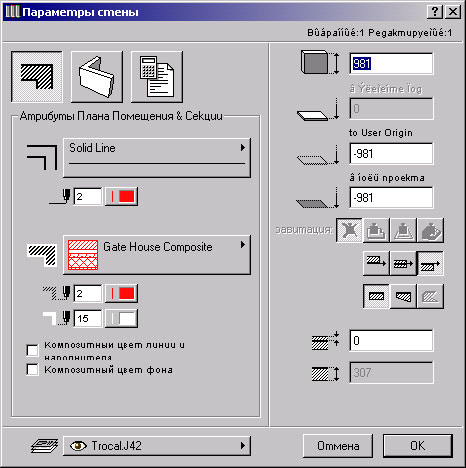
Трехмерное объектно-ориентированное программное обеспечение CAD
Интегрированное объектно-ориентированное 3D программное обеспечение CAD становится основным инструментом проектирования и составления документации в архитектуре. Традиционные 2D основанные на черчении системы вытесняются системами, основанными на моделировании, которые позволяют архитекторам и дизайнерам создавать, а не чертить, строить, а не проектировать.
Graphisoft
Graphisoft — лидирующий провайдер строительного дизайна и про-грамного обеспечения для менеджеров в сфере архитектуры и строительной индустрии. Компания основана в 1982 году. Graphisoft находится на ряду с самыми крупными разработчиками АЕС CAD в мире, с 12 офисами в разных странах в добавление к главному офису. Продукты Graphisoft используют более чем 100000 архитекторов и строительных профессионалов по всему миру. Акции Graphisoft находятся на Франкфуртской Бирже (GPH) и Будапештской Бирже ( GRAPHI).
Симуляция здания
Компания Graphisoft уже 18 лет занимается разработкой решений для проектирования на основе симуляции здания. Для сотен тысяч домов уже изготовлена проектная документация с использованием продуктов, основанных на концепции Virtual Building фирмы Graphisoft. Эта концепция обеспечивает автоматическое ведение документации, быструю визуализацию и отличную эффективность.
Graphisoft — лидирующий провайдер строительного дизайна и про-грамного обеспечения для менеджеров в сфере архитектуры и строительной индустрии. Компания основана в 1982 году. Акции Графисофт находятся на Франкфуртской Бирже (GPH) и Будапештской Бирже ( GRAPHI).
Пакет ArchiCAD
Пакет ArchiCAD фирмы Graphisoft — это инструмент, основанный на так называемой концепции Virtual Building. ArchiCAD 7.0 поднимает планку стандартов на рынке CAD на новую высоту.
Программа ArchiCAD фирмы Graphisoft с самого начала создавалась для архитектуры и сейчас является уникальным продуктом на рынке CAD. Это интегрированное и объектно-ориентированное программное обеспечение CAD делает реальным то, что казалось недостижимым с двумерными системами черчения. Пользователи ArchiCAD успевают сделать больше за меньшее время, концентрируются на проектировании, а не на черчении, создают более полную и точную документацию и получают удовольствие от работы.
ArchiCAD охватывает каждый аспект процесса архитектурного про-ектирования в едином пакете программ — от проектирования я документации до обмена информацией и совместной работы. Вы работаете с интеллектуальной трехмерной компьютерной моделью — симуляцией здания. Весь процесс рационализирован и отлажен.
При помощи простого нажатия на кнопку, проект может быть разрешен в набор трехразмерных видов, половых планов, файлов фильмов и количество отчислений для печати, сохранения и загрузки в сеть.
Знакомство с "конструктной" симуляцией — процесс оживляющий трехразмерные модели в четырехразмерные, включая протяженность времени, показывает различные постройки или их разрушение.
ArchiCAD также поддерживает IFC 2.0 стандарт, давая возможность взаимооперации с продуктами, как Visio 2002.
Основа высокой эффективности ArchiCAD — создание цифровой модели здания: Virtual Building. Вся информация о здании хранится в центральной базе данных проекта. Из этой интегрированной 3D модели Вы можете получить:
Единый файл проекта
Так как вся информация о здании хранится в едином файле проекта, модель здания остается интегрированной и своевременно обновляется в процессе работы. Изменения, внесенные в одном из видов, автоматически производятся во всех остальных, включая планы этажей, разрезы и фасады, 3D-модели и спецификации материалов. Интегрированная модель здания сводит к минимуму повторения в работе и практически исключает риск ошибок, возникающих в связи с внесением изменений в последнюю минуту и при совместной работе.
Virtual Building
Итак, в основе всех продуктов компании Graphisoft лежит концепция Virtual Building — 3D цифровая база данных, включающая все элементы здания. Модель Virtual Building делает возможным управлять зданием на протяжении его жизненного цикла.
В отличие от обычной компьютерной 3D-модели Virtual Building содержит намного больше информации о материалах и характеристиках здания, например площадь поверхности и объем; температурные характеристики; описания помещений; цены; специальную информацию; спецификации и окон, дверей и отделок и многое другое.
Модель Virtual Building может быть полезна всем, кто связан со строительством — архитекторам и проектировщикам жилых домов, дизайнерам интерьера, агентам по операциям с недвижимостью, управляющим здания, маркетологам. Работая с той же базой данных Virtual Building, что и архитектор, агент по операциям с недвижимостью может получить точную информацию о размерах помещений и общей площади здания, распечатать различные изображения будущего здания и даже пригласить потенциального покупателя для виртуальной экскурсии по зданию. Дизайнеры интерьера могут начинать работу уже на стадии планирования модели Virtual Building. После завершения строительства управляющие здания могут при помощи списка использованных материалов и интегрированного 3D плана помещений оценить возможности здания и оптимизировать использование пространства.
Самое высокое жилое здание в южном полушарии спроектировано в ArchiCAD
3D-модель Virtual Building помогает компании NFK в срок выполнить работы по проекту WorldTower. Архитекторы из Nation Fender Katsalidis (NFK), известные как создатели самых впечатляющих жилых и коммерческих небоскребов Австралии, пользуясь только программой ArchiCADТ, спроектировали и выпустили документацию , для 81-этажного здания WorldTower в Сиднее.
Компания NFK со штаб-квартирами в Сиднее и Мельбурне выиграла тендер на проектирование самого высокого жилого здания в южном полушарии, который проводил заказчик — компания Meriton Apartments. Здание высотой 230 метров будет построено в деловом квартале в центре Сиднея. В нем будет семиэтажная подземная автостоянка, восьмиуровневый надземный коммерческий центр, а также 650 квартир над ним.
Проводившиеся в Сиднее в 2000 году Олимпийские игры поставили архитекторов в сложные условия — проект необходимо было утвердить уже через два месяца, после заключения контракта. Генеральный подрядчик фирма Grocon начала строительство в августе 2000г. "С самого начала нам было понятно, что только самое эффективное программное решение позволит относительно небольшой группе архитекторов в столь сжатые сроки осуществить такой большой проект, " — говорит Боб Нэйшн (Bob Nation), генеральный директор и главный проектировщик.
Архитектор и CAD-координатор Стивен Смит (Steven Smit) отмечает, что ArchiCAD — это единственное АЕС-решение, дающее возможность работать с проектной документацией множества разных подразделений в одном файле. Использование ArchiCAD-модели дало архитекторам возможность свободно работать с инженерами из Connell Mott Macdonald над такими сложными вопросами, как наклонные колонны.
"Выбор редакторов" журнала "Каденс"
7 Июня 2001 года Графисофт с гордостью объявила, что версия продукта ArchiCAD 7.0 была отмечена журналом Каденс и была вручена премией "Выбор редакторов". Премия Каденса признает прогрессивные продукты и услуги,относящихся к CAD, которые действительно являются выдающимися по мнению редакторского консультативного совета, рецензентов, и главного редакторского отдела.
"Премия выбора редакторов представлена тем компаниям, которые отличаются исключительными продуктами" — отмечает Аrnie Williams, главный редактор Каденса. "Мы выбрали ArchiCAD 7.0, потому что он включает в себя прогресс, творческий подход, и простоту. По этой причине он служит примером для подражания".
"Это большая честь быть отмеченным Каденсом, который назначил ArchiCAD 7.0 быть среди первых в индустрии" — говорит Chris Barron, вице-президент Графисофта по архитектуре, представляющий Соединенные Штаты Америки. "7.0 продолжает и расширяет реализацию нашей объектной технологии, предоставляя нашим пользователям больше возможностей и гибкости в процессе дизайна. Встроенные черты взаимосвязи — ProjectXChange — предлагают фирмам любого размера инструменты, которые нужны для потока дизайн-информации ко всем членам проекта".
ProjectXChange, как мощное расширение групповой работы ArchiCAD — это полный подход к обеспечиванию потока проекта через сеть. Используя трио ProjectXChange(-a): публикатор, рецензент, эксперт — ArchiCAD проекты совершают круг в сеть и обратно без помощи третьего лица, который манипулирует решения и прикладные обеспечения.
КАДЕНС — ежемесячный журнал для пользователей PC-CAD про-грамным обеспечением, и продуктов, относящимся к Auto-CAD и профессиональной CAD сфере. Его миссия - это выпуск высоко-качественного и точного описания продукта на сравнительной основе, который дает покупателям надежную информацию о продукте. Также в нем представлены советы и и полезные статьи для профессионалов CAD, для увеличения продуктивности на рабочем месте. КАДЕНС доступен на мировой сети www.cadenceweb.com.
DBCAD
24 мая 2001 года одна из огромнейших строительных компаний в Японии Каджима начала планировать и координировать проекты. В сердце этой трансформации находилась DB CAD, разработанная с помощью Графисофта и основанная на концепции Виртуальной реальности базы данных интегрированного здания.
DB CAD управляет информацией CAD и атрибутами архитектурного дизайна ArchiCAD, HVAC и структурного проектирования. Для того чтобы использовать информацию CAD в разных фазах проекта здания, для Каджимы было необходимо отдалится от них традиционного двух-размерного чертежного CAD и перейти к новому решению основанном на трех-размерном моделировании и интеллектуальных объектах.
ArchiCAD был очевидным выбором, единственным подходящим решением для новой интегрированной системы. Трехразмерные объектные данные, произведенные в ArchiCAD точно описывают элементы здания с огромным количеством атрибутов и могут быть использованы во время фазы дизайна для сметы, а также во время строительства.
"Наши дизайнеры находят работу с архитектурными объектами и трех-размерной моделью здания ArchiCAD(-a) простой и в то же время продуктивной, так как все нужные чертежи и расписания автоматически созданы для них", — объясняет Toru Takagaki, главный руководитель дивизии. Hiroshi Tamai, технический специалист, добавляет: "Другие программные обеспечения CAD требуют множество запутанных операций для того, чтобы добиться таких же результатов". Каджима также отметила способность ArchiCAD общаться полностно и гибко со всеми форматами CAD без потери какой-либо информации. Так как большая компания использует различные продукты CAD, Каджима может спокойно импортировать наследственные данные, используя непростой DWG мотор слияния. Роль Графисофта в усиленных попытках усвоить IFC подчеркивает его обязательство к сотрудничеству по всей индустрии.
Система DB CAD была запущена Продукционным центром Каджима в Токио, и они ожидают произвести примерно 30 проектов, или 1/3 всех главных проектов в Токио, начиная с этого финансового года. В данный момент, около 50 человек включены в эту группу, которая вырастет до 250-3000 в следующие пять лет.
Центр пытается увеличить свою продуктивность, исполняя всю работу, относящейся к зданию, в одной организации. "С новой системой, мы предвещаем уменьшить наши затраты, касающихся наемных работников, примерно на 25%. Также другие процессы в конструкционных проектах будут иметь более низкие затраты", — говорит Manabu Tagaki, лидер продукционного центра.
"Мы горды тем, что Каджима считает ArchiCAD наилучшим решением для своих дизайнеров", — утверждает Nobuhiro Нага, президент Графисофта в Японии. "Каджима — самая первая в новой парадигме, и другие компании должны следовать ей, чтобы усилить свою конкурентоспособность".
Каджима планирует установить DB CAD по всем своим ветвям в Японии к 2003 году.
Каджима основана в 1840 году, Корпорация Каджима стремительно выросла, благодаря способности увидеть все нужды в строительной сфере. Компания строит железные дороги и электрические станции, а также индустриальные разработки на побережье, ядерные станции, проекты в море, которые помогли нации вырасти до статуса могучей экономики. Сегодня, эта компания одна из лидирующих компания в Японии. У нее имеются ветви в Северной Америке, Европе, Азии, а также Каджима занимается постройками домов по всему миру.
От древнеегипетских пирамид до городов будущего...
12 декабря 2000 года известные журналисты из международных архитектурных изданий собрались в Сан-Франциско, чтобы определил победителей седьмого ежегодного международного конкурса Graphisoft (The Graphisoft Prize). Конкурсантам было предложено создать архитектурный проект на одну из предложенных тем, используя ArchiCAD в качестве инструмента проектирования и виртуальную реальность в качестве инструмента визуализации. Победители конкурса Graphisoft 2000, участие в котором принимают как студенты, так и профессионалы, были объявлены на закрытии трехдневного мероприятия.
Почетными призами были отмечены:
Одна из целей конкурса Graphisoft — продвижение на рынке концепции Виртуальное Здание (Virtual Building TM). Конкурсанты представляли на суд жюри полную проектную документацию, включая файлы планов ArchiCAD, цветные изображения, сцены виртуальной реальности в формате QuickTime.
В состав жюри вошли Джерри Лэйзерин (Jerry Laiserin), (FAIA), редактор Architectural Record (США, президент жюри), Захид Сардар (Zahid Sardar), архитектурный редактор San Francisco Chronicle (США); Жан-Пьер Каузен (Jean-Pierre Cousin), технический редактор Architecture d'Aujourd'hui (Франция); Кэтрин Шлессор (Catherine Slessor), управляющий редактор The Architectural Review (Великобритания); Кристиан Шиттищ (Christian Schittich), главный редактор Detail (Германия). Каждому члену жюри был подарен экземпляр последней книги почетного члена жюри Аарона Бетски (Aaron Betsky) "Architecture Must Burn". Бетски является куратором архитектуры, проектирования и цифровых проектов в Музее современного искусства Сан-Франциско и редактором в журналах Architecture, I.D. и Metropolitan Home.
В этом году впервые студенты и профессионалы боролись в одних и тех же номинациях, после того, как в предшествующие годы члены жюри отмечали, что разницы в профессионализме и общем качестве представляемых проектов между двумя категориями конкурсантов нет.
Призы
Одна первая премия: $5000 + купон на $2500 на покупку ArchiCAD или любого другого продукта Graphisoft, реклама в одном из крупнейших международных архитектурных журналов, включение работы в сборник работ-победителей на CD, тираж которых составит 50000 копий по всему миру.
Одна вторая премия: $2000 + купон на $1000 на покупку ArchiCAD или любого другого продукта Graphisoft, включение работы в сборник работ-победителей на CD, тираж которого составит 50000 копий по всему миру.
Одна третья премия: $1000 + купон на $500 на покупку ArchiCAD или любого другого продукта Graphisoft, включение работы в сборник работ-победителей на CD, тираж которого составит 50000 копий по всему миру.
Почетные призы: включение работы в сборник работ-победителей на CD, тираж которого составит 50000 копий по всему миру.
Приз за "Студенческий проект тысячелетия"
Стипендия на путешествие для двоих + $1000 + программное обеспечение ArchiCAD (университетская версия). Проекты-победители будут размещены на сайте конкурса Graphisoft www.gsprize.com к середине декабря. Graphisoft также планирует выпустить каталог работ-победителей на CD-ROM в марте 2001 года.
The Object Club
Компания Objects Online, Inc. (www.objectsonline.com) объявила о запуске нового проекта The Object Club (www.objectclub.com), участники которого получат неограниченный доступ к более чем 10,000 GDL объектам из любой точки мира. Проект Object Club предназначен для пользователей ArchiCAD, желающих пользоваться огромной коллекцией Graphisoft 3D параметрических объектов. В настоящее время электронный каталог Object Club включает 12 библиотек (10,000 + объекты), поставляемых вместе с ArchiCAD во всем мире. Библиотеки представлены в той языковой версии и организованы так, как они поставляются на рынок данного региона. Возможен интерактивный просмотр объектов в режиме 3D с использованием бесплатного GDL доступа Graphisoft к Internet. Вскоре в проект будут добавлены дополнительные библиотеки ArchiCAD, а также библиотеки объектов Object Club Exclusive и другие услуги для участников.
31 января 2000 года в Давос (Швейцария) компания Graphisoft, разработчик архитектурного пакета ArchiCAD и революционной концепции Виртуального Здания для трехмерного архитектурного проектирования, получила престижную награду Technology Pioneer Award на Международном Экономическом Форуме в Давосе, Швейцария.
С 27 января по 1 февраля проходила ежегодная дипломатическая встреча известных политических, общественных лидеров и бизнесменов, на которой обсуждаются общие мировые проблемы и намечаются задачи и цели на будущее.
В этом году была намечена программа Technology Pioneers, на которую были приглашены 50 самых известных компаний для изучения их успешной деятельности, с целью определения роли технологий в новой мировой экономике. Компания Graphisoft и другие участники программы Technology Pioneers — компании, занимающиеся информационными технологиями, биотехнологией и другими важными областями науки — были названы компаниями, деятельность которых оказывает наиболее сильное влияние на будущее.
Graphisoft — единственная компания, приглашенная на это знаменательное событие из работающих на рынке строительной индустрии. Являясь пионером в области объектно-ориентированных 3D CAD-реше-ний, Graphisoft в 1999 году с успехом выпустила новую версию своего главного и всемирно-известного архитектурного пакета ArchiCAD 7.0. Кроме этого, компания разработала и выпустила несколько новых проектов, расширяющих использование концепции Виртуального Здания: ArchiFM 2000 — первое автоматизированное решение для решения задач эксплуатации зданий на основе 3D модели; SalesCAD — инструмент для демонстрации и продажи стройматериалов, например, окон, дверей; элементов мебели или интерьера, которые моделируются с помощью Геометрического Языка Описания (GDL — Geometric Description Language) и затем заносятся в SalesCAD; и ряд других инструментов, позволяющих просматривать, редактировать и получать параметрические GDL-объек-ты через Internet. "Благодаря нашим 16-летним инновациям в объектной технологии, Graphisoft является ведущей компанией в области строительной индустрии", — сказал президент и исполнительный директор Graphisoft Габор Бояр. — "Наши разработки фокусируются на объединении данных Виртуального Здания и возможностей Интернет для облегчения процесса проектирования и электронной коммерции с использованием Web.
Artlantis Render 3.5
В Будапеште 27 января, 2000 вслед за успешным выходом ArchiCAD версии 7.0, Graphisoft представила Artlantis Render 3.5. Изменения новой версии коснулись совершенствования импорта/экспорта данных, улучшения работы с материалами поверхностей, более гибкой организации библиотек текстур и возможности пакетной обработки изображений. При этом Artlantis Render 3.5 дает великолепное качество изображения — лучшее среди подобных пакетов.
Благодаря тому что данные из ArchiCAD без потери и особой сложности переносятся в Artlantis Render, для пользователей ArchiCAD оптимальным выбором пакета визуализации становится именно Artlantis.
Что же было изменено в новой версии?
Окно предварительного просмотра Artlantis Render в очередной раз было обновлено. Теперь с помощью него можно непосредственно создавать, модифицировать, организовывать и удалять новые материалы. Кроме этого, при предварительном просмотре сцены можно включить опцию отображения текстур.
Число одновременно используемых текстур было увеличено с 256 до 65,535. Это дает дополнительную гибкость при переносе модели ArchiCAD в Artlantis 3.5.
Версия Artlantis 3.5 также включает несколько новых опций при работе с освещением. Для ламп, точечных и направленных источников света появилась возможность настроить интенсивность света. Новый источник света "Heliodon" позволяет рассчитать тени, подающие от Солнца. Кроме этого, есть возможность задать траекторию прохождения Солнца по небесному своду и, таким образом, увидеть освещенность проекта в течение дня. Как и в ArchiCAD, новая функция учитывает географическое положение сцены, время года, время суток и даже погодные условия. Прохождение Солнца можно сохранить либо как набор изображений (форматы файлов PICT, TGA, BMP, JPEG), либо как видеофильмы (форматы QuickTime или AVI).
Благодаря Пакетной Визуализации пользователи могут задать различные параметры для визуализации изображений и запустить этот комплект на обработку. Причем процесс обработки можно начать сию же минуту, либо спустя какое-то время.
Материалы модели ArchiCAD теперь превращаются в текстуры Artlantis, что позволяет избегать избыточности покрытий. Используются они точно также как и shaders — для применения текстуры необходимо просто перенести ее из библиотеки текстур в сцену проекта.
Библиотеки текстур для Artlantis Render пополнились дополнительными томами — три новых CD диска. Новые тома содержат текстуры стен, покрытий пола и мебели. В Artlantis 3.5 библиотеки текстур объединяются по тематикам — каждая в отдельной папке. Это позволяет пользователям создавать для конкретного проекта собственные библиотеки текстур. У пользователей Windows в новой версии появилась возможность создавать видеофильмы и сцены виртуальной реальности в формате QuickTime.
Обширная экспансия: фирма Graphisjft готова к новым приобретениям
Graphisoft приобретает акции компании СЕТЕС Vision AG, производителя программного обеспечения для автоматизации строительства, и ожидает значительный рост товарооборота. Обладая пакетом акций СЕТЕС Vision AG, Graphisoft получает возможность далее развивать свою концепцию Virtual Building.
Приобретение акций СЕТЕС Vision AG стало уже третьей сделкой такого рода в этом году после покупки фирмы Bauplan, подразделения компании Wiechers Partner, в январе 1999 года и приобретения компании Суmар, интернациональной корпорации, занимающейся разработкой программного обеспечения для проектирования жилищных коммуникаций. Специалисты Graphisoft полагают, что результатом только этих двух сделок станет увеличение в следующем году объема продаж на млн. евро. С приобретением пакета акций СЕТЕС кампания Graphisoft получила доступ к каналам сбыта для своей программы оптимизации управления ArсhiFM. В новом тысячелетии уже запланированы несколько важных приобретений, которые будут способствовать продвижению концепции виртуального строительства Virtual Building.
Graphisoft приобретает компанию — лидера в области разработки программного обеспечения для проектирования жилищных коммуникаций. Объединение технологий двух компаний позволит значительно расширить область возможного применения концепции Virtual Building.
Представители фирмы Graphisoft заявили, что ими было подписано соглашение о приобретении английской компании Суmар, производителя программного обеспечения для проектирования систем отопления, вентиляции, кондиционирования и электроснабжения. Graphisoft собирается объединить технологии Суmар со своей последней разработкой не имеющей аналогов на рынке — концепцией вируального строительства Virtual Building, что позволит значительно расширить спектр задач, решаемых при помощи CAD-технологий.
В настоящее время CADLink, многоцелевой пакет программ компании Суmар, продается и обеспечивается обслуживанием как в Великобритании, так и за ее пределами. Программы CADLink позволяют оптимизировать управление и повысить производительность труда в процессе проектирования жилищных коммуникаций. В результате слияния с Graphisoft ожидается значительный рост годового оборота компании Суmар, на данный момент он составляет около 1 млн. евро. Студенты бельгийских ВУЗов будут изучать CAD при помощи программы ArchiCAD 7.0.
В Будапеште и Брюсселе 14 июня 1999 года семь известных бельгийских архитектурных университетов и институтов изъявили желание использовать ArchiCAD 6.0 в процессе обучения. Студенты этих ВУЗов получили возможность освоить новейший программный продукт в области CAD. Компания Graphisoft, в свою очередь, согласилась безвозмездно передать университетам городов Льежа, Монса, Нью-Левена, Левена, Лимбурга, Брюсселя и Гента более 160 копий программы. Таким образом число учебных заведений, работающих с ArchiCAD, возрасло до 430 по всему миру.
Consistent Software
Официальный дистрибутор Graphisoft компания Consistent Software проводит специальную программу по поставкам комплекса Рабочее место архитектора на базе ArchiCAD 7.0 и графической станции Hewlett-Packard Kayak XA.
ArchiCAD — главный программный продукт фирмы Graphisoft — интегрированная объектно-ориентированная трехмерная система автоматизированного проектирования для архитектурно-строительных задач. С помощью этой программы можно одновременно работать над созданием проекта и составлять сопутствующую строительную документацию, так как программа хранит полный объем информации о проектируемом здании: планы, разрезы, перспективы, перечень необходимых стройматериалов, а также замечания архитектора, сделанные в процессе работы.
Все изменения, вносимые в проект, автоматически отражаются в конструкторской документации. На любом этапе работы можно увидеть проектируемое здание в трехмерном виде, в разрезе, в перспективе, сделать анимационный ролик.
Компьютеры Kayak XA предназначены для пользователей-профессионалов, работающих с приложениями в области 2D/3D проектирования и анимационной графики. Предлагаемая в составе комплекса рабочая станции Kayak XA построена на базе процессора Intel Pentium II 400 MHz и оснащена монитором 19".
Победители пятого ежегодного международного конкурса дизайна представлены на фестивале "3D Festival" в Malm, Швеция.
Gabor Bojar, президент компании Graphisoft, представил победителей пятого ежегодного международного конкурса дизайна "GRAPHISOFT PRIZE" в своей речи в пятницу 16 октября на фестивале "3D Festival" в Malm, Швеция.
Победителями 1998 года стали: Среди студентов:
Тема: "Бальная зала Воланда" по роману Булгакова "Мастер и Маргарита".
Тема: "Замок Синей Бороды" из оперы Бэлы Бартока.
Тема: "Лестница в небеса" группы Led Zeppelin. Особо отмечены:
Среди профессионалов:
Тема: "Бальная зала Воланда" по роману Булгакова "Мастер и Маргарита".
Тема: "Бальная зала Воланда" по роману Булгакова "Мастер и Маргарита".
Особо отмечены:
Конкурс судили:
На участие в конкурсе было подано около 300 заявок и около 50 законченных проектов было представлено в электронном виде. Все участники представили файлы ArchiCAD 3D-модели, набор сцен виртуальной реальности и компьютерных изображений проекта. Более подробно о результатах конкурса и участниках можно узнать на странице Graphisoft — www.graphisoft.com. Graphisoft также планирует выпустить CD-ROM, посвященный победителям конкурса.
Graphisoft приобретает компанию Archisoft S.A. (Чили), которая становится ее восьмой дочерней компанией в мире.
Предполагаемый объем инвестиций в экономику Южной Америки — 1 млн. долларов.
В Будапеште и Сантьяго 17 июня, 1999 года вслед за открытием дочерней компании Graphisoft Brazil в Сан-Паулу менее месяца назад корпорация Graphisoft сегодня объявила о приобретении компании Archisoft S.A, своего дистрибьютора в Чили, с которой Graphisoft долгое время успешно сотрудничала. Эта сделка, безусловно, укрепит позиции Graphisoft на южноамериканском рынке. По расчетам, общий объем инвестиций Graphisoft в экономику Южной Америки возрастет до 1 млн. долларов.
В Будапеште и Гонк-Конге 23 июня 1999 года один из филиалов Китайской Аэрокосмической Корпорации, являющийся исследовательским институтом, обязался внедрить и использовать программу ArchiCAD и способствовать ее распространению во всем Китае.
Главный исполнительный директор компании Graphisoft выступит с докладом на 20-ом конгрессе Союза архитекторов в г. Бейджинг.
Президент и главный исполнительный директор компании Graphisoft Габор Божар выступил с докладом на 20-ом конгрессе Союза архитекторов в городе Бейджинг (Китай). Конференция, которая пройдет с 23 по 26 июня, привлечет более 6,000 архитекторов со всего мира.
Graphisoft разрабатывает прикладную программу CAD для компании Four Seasons Solar Products Corp.
Сан-Франциско (Калифорния) — 26 июня 1999 г. Компания Graphisoft — лидер в области архитектурных CAD-технологий — разработала по заказу Four Seasons Solar Products Corp. на базе программы ArchiCAD новую прикладную программу SоlarCAD 3D.
Graphisoft Japan открывает новую страницу в своей истории
Новый президент сосредоточится на организации новых каналов сбыта продукции и поиске новых партнеров в бизнесе. Токио/Будапешт — 6 августа, 1999 г. Нобухиро Хара назначен новым президентом и генеральным менеджером компании Graphisoft Japan К. К. В настоящий момент доходы корпорации в Азиатско-Тихоокеанском регионе динамично растут.
Издание книги "ArchiCAD 6.0 Шаг за шагом"
Фирма Graphisoft выпустила первое издание книги "ArchiCAD 6.0 Шаг за шагом". Русское издание книги "ArchiCAD 6.0 Шаг за шагом" пе-реведено и подготовлено в Компьютерном Центре ОАО Моспроект. В комплект поставки входит книга общим объемом 181 страница и CD-ROM с примерами.
Все для пользователей
В России Графисофт требователен к своим партнерам относительно качества обслуживания покупателей. Пользователи ArchiCAD весьма привилегированные в этом отношении, так как от них никто не требует дополнительную плату за стартовое Обучение, консультации, обновление Приобретенной версии. Все эти услуги включены в стоимость пакета. Переход на следующую версию стоит не более 10-15% от стоимости новой версии.
Открытие Графисофт парка
18 сентября 2001 года состоялось открытие Технологического Парка Graphisoft в Будапеште. Парк занимает около 7 гектаров в городской черте и должен вместить не только штаб-квртиру Graphisoft, но также стать "домом" для других местных компаний, занимающихся разработкой программного обеспечения. Парк выделяется не только своей впечатляющей архитектурой. Он отражает важную тенденцию: началась децентрализация индустрии информационных технологий от таких ключевых центров как Силиконовая Долина. По словам Габора Бояра (Gabor Bojar), президента и исполнительного директора компании, "Парк Graphisoft — это не венгерская Силиконовая Долина, но пример новой географии в индустрии информационных технологий". На открытии парка с приветствием выступил мэр Будапешта Габор Демсжки (Gabor Demszky).
Graphisoft заявила об усилении своих позиций на южноамериканском рынке с приобретением фирмы Archisoft S.A. — дистрибутора ком-пании Graphisoft в Чили. На основе фирмы Archisoft S.A. Graphisoft планирует открыть свой восьмой по счету международный филиал.
Это соглашение было подписано на очередной международной конференции дистрибьюторов в Будапеште. При этом Graphisoft Чили будет поддерживать местные архитектурные фирмы и институты, использующие около 600 копий ArchiCAD по всей стране.
Офис Graphisoft Чили будет открыт в новом офис-парке в городе Сантьяго, спроектированном с помощью ArchiCAD командой местных архитекторов.
Техническая поддержка Graphisoft Компьютерный Центр МОСПРОЕКТ
125190 Москва, 1-я Брестская ул., 13/14
Телефон: (095) 251-9996 факс: (095) 250-8079 e-mail: office@mosproject.ru
Consistent Software
107066 Москва, Токмаков пер., 11
Телефон:(095) 913-2222 факс: (095) 913-2221 e-mail: sales@csoft.ru Internet: www.csoft.ru
ArchiCAD Studio
Москва, 103001 Гранатный пер., офис 44/45
Телефон: (095) 729-3621 тел/факс: (095) 203-3577 Internet: www.archicadia.ru e-mail: archi@archicadia.ru
Офисы Graphisoft
Главный офис
Graphisoft RD Rt.
(Graphisoft Park) Zahony utca 7.
1031 Budapest, Hungary
Phone: (36.1) 437-3000, Fax: (36.1) 437-3099
E-mail: mail@graphisoft.hu
Почтовый Адрес
Graphisoft RD Rt.
H-1399 Budapest 62 Postafiok 660 Graphisoft CAD Studio Kft. 1031 Budapest, Zahony u. 7. (Graphisoft Park) tel: (1) 437-3366
fax: (1) 437-3367
mobil: (20) 9343-372
web: http://www.cadstudig.hu e-mail: cad@graphisoft.hu
США
Graphisoft U.S.,Inc.
235 Kansas Street, Suite 200
San Francisco, CA 94103 USA
Phone: (+1 415) 703-9777, 800-344-3468
Fax: (+1 415) 703-9770
E-mail: info@graphisoft.com
Drawbase Software
One. Gateway Center, Suite 302
Newton, Massachusetts 02458-2802 USA Phone: (+1 617) 641-2827 Fax: (+1 617) 641-2801 E-mail: info@drawbase.com
Япония
Graphisoft Japan Office
7/F FIK Minami-Aoyama Building 5-13-3 Minami-Aoyama, Minato-ku, Tokyo 107 Japan Phone: (+81 3) 3406-9239 Fax: (+81 3) 3406-9289 E-mail: mail@graphi.co.jp
Филиал
с/о Ohsachi Sekkei Co. Ltd.
10F Sumitomo Seimei Shin Osaka Bldg.
Minama-Kan 5-5-15, Nishi Nakajima, Yodogawaku, Osaka City Phone: (+81 6) 6838-6555
Fax: (+816) 6838-6555
E-mail: rumiko@graphi.co.jp
Великобритания
Graphisoft UK Ltd.
188-194 York Way, London N7 9AS Phone: (+44) 20 7700 9930 Fax: (+44) 20 7700 9939 E-mail: mail@graphisoft.co.uk
Cymap Ltd.
40-56 Victoria Street
Bristol BS1 6BY
United Kingdom
Phone: +44 (0)117 929 9332
Fax:+44 (0)117 929 9331 E-mail: info@cymap.com
Испания
ArchiCAD Espana, S.L. Avda. Brasil, 17 Pita. 14. 28020 Madrid Phone: (+3491) 597 00 74 Fax: (+34 91) 597 00 83 E-mail: mail@archicad.es
Бразилия
Graphisoft do Brasil Ltda
R. Alcides Ricardini Neves 12 — CJ1406
Sao Paulo SP
04575-050 Brasil
Phone:011 5505-3559 /3560
Fax:0115505-3770
E-mail: mail@graphisoft.com.br
Чили
Graphisoft Chile
Av. del Valle 937 Of. 455 Ciudad Empresarial, Huechuraba Santiago
Chile
Phone: (56.2) 444-9090
Fax: (56.2) 444-9092 E-mail: mail@graphisoft.cl
Изучаем ArchiCAD
Темы
http://www.konto.ru
Дополнительная гибкость на стадии моделирования
ArchiCAD 7.0 выводит возможности редактирования на новый уровень благодаря выполнению операций разбиения, базирования и подрезки в 3D-окне. К тому же инструмент Волшебная палочка (Magic Wand) позволяет теперь работать в 3D-окне.
Скатные, Куполообразные, Сводчатые крыши, а также крыши произвольной формы могут быть созданы непосредственно в 3D. Подрезка элементов под крыши возможна в 3D, а также возможно автоматически изменять высоту и базу возвышения подрезаемого элемента.
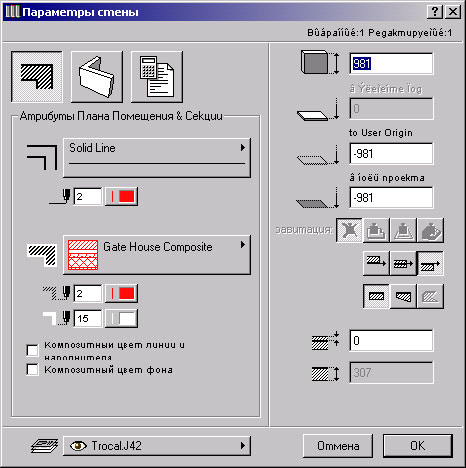
Стандартная палитра инструментов ArchiCAD была расширена. Новый инструмент Балка (Beam) прорисовывает балку на поэтажном плане и создает в 3D новый объект, который корректно взаимодействует со всеми другими объектами. Вы можете даже установить приоритет для конкретной балки при пересечении. Инструмент Колонна (Column) теперь позволяет создавать круглые колонны в добавок к прямоугольным.
При создании узлов или дополнительных точек Сетки (Meshes) вы можете определить их взаимосвязь. При использовании функции Гравитация (Gravity) вы можете располагать объекты на поверхности не только Крыш (Roofs) и Перекрытий (Slabs), но и Сетки (Meshes).
ArchiCAD демонстрирует, что пакеты компьютерного проектирования — это не просто программы для 2D-черчения. Будучи пользователем ArchiCAD, вы создадите больше за меньшее, время, сосредотачивая свое внимание на проектировании, а не вычерчивании, и получая на выходе более полную и аккуратную документацию. При этом сам процесс проектирования доставит вам больше удовольствия. И все это благодаря мощным, удобным инструментам ArchiCAD и интуитивному интерфейсу. Вы получите два великолепных инструмента, работающих вместе — ваш разум и компьютер.

Являясь объектно-ориентированной системой, объединяющей 2D и 3D, ArchiCAD отличается от других архитектурных пакетов. В ArchiCAD вы не просто рисуете здание, вы строите его. С выходом новой версии ArchiCAD 7.0 процесс Виртуального Строительства (Virtual Building™) был разделен на отдельные 4 этапа, которые являются ключами к увеличению производительности вашей работы: моделирование, составление документации, совместная работа над проектом и согласование проекта с заказчиком.

В ArchiCAD 7.0 изменена автоматическая простановка размеров, появилась возможность просмотра нескольких этажей на одном поэтаж-ном плане, связь с внешними файлами, новые инструменты Балка и Круглая колонна, предварительный просмотр библиотечных элементов ArchiCAD. Это далеко не полный перечень всех изменений, которые вы найдете в новой версии популярного архитектурного пакета.
В отличие от двух предыдущий версий, ориентированных на повышение возможностей и качества проектирования, ArchiCAD 7.0 упрощает разработку проектов, уменьшает число ошибок, сокращает время разработки и повышает качество проектирования, предоставляя архитекторам и их заказчикам эффективные средства общения через Internet.
Архитектурные мастерские постоянно ищут пути повышения эффективности своей работы. Новая версия предоставляет все необходимые инструменты. Многие архитекторы работают с заказчиками, которые находятся очень далеко от них, Специально для разработаны новые Internet-технологии".
Инструменты для проектирования
Для проектирования сложных элементов версия 7.0 использует новые инструменты, которые позволяют архитекторам сосредоточиться на творческом процессе. Например, мансардные и угловые окна размещаются в модели Виртуального Здания за один шаг. Сложные трехмерные деревянные или стальные фермы и балки очень просто создать в приложении TrussMaker.
Работая над проектом здания или разрабатывая интерьер, архитекторы и их заказчики могут найти более удачное архитектурное решение, если смогут привязать трехмерную модель проекта к окружающей среде. Функция Align View, которая появилась в новой версии ArchiCAD 7.0, позволяет точно встроить модель Виртуального Здания в фотографию улицы, площади или комнаты.
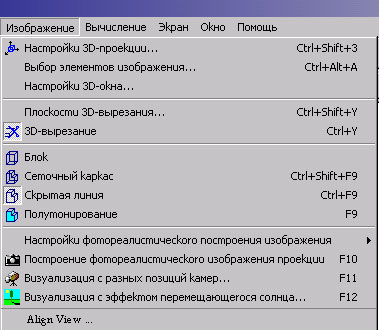
Работа над проектом Виртуального Здания
Функция ProjectXChange позволяет большим офисам уделить больше внимания контролю над процессом проектирования, а маленькие офисы получают инструмент, с помощью которого удобно оформлять и обновлять документацию, полученную из Виртуального Здания.
И для крупных, и для маленьких фирм исключительно важна скорость работы. При проектировании в ArchiCAD большая часть времени уходит на передачу данных из Виртуального Здания в проектную документацию. Модуль Project Publisher позволяет очень быстро и просто получить данные из Виртуального Здания (чертежи поэтажных планов, 3D-виды, видеоролики): Распечатать их, сохранить на диск или выложить на ftp-сервер. При изменении данных программа автоматически исправит копии на диске или ftp-сервере.
Данные, выложенные с помощью Publisher, можно будет открыть и просмотреть в свободно распространяемой программе Project Reviewer. Это позволит заказчикам следить за ходом работы над проектом и в любой момент узнавать о его состоянии.
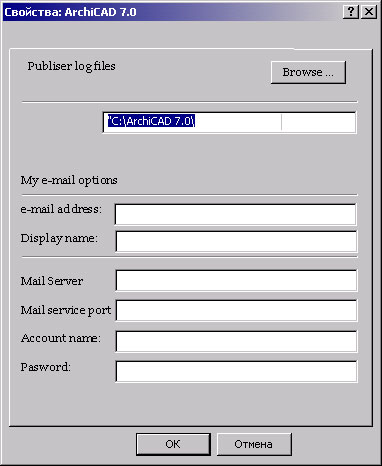
Если заказчик захочет внести исправления, он может с помощью "красного карандаша" пометить участки чертежей, фасадов, разрезов или 3D-видов и, таким образом, обратить внимание архитектора на спорные участки проекта. При этом заказчику не нужны ни особые познания в работе с программой, ни отдельная копия ArchiCAD: Project Reviewer работает с данными через такие известные браузеры, как Internet Explorer или Netscape.
Пометки, сделанные "красным карандашом" в программе Reviewer, впоследствии нетрудно объединить с моделью Виртуального Здания в ArchiCAD с помощью функции Project Mark-Up.

Инструменты для составления документации
В версии ArchiCAD 7.0 появилась возможность настраивать спецификации окон и дверей. Изменить геометрические размеры объектов достаточно либо в модели здания, либо в спецификации: изменения произойдут и там, и там. При подготовке рабочей документации с помощью PlotMaker теперь можно использовать в чертежах документы Microsoft Excel и Word, которые встраиваются в PlotMaker по технологии OLE; ArchiCAD проверяет грамматику вводимого текста в размерах, выносках, текстовых надписях и даже библиотечных элементах.
Internet-технологии при работе с библиотеками . объектов
В ArchiCAD существенно переработан диалог Load Libraries (Установить библиотеки), который делает максимально простым доступ к постоянно обновляемым на странице производителя объектам. С помощью мыши GDL-объекты легко перенести с Internet-страницы производителя на чертеж поэтажного плана; закладка History автоматически запоминает Internet-адреса объектов, что в дальнейшем существенно упрощает их поиск.
Доступ к объектам ArchiCAD с помощью Library Manager
Качество модели и чертежей зачастую зависит от наличия объектов, которые включаются в проект. Раньше пользователи могли рассчитывать только на свои библиотеки, которые они либо покупали, либо создавали сами.
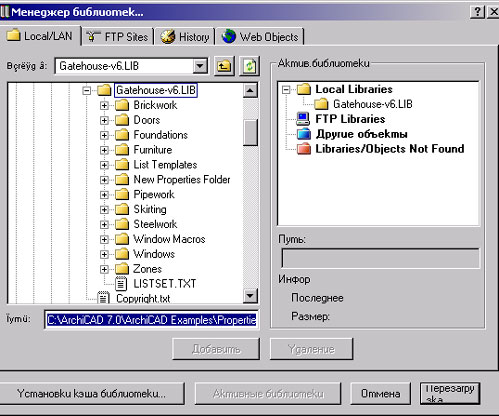
ArchiCAD 7.0 добавляет объекты непосредственно из on-line библиотек и удаленных сайтов, позволяя более точно и аккуратно прорабатывать модель.
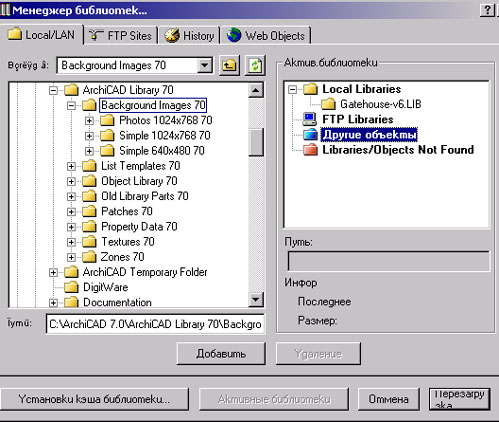
Строительное проектирование
Как мы уже говорили в этой книге, в отличие от CAD-систем, созданных для инженеров, а позднее приспособленных для архитектуры, программа ArchiCAD изначально была разработана для решения исключительно архитектурных задач. В результате такой узкой специализации программы архитекторы получили возможность работать в интуитивной среде с очень простым для изучения интерфейсом и привычным для архитектора инструментарием.
Помимо самого базового пакета ArchiCAD содержит:
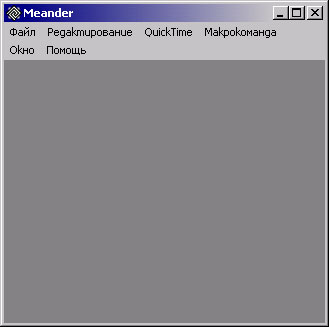

К примеру, русскоязычная версия включает дополнительно по сравнению с основной англоязычной версией, возможности по рендерингу изображений, а также новые типы файлов в операциях импорта-экспорта.
ArchiCAD 7.0 включает пять новых стилей рендеринга 3D-проектов LiveStyle разработанные специально для ArchiCAD фирмой Viewpoint
DataLabs Inc. Стили LiveStyle визуализируют ArchiCAD-модель, используя технологии, которые имитируют "ручные" методы закраски, такие как эскиз, карандаш, чернила и уголь.
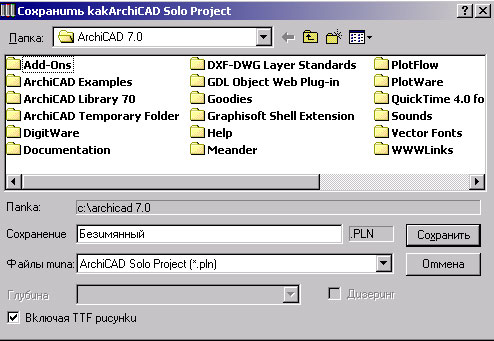
Пользователи TeamWork 5.0 уже работали с ними в VR-сценах своих проектов. Теперь они переделаны под 7.0 и включены как в стандартный пакет ArchiCAD, так и в версию TW. Появились два новых типа файлов экспорта в диалоге Сохранить как... (Save as...).
Simple Vector Format
Simple Vector Format (или SVF) — это векторный графический формат, который поддерживает гиперссылки и содержит информацию о слоях. Он был разработан совместно фирмами SoftSource и NCSA для использования в World Wide Web. Структура формата открыта для использования. Приложения, использующие этот формат, могут помещать 2D-чертеж в Интернет. Дополнительные модули (plugins) для Netscape и Internet Explorer помогают работать с чертежами вне браузера.
При желании вы можете найти одну из версий модуля в Internet по адресу: www.softsource.com/plugins/vit32vl7.exe.
SVF-модуль работает с масштабируемой векторной графикой, позволяющей пользователю управлять окном чертежа и видимостью слоев без постоянного обновления файла по сети. Опция The Aperture осуществляет прямую связь с хорошо известной программой управления производственными помещениями Aperture. Геометрия поэтажного плана может быть экспортирована, а все объекты, включая стены, колонны, зоны, окна, двери, а также их параметры, определенные в ArchiCAD, будут доступны и редактируемы непосредственно в Aperture.
Kajima выбирает ArchiCAD как основу для развития корпоративной САПР
Корпорация Kajima, одна из крупнейших мировых строительных компаний в мире, выбрала ArchiCAD фирмы Graphisoft в качестве центральной САПР для своей новой единой строительно-проектной системы. Вдобавок к многолицензионному соглашению по ArchiCAD, Kajima заключила соглашение с Graphisoft о разработке специальных связей между ArchiCAD и базой данных по строительным материалам Kajima. После четырех месяцев тестирования ArchiCAD выиграл у Architectural Desktop фирмы Autodesk благодаря своей мощной объектной технологии GDL, интегрированному подходу и четкой архитектурно-строительной направленности.
"В течение долгого времени мы были пользователями AutoCAD, и впервые познакомились с ArchiCAD два года назад. Решение о стандартизации на базе пакета ArchiCADмы приняли благодаря тому, что ArchiCAD является полноценным объектно-ориентированным "строительным симуляторорм", интегрирующим 3D-модель, 2D-чертежи и соответствующие базы данных. Это делает ArchiCAD подходящим для нашей новой единой экспертной системы", — сказал г-н Такагаки (Takagaki), соучредитель корпорации Kajima. "В течение последних двух лет Graphisoft постоянно помогал нам найти правильное решение наших проблем", — сказал г-н Фукада (Fukada), управляющий Kajima. "Мы выбрали Graphisoft не только потому, что они создали лучший продукт, но и потому, что уже знакомы с их качеством работы с клиентами".
"Мы гордимся доверием, оказанным нам Kajima", — сказал Габор Бояр (Gabor Bojar), президент компании Graphisoft. "Они оценили наш 15 летний опыт в разработке объектно-ориентированного ПО для автоматизированного проектирования, а также наличие тысяч параметрических GDL-объектов, доступных уже сегодня".
API SDK
Программное обеспечение SDK позволяет сторонним разработчикам писать прогрaммы, которые будут работать в среде ArchiCAD и добавлять такие специфические функции как вычисления теней, развертка деревянных стен из бревен или бруса, а также прокладка трубопроводов.
API SDK - это не коммерческий продукт, то есть он не поставляется с пакетом ArchiCAD. API SDK — это инструмент разработчиков, являющийся дополнением к ArchiCAD для решения специфических задач, и он требует специальной поддержки.
SDK доступен на платформах Windows и Macintosh, позволяет разработчикам программного обеспечения, пишущим на языке С, писать внесшие приложения, которые подключаются к ArchiCAD через интерфейс прикладного программирования (API). Эти приложения могут запускаться непосредственно из меню ArchiCAD.
Несколько компаний-разработчиков уже приступили к созданию приложений:
Например, два модуля для трансляции файлов формата .DGN (формат пакета Microstation фирмы Bentley Systems): Один модуль-транслятор Пишет файлы системы Microstation из любого 2D-окна ArchiCAD (no-этажного плана, фасада или разреза). Второй модуль читает DGN-файл и конвертирует DGN-элементы в соответствующие элементы ArchiCAD, включая cell, которые конвертируются в библиотечные элементы. Плоттерные перья, цвета, типы линий и заливок вводятся в базу данных ArchiCAD. Оба приложения работают на основе конфигурационного файла, в котором пользователь может задать конвертирование шрифтов, толщин линий, установки слоев и типов линий.
Другой пример — японский программист Сейкацу Сангио (Seikatsu Sangyo) сейчас заканчивает разработку приложения MicroShadow для ArchiCAD, которое является версией ведущей в Японии программы для расчета инсоляции. Эта программа должна быть скопирована в директорию дополнительных программ для ArchiCAD, после чего она считывает 3D-данные о "виртуальном здании" ArchiCAD, вычисляет тени от зданий и сооружений проекта на протяжении любого временного периода и выдает результат в соответствии с очень строгими японскими нормативами в виде чертежей с высокой степенью точности и в виде тонированных 3D-изображений.
Поддержка форматов IAI IFC1.5 и DXF-II
Расширение для ArchiCAD, обеспечивающее ввод-вывод файлов в формате IFC 1.51 (Industry Foundation Classes).
"Мы были пионерами, начав разработки "умных" объектов в программном обеспечении для САПР еще в 1982 году", — говорит Тибор Гати (Tibor Gathy), старший директор Graphisoft по маркетингу. "Поэтому вполне естественно, что сегодня, будучи ведущим разработчиком объектно-ориентированной САПР, мы включаем наработки Международного Альянса по Взаимодействиям (IAI) в пакет ArchiCAD." Компания Graphisoft является членом IAI с 1996 года и занимается обеспечением совместимости с форматом IFC для пакета ArchiCAD. Этот формат призван служить своеобразным "мостиком" между компьютерными программами и производителями, обеспечивающими разнообразные нужды строительной индустрии. Формат IFC описывает не только физические размеры данного объекта, но также хранит информацию о его составе, монтаже и разнообразную описательную информацию. Приложения, совместимые по формату IFC, предложат пользователям САПР в будущем свободу выбирать себе такую программную среду, которая будет лучше всего удовлетворять их потребности, без страха потерять уже имеющиеся данные или несовместимости по форматам с партнерами. Graphisoft также активно работает с европейскими производителями и разработчиками других САПР над расширением формата DXF. К производителям, поддерживающим эту инициативу, относятся ABB, Audi, Betek, BMW, Bosch, Daimler Benz, Ford, Haas+Partner, Iveco, Kuka, MAN, Porsche, ProSTEP, REFA, Schneider+Partner, Volkswagen. Новый DXF-формат получил название DXF-II/CDS (Construction Drawing Subset). Этот формат расширяет старую спецификацию формата DXF, предложенного в свое время фирмой Autodesk, и добавляет элементы, специфические для строительной отрасли. Поднимая на существенно новый уровень существующий стандарт на графику, компании-участники альянса надеются, что эти усилия будут хорошо восприняты на рынке, как среди непосредственных пользователей этих систем, так и среди других поставщиков программного обеспечения.
Журнал CADENCE удостоил пакет ArchiCAD премии "Editor's Choice"
Компания Graphisoft объявила о том, что ее флагманский продукт — ArchiCAD удостоен награды "Editor's Choice" журнала CADENCE. ArchiCAD оценивался журналом CADENCE как мощнейшее средство для проектирования и выделялся среди прочих продуктов многими сильными чертами, такими как полное функциональное единство, позволяющее архитекторам работать таким же образом, как они мыслят; возможность адаптации и специальных приемов, повышающих производительность; функциональность пакета TeamWork, дающая в распоряжение всем членам единой команды архитекторов надежное средство для коллективной работы; связь между параметрическими объектами и базами данных, позволяющие расценивать его как средство проектирования будущего. Выбирая победителя среди 30 претендентов, редакционная коллегия журнала CADENCE, рассматривала рекомендации своего консультативного комитета и тестировала работу новых версий программных продуктов с точки зрения всех дисциплин и на широком спектре нового аппаратного обеспечения.
Взломанный ArchiCAD
Crkacad6.com — это программа-взломщик ArchiCAD 6.0, претендующая на то, что она лучше всех других подобных программ ломает защиту ArchiCAD 6.0.
Технические специалисты Graphisoft подробно протестировали ее и выяснили, что Crkacad6.com — это очень примитивная попытка взломать ArchiGAD.
Кто-нибудь, вероятно, решит попробовать эту программу, но мы обязаны предупредить, что она приводит ArchiCAD 6.0 к такому состоянию, при котором возможна потеря данных и крах системы в любой момент!
ArchiCAD Presenter
Компания Graphisoft объявила о том, что долго ожидаемый выход программы ArchiCAD Presenter - удобного приложения для демонстрации ваших проектов, состоялся.
ArchiCAD Presenter позволяет архитекторам объединять и выводить файлы различных форматов (планы, отрендеренные изображения, анимацию, VR-сцены) в одной общей среде, создавая демонстрационные портфели по всему архитектурному проекту.
Как отдельно стоящий продукт Presenter не требует наличия программы растрового редактирования и работает со всеми основными растровыми форматами.
Presenter имеет уже встроенные презентационные темплеты, редактор темплетов и возможность накладывать звук на созданную презентацию. Все это позволяет создавать интерактивные или самозапускающиеся презентации.
Presenter работает со следующими типами файлов:
Artlantis Render для ArchiCAD
Невероятно простое и в то же время мощное приложение для быстрой подготовки фотореалистических презентаций. Это программа практически не требующая обучения. Artlantis Render позволяет пользователям ArchiCAD интерактивно (прямо на лету) выбирать и менять текстуру, обтягивать текстурой трехмерные модели, быстро создавать реалистические изображения, сцены виртуальной реальности и анимационные ролики. Превосходное качество, высокое быстродействие и простота использования Artlantis Render привели к революционным изменениям в области построения фотореалистических изображений и сделали это приложение самым популярным среди пользователей ArchiCAD, создающих профессиональные презентации.
Интерактивная работа
Покрытия Artlantis, (так называемые ретушировщики), могут быть связаны с использованными текстурами ArchiCAD, что исключает дублирование работ. Ретушировщики наносятся простым перетаскиванием их изображений с помощью мыши из библиотеки ретушировщиков в проект. Все изменения мгновенно отражаются в окне предварительного просмотра.
Независимо от того, что Вы хотите создать — фотореалистичные перспективные виды, анимационный ролик или панорамные сцены виртуальной реальности, Artlantis Render исполняет Ваше распоряжение "в реальном режиме времени", с удивительной скоростью и точностью.
Создание анимационных роликов
Инструментальные средства Artlantis по созданию анимационных роликов включают такие важные средства, как создание и редактирование траектории расположения камер, изменение анимационной последовательности, манипулирование характеристиками камеры и ее поведением, установление скорости и временных параметров съемки, связывание анимационных последовательностей, анализ панорамных изображений путем полного кругового осмотра перспективы. Artlantis для ArchiCAD позволяет интегрировать изображения в 3D-сцены, учитывать эффекты атмосферных явлений, управлять плотностью, масштабированием и ориентацией изображений.
Виртуальная реальность
Artlantis Render 3.0 может создавать сцены виртуальной реальности в форматах QuickTime VR или RealVR. Эти форматы, специально разработанные для создания мультимедийных компакт-дисков, а также использования Интернет, позволяют интерактивно посещать места, в которых производится разработка, работать с Вашим офисом, находясь на Природе, разглядывать объекты под любым возможным углом.
Импорт файлов ArchiCAD
Используя проект ArchiCAD, Вы можете импортировать из него параметры камер и источников света. При желании можно также сохранить нанесенную в ArchiCAD текстуру.
Системные требования:
Microsoft Windows
Artlantis Render разработан в ABVENT SA, Франция. Artlantis Render for ArchiCAD распространяется фирмой Graphisoft. Graphisoft и ArchiCAD являются зарегистрированными торговыми марками Graphisoft R&D Rt. Artlantis Render является зарегистрированной торговой маркой ABVENT SA.
ArchiSITE
Программа моделирования топографии местности для ArchiCAD позволяет разместить Ваш проект в естественной окружающей среде. Создает реалистическое изображение спланированной местности с целью ее включения в проектируемое сооружение. Использует исходные геодезические данные для моделирования окружающей среды. Инструментальные средства ArchiSITE по редактированию горизонталей съемки позволяют изменять поверхность местности. Вы можете определять границы участка местности, наносить гребни, плато, склоны, дороги, пути и тропинки, производить планировку местности под сооружение, строить сечения. В любой момент Вы можете получить информацию о балансе грунта.
Окружающий ландшафт в Вашем распоряжении
С помощью ArchiSITE можно дополнить проект ArchiCAD, включив в него ландшафт, дороги, тропинки, тротуары подпорные стенки и многое другое. ArchiSITE проста в использовании, благодаря современному интерфейсу, заимствованному от ArchiCAD, и может вызываться . непосредственно из ArchiCAD. Создаваемая модель местности сохраняется в виде библиотечного элемента ArchiCAD и становится составной частью Вашего проекта. В дальнейшем этот библиотечный элемент может редактироваться с использованием инструментальных средств ArchiCAD.
Первым шагом на пути планирования окружающей среды является построение модели местности на основании геодезических данных.
ArchiSITE является совместимым to всеми широко используемыми форматами данных, включая DXF, XYZ, GRD и PNT. ArchiSITE может работать с линиями горизонталей съемки, создавать трехмерные модели местности на основе исходных данных, воспроизводить трехмерное изображение местности под любым углом в виде каркасной 3D-сетки или 3D-гoризонталей.
Создается и изменяется модель местности с помощью развитых инструментальных средств ArchiSITE. Они позволяют:
Функциональные возможности
Системные требования Windows
Macintosh
Библиотека People and More состоит из двухсот элементов, в число которых входят люди, животные, растения, деревья, различные средства передвижения, самолеты и грузовики.
Все они созданы по образу реально существующих объектов, расширяя существующую библиотеку ArchiCAD и оживляя проект.
Все части библиотеки выполнены в двоичном коде, ускоряющем процесс 3D-моделирования при работе в ArchiCAD.
Ландшафтный дизайн
Объяснять необходимость многомерного представления проекта ландшафта не надо. Чтобы объяснить заказчику, что вы собираетесь сделать с его участком одних слов не достаточно. Ко всем прочим документам, необходим 2-х мерный план (вид сверху) и 3-х мерный план — желательно.
Приложений для двумерного планирования хоть отбавляй, от достаточно универсальных графических пакетов CorelDraw, PhotoShop до специфических. Простых, легких в обучении и понятных программ по построению 3-х мерных сцен ландшафта и получения качественного результата — практически нет. Т.е. они есть но, лишь профессиональные пакеты, которые достаточно трудоемки в изучении, сложны в использовании и требуют больших вычислительных ресурсов компьютера, плюс ко всему отличаются высокой стоимостью.
Профессиональные студии видеографики, частные мастера, в основном, делают проекты зданий, то есть архитектурное моделирование. Качественный и количественный состав растений в таких планах оставляет желать лучшего — 5,6 видов деревьев, пару видов кустарников и цветов. Для полноценного 3-х мерного представления сада необходимо как минимум, 10 видов деревьев (отличить что Ива это Ива, а не Тополь), различные по высоте и окраске кустарники и цветы, дополнительные строения, текстуры. Для архитектора не важно, Ива стоит возле пруда или Клен, он не сосредотачивается на отдельных деталях, но для меня, как для ландшафтного дизайнера, именно сочетание мелких деталей является ценным.
Предварительные выводы — неутешительные, для полноценного представления ландшафта необходимо либо обращаться в профессиональные студии, либо нанимать на работу специалиста или попытаться научиться самому, комбинируя различные программы. Что мы и попытаемся сделать исходя из данного обзора.
Complete Landscape Designer 3
Довольно приятная программа в работе, даже на русском языке. С удивлением обнаружил базу данных по растениям, различным постройкам. Правда все описание на английском языке, но кто разбирается поймет. Неплохой поиск по растениям и объектам, с возможностью задания различных параметров. Например: поиск кустарников, светолюбивых, средней влажности почвы, нейтральной кислотности, и с вечнозеленым типом листвы. Создание плана начинается с загрузки Вашего фона (фото) т.е. то на чем строится весь дизайн. Сначала вы фотографируете нужный объект, а затем накладываете на него объекты (деревья, цветы и т.п.) и получаете окончательный вариант.
Использование такого подхода оправдано лишь в том случае, когда необходимо показать не общий вид плана, а некоторую ее часть, например вход в дом с будущим оформлением.
Достоинства: Приемлемый 2-х мерный вид.
Недостатки: Не буду перечислять недостатки, т.к. данный продукт специализирован на создании фото, и в этом его достоинства и недостатки. Имеет смысл использовать для конкретного показа определенного объекта.
Complete Landscape Designer 3
Поразительная программа, которая занимает на диске всего 4.5 Мб. Существует библиотека растений и всяких построек. Вполне приемлемый 2-х мерный вид. А главное, удобна и проста в работе. Кстати, не было б "Наш сад pro" можно вполне работать с этой программой. Тем более она позволяет копировать из нее, это может быть полезно, если Вы работаете в других графических редакторах, например в PhotoShop. Все объекты можно скопировать туда и дальше работать.
Конечно же, при таком малом объеме нечего и рассчитывать на хороший 3D вид.
Очень похоже на ArchiCAD — рисованная графика.
В целом, программа оставила приятное впечатления. Казалось, что разработчики хорошо все продумали. И, если нет желания изучать что либо серьезное, покупать или же вы просто хотите планировать собственный сад — то эта программа то что надо, удовлетворит любые запросы.
Достоинства: хороший, цветной 2-х мерный вид.
Оптимальна для людей, которые занимаются благоустройством своего загородного дома, хотя может использоваться как альтернативный вариант ландшафтными дизайнерами.
Punch! 3.5.1
С полгода, как я пересмотрел огромное множество программ для ландшафтного дизайна. Начиная с распространенных CAD-систем, использовал и стандартные редакторы Adobe Photoshop, CorelXara, не приспособленные специально для таких работ, так же и 3-х мерные программы: Вгусе, 3D 3D МАХ. Всегда что то не устраивало. Либо требования к компьютеру слишком высокие, либо качество картинки просто отврати--тельное, либо требовалось долгое обучение. И вот, однажды, покупая диск с различными архитектурными программами случайно обнаружил некий пакет под названием Punch! 3D. Поставив дома сей продукт, я очень сильно поразился его возможностям. При маленьком размере самой программы, огромные возможности! Но что самое интересное, обучение заняло целых...0 минут, все достаточно удобно и понятно. Простой интерфейс, доступность, огромное количество (более 50 видов) деревьев, кустарников, цветов, много дополнительных объектов: бассейны, пруды, стулья, столы, ворота, дорожки. Отличный результат окончательной сцены, при чем не требовалось каких-нибудь специальных навыков.
Правда 2-х мерный план оставляет желать лучшего, простое схематическое представление, нет отличий по размерам и форме деревьев, не цветной. Определить цветы это или дерево достаточно сложно. Хотя все объекты, как и положено, имеют размер, измерить и показать на карте любые расстояния достаточно просто. Без проблем можно понять, что длина забора именно 11.22 метра, площадь дома 77 кв.м. и т.п. Официально, программа в России не продается, соответственно нет технической поддержки, невозможность обучения.
Достоинства: Отличный 3-х мерный вид, простота в использовании, быстрота в обучении.
Недостатки: Невозможность импортировать/экспортировать объекты и проекты. Нет поддержки распространенных 3D стандартов. А очень жаль, программа сохранят рисунки всего в двух форматах bmp, jpg. Приходится доводить до ума в PhotoShop.
Лучшая, по соотношению простота обучения/качество конечного результата, программа для.3-х мерного дизайна ландшафта.
3D МАХ и 3D Studio VIZ
Это достаточно распространенные программные продукты, начиная от школьников, и кончая профессиональными студиями видеографики. Программы не предназначены для ландшафтного моделирования, это универсальные продукты 3-х мерного моделирования. Хотя 3D Studio VIZ создан специально для архитекторов и дизайнеров. 3D МАХ же больше приспособлен для видеоэффектов. В 3D Studio VIZ есть генератор деревьев — программный модуль для создания различных видов деревьев с параметрами, есть заготовки зданий: окна, двери, лестницы. Но сама программа меня не впечатлила, удобнее пользоваться 3D МАХ.
Программа представляет собой высокопрофессиональной продукт для создания различных 3-х мерных сцен, объектов, спец. эффектов и т.п. Возможности программы ничем не ограничены, это универсальный продукт 3-х мерного моделирования , и в этом его слабость.
Если Вы уже работали в 3D МАХ, тогда создание ландшафта происходит достаточно просто, если у вас накоплен опыт и есть все необходимое: готовые объекты деревьев, домов, созданные раньше сцены. Вы объединяете это все, дорабатываете и проект готов. Иначе, все приходится создавать вручную. И, прежде чем вы получите окончательную сцену, потребуется очень и очень много сил и времени. Время на поиски объектов (деревья, кустарники, дома), время на их доведение до ума, время на разработку собственных объектов и, наконец, время на составление композиции. Это большой труд и не под силу каждому.
И кстати, серьезный минус программы — высокие требования к компьютеру Для полноценной работы, я в свое время использовал процессорную плату и очень дорогую видеокарту. Иначе планирование превратилось бы в долгое ожидание перерисовки сцены.
Для получения реалистичного 3-х мерного вида сада и дома, будет применяться множество текстур (заливка объектов), большое количество деревьев и кустарников, различные модификаторы и т.п. Такая сцена потребует серьезных вычислительных мощностей компьютера.
Достоинства: Отличный 3-х мерный вид, возможность создавать любые сцены, совместимость с распространенными 3D форматами файлов.
Недостатки: Нет встроенных объектов, приходится все создавать с нуля или находить и дорабатывать, трудна в обучении, необычайно высокие требования к оборудованию.
Выводы: Перспективное и мощное средство 3-х мерного моделирования, но очень ресурсоемкое. Не каждому по плечу, но если овладеть им то планирование ландшафта превращается в удовольствие.
Наш Сад 3D Pro
Очень удачный программный продукт российских разработчиков. Лучшее 2-х мерное планирование, отличная графика, быстрое создание проектов с привязкой по растениям, легка в обучение. Много различных объектов, от беседок, до теннисных кортов. Правда совместимости, т.е. импорта/экспорта сторонних объектов нет, но это не так нужно, т.к. их достаточно. Существует правда некоторая кривизна продукта. Например, что бы создать неправильной формы пруд, приходится накладывать друг на друга несколько овалов и квадратов. В PhotoShop или аналогичных асе намного проще, строите многоугольник неправильной формы и заливаете его необходимым цветом. Хотя если привыкнуть, никаких затруднений не вызывает.
Огромная база растений: Более 5000 видов, с возможностью выборки и фильтрации по критериям, а так же добавления и редактирования. Это кстати, очень удобно самим дизайнерам.
О трехмерной и говорить не приходится, ужас да и только. Такими. сценами можно только напугать заказчика.
Достоинства: Лучший 2-х мерный вид, огромная база данных растений, с возможность добавления и редактирования.
Недостатки: Отвратительная 3-х мерная графика, нет импорта/экспорта.
Предназначен для качественного планирования и отображения в 2-х мерном виде. Для понимания самим дизайнером, где что у него растет. Нет необходимости перелистывать тонны книг, вспоминая что же нужно садить во влажную почву в тени. Достаточно сделать выборку из базы данных, с определенными критериями и все.
ArchiCAD
Довольно старый продукт для архитектурного моделирования. Очень широко распространен среди архитекторов и дизайнеров.Правда для ландшафтного моделирования он мало приспособлен, нет ни базы растений, не очень наглядный 2-х мерный план, а уж о 3-х мерном вообще нечего говорить — больше похоже на рисунки.
Для изучения — сложен. Множество ненужных и мешающих работе настроек, окон. Кстати, доступно множество различных объектов: здания, деревья, предметы. Но это ничего не меняет, т.к. качество визуализации плохое.
Достоинства: Удовлетворительный 2-х мерный вид. И, если Вы уже работаете с данной программой учиться уже не надо.
Недостатки: Программа не предназначена для специфичного ландшафтного проектирования и не учитывает его специфики. К примеру тот же 3D МАХ хотя и не создан специально для дизайнеров, но при изучении дает превосходный результат 3-х мерной графики. Такого нельзя сказать о Archi CAD и совместимых программах, которые показывают только удовлетворительный схематически план.
Если Вы раньше, не работали на CAD-ax не стоит учиться. Если Вы уже имеете опыт проектирования, то это плюс.
Оптимальное соотношение при проектировании 2-х и 3-х мерных ландшафтов, соответственно программы "Наш Сад pro" и "Punch! 3D".
"Наш Сад pro" с его лучшим 2-х мерным планом, обширнейшей базой данных по растениям, возможностью выборки и "Punch! 3D", с качественной 3-х мерной графикой, простотой обучения и быстротой создания сцен являются на сегодняшний день наилучшим решением для ландшафтных дизайнеров.
Для частных домовладельцев и тем, кто не желает тратить деньги, могу посоветовать "Expert Landscape Design 3D" — хорошая альтернатива.
Рисование, как метод 3-х мерного представления ландшафта не рассматривалось, т.к. данный подход не является перспективным и оптимальным, хотя и используется большинством дизайнеров как основной.
WinABePC и ArchiCAD
Модуль Экспорта данных в систему АрхиСмета. (ASmetchik для ArchiCAD)
Модуль экспорта данных в систему АрхиСмета позволяет пользователям ArchiCAD передать содержащуюся в проекте информацию о конструктивных элементах в программу АрхиСмета для преобразования их в сметы. Каждая копия программы привязывается к строго определенному ключу защиты ArchiCAD. Связь программы с ключом защиты обеспечивается благодаря процедуре регистрации.
Модуль экспорта данных в систему АрхиСмета работает в среде программы ArchiCAD, поэтому не предъявляет каких-либо дополнительных требований по отношению с системным требованиям ArchiCAD и Windows.
Входящая в состав программного обеспечения база данных включает в себя библиотеку стандартных конструктивов, используемых при формировании смет. Назначение спецификаций элементам проекта производится индивидуально каждому элементу.
Работа с программой включает в себя три основных этапа:
Вопросы и ответы
Аппаратные и системные требования
Для комфортной и стабильной работы рекомендуется компьютер на базе процессоров Intel Pentium II/III/4 с не менее чем 128 МБ оперативной памяти и высокопроизводительной видеокартой (не менее 16 МБ) под управлением Windows NT/2000.
Какие дополнения есть к ArchiCAD?
Для расширения возможностей пакета ArchiCAD многие сторонние разработчики создают дополнительные программы (add-on), которые интегрируются в пакет и его интерфейс. Наиболее известные из них:
ArchiDesigner:Openings
Расширение для ArchiCAD, встраиваемое непосредственно в панель меню и вызываемое по аналогии с другими командами меню. Используется для создания библиотечных элементов окон и дверей.
Существует два варианта создания элементов:
1. Непосредственный выбор шаблона и модификация его.
2. Создание 2Д контура переплета на плане с последующим преобразованием в ADO.
ArchiFORMA
Инструментальная панель, встраиваемая в ArchiCAD и позволяющая легко выполнять множество операций, недоступных стандартными средствами ArchiCAD. Например: скручивание элементов, вальцевание; скругление, вытягивание.
GDL ТооlBох
Встраиваемая инструментальная панель с самыми разнообразными командами для разбиения и профилирования объектов Архикад. Широкие возможности при работе с 3D текстом.
Roofmaker
Приложение для создания конструкций скатных крыш. Встраивается в инструментальную панель ArchiCAD.
Windowmaker
Встраивается в панель инструментов ArchiCAD и позволяет создавать параметрические модели окон по шаблону или по нарисованному в плане контуру нужного проема.
VisualGDL
Средство для создания параметрических GDL объектов.
ArchiSITE
Это адаптированный к ArchiCAD вариант более сложного, приложения от того же производителя — ProSITE. Встраивается в ArchiCAD и позволяет создавать и редактировать трехмерную геоподоснову как самостоятельно, так и не выходя из среды ArchiCAD. Есть функции баланса премещаемого грунта, выемок и насыпей. Трассировка дорог. Сглаживание рельефа.
Какие существуют библиотеки для ArchiCAD?
Рано или поздно любой пользователь ArchiCAD сталкивается с тем, что стандартного набора библиотечных элементов, поставляемых с пакетом, катастрофически не хватает... Собственноручное создание таких элементов — трудоемкое и требующее довольно хорошего знания встроенного в ArchiCAD языка GDL дело. Поэтому многие фирмы предлагают наборы тематически отсортированных библиотечных элементов.
Что такое "Специальное меню"?
Специальное меню — это встроенная панель (недоступная по умолчанию), позволяющая использовать дополнительные функции при работе в 3D-окне.
Для того, чтобы сделать его активным, нужно cделать следующее:
<HKEY_CURRENT_USER/Software/Graphisoft/ArchiCAD 6.5 QEN/Special Меnu>
При работе с реестром, будьте предельно осторожны! Рекомендуем вам сделать страховочную копию реестра перед редактированием!
Как использовать русские шрифты в англоязычной версии ArchiCAD 6.5?
Решить проблему с системными шрифтами в англоязычной версии ArchiCAD можно следующим образом :
<HKEY_USERS/DEFAULT/Software/Graphisoft/ArchiCAD/ArchiCAD 6.5 QEN/FONT DESCRIPTION>
HKEY_CURRENT_USER/Software/Graphisoft/ArchiCAD 6.5 QEM/Font Description/
Необязательно раздел и реестре будет называться именно ArchiCAD 6.5 QEN — может быть и другой, например: ArchiCAD 6.5 INT, все зависит от версии ArchiCAD.
Как привязать текстуру/штриховку к определенной точке на стене (колонне, перекрытии)?
В ArchiCAD 7.0 есть возможность выровнить текстуру и/или векторную штриховку и даже делать их с наклоном (работает только на стенах и перекрытиях). Делается это следующим образом:
В 3D окне надо отметить стену на которой требуется скорректировать размещение текстуры, потом использовать или подпункт Set Position для установки начала текстуры или Set Direction для установки направления (щелкнуть по ребру или нарисовать линию).
Каким образом можно перенести объекты из 3DS МАХ в ArchiCAD?
Существует несколько способов, позволяющих сделать это. Их условно можно разделить в зависимости от набора доступного Вам программного обеспечения:
Практически идеальный способ
Способ немного похуже
Наполовину полноценный способ
Неполноценный способ:
Еще один способ
Как правильно настроить параметры экспорта из AutoCAD?
Передача двумерных данных достаточно проста: воспользуйтесь средствами взаимодействия с AutoCAD, расположенными в верхнем текстовом меню МОНТАЖ/Команды AutoCAD/Присоединение XREF. Наиболее удобно подгружать чертежи из AutoCAD в ArchiCAD методом внешней ссылки. При желании можно внедрить внешнюю ссылку в проект ArchiCAD.
Как получить зеркальные отражения?
К сожалению, рендер AchiCAD не может делать зеркальные отражения. Но есть возможность обойти это ограничение. Делаем фиктивное отражение таким способом:
Как получить блики на отражающих поверхностях?
Единственный способ для получения подобия бликов на отражающих поверхностях, это выставить солнышко (или источник света) и камеру так, чтобы отраженный от этой поверхности свет падал в камеру. Это конечно, не совсем то, что мы видим в жизни, но все-таки это лучше, чем ничего.
Как получить конечную картинку фотоизображения больше предельного для ArchiCAD размера?
В параметрах фотоизображения есть флажок — обработка не всего изображения, а заданного количества строк и столбцов. Именно с помощью изменения этого параметра можно построить практически неограниченное по размерам изображение. Устанавливаем максимальное для ArchiCAD значение 4048 и указываем отработку, например, четверти площади (поддлины и полвысоты), затем рендерим. Выходная картинка будет тоже 4048 по макс. габариту и т.д. только потом указываем не от нуля, а от последнего предыдущего.
В Adobe Photoshop (или другом растровом редакторе) эти куски стыкуются, но все равно придется давать наложение одного поверх другого в несколько пикселов для достижения абсолютной точности.

Настройка шрифтов в системе WinABePC
Вы можете определить (изменить) шрифт и размер шрифта для данных отображаемых в окнах программы за исключением текстов меню, диалогов, шапок таблиц. Процедура выбора шрифта стандартна для Windows и активизируется из меню ПАРАМЕТРЫ режимом ШРИФТ.
Разграничение доступа и определение полномочий в сетевой версии
Сетевая версия пакета WinABePC позволяет назначить пароли пользователям системы и разграничить допуск к режимам. Предполагается, что внесением и редактированием паролей и правом допуска занимается администратор системы. НЕДОПУСТИМО удаление из списка
Пользователей имени администратора иди потеря пароля администратора. В этом случае возможны проблемы при работе с пакетом, устраняющиеся только переинсталляцией.
Как сократить время ежедневного просмотра каталога нормативных документов?
Каталог нормативных документов содержит огромное количество нормативных сборников, организованных в множество каталогов. Составляя смету, вам приходится много раз открывать и закрывать каталоги в поисках необходимых сборников и расценок. Как сократить время уходящее на эти операции? Очень просто. Организуйте каталог нормативных сборников таким образом, чтобы те сборники и каталоги, которыми вы пользуетесь чаще всего находились как можно ближе к самому верхнему уровню. Те же сборники, которыми вы и вовсе не пользуетесь поместите в конец каталога нормативных сборников.
Как это сделать?
Как создать собственный нормативный сборник?
Собственный сборник может создаваться как для переноса в него расценок из других сборников, так и для создания своих собственных, например, фирменных раценок. Возможно несколько вариантов:
В появившемся окне АТРИБУТЫ СБОРНИКА внесите наименование и сборника и нажмите кнопку КОНФИГУРАЦИЯ.
Как перенести расценки во вновь добавленный сборник?
Если вы создали новый сборник для того, чтобы превратить его в рабочий сборник, содержащий расценки из нескольких других, то ваши действия должны быть такими:
Как добавить ресурсы в список ресурсов к расценке (замена ресурсов)?
Часто сметчикам приходится заменять в расценке один ресурс другим или добавлять (удалять) ресурсы.
Удалить ресурс просто:
Для добавления ресурса:
Замена ресурсов фактически сводится к удалению одних ресурсов и добавлению других. Все операции над сборниками абсолютно применимы и к выпускам коэффициентов пересчета (окно КОЭФФИЦИЕНТЫ ПЕРЕСЧЕТА).
Как внести фактические цены на ресурсы?
Если Вы рассчитываете смету ресурсным методом, то скорее всего заполняете поле ЦЕНА ФАКТИЧЕСКАЯ для ресурсов входящих в расценку (эту же операцию Вы можете выполнить и для сборника). У Вас есть два способа заполнения этого поля:
После уточнения типов ресурсов программой формируется список ресурсов для помеченных смет и договоров или для текущей строки в списке смет и договоров.
В сформированном списке фактических цен заполняется поле ФАКТ. ЦЕНА. Заполненный список фактических цен может быть сохранен В ФАЙЛ, обновлен ИЗ ФАЙЛА, загружен В СМЕТУ (СБОРНИК).
Для сохранения списка в виде текстового файла выбираем кнопку В ФАЙЛ, указываем имя файла, каталог и нажимаем кнопку ВЫБРАТЬ.
Для обновления списка фактических цен данными из ранее созданного файла выберите кнопку ИЗ ФАЙЛА и укажите файл для подгрузки. Для автоматической простановки фактических цен на ресурсы в смету (сборник) выбираем кнопку В СМЕТУ (СБОРНИК). При этом фактические цены для ресурсов из списка переносятся для аналогичных ресурсов (с совпадающим кодом) в смету (сборник). Причем значения переносятся в те сметы (сборники), для которых был выбран режим СПИСОК ФАКТИЧЕСКИХ ЦЕН.
Аналогичный режим для сборников вызывается из списка нормативных документов (СПИСОК ФАКТ. ЦЕН в меню СБОРНИК РАСЦЕНОК).
Как создать текст договора в программе WinABePC?
Создавая сметы в пакете WinABePC вы имеете возможность набирать и редактировать тексты договоров. Для этого:
Использование сметы в качестве шаблона для следующей сметы
Предположим, что вы часто составляете однотипные сметы. То есть перечень стобцов и перечень расценок в этих сметах повторяются. В таком случае разумно использовать однажды созданную смету в качестве шаблона для другой. Как это сделать?
Способы поиска расценок в нормативных сборниках
Процесс составления смет конечно же связан с поиском и переносом в смету необходимых позиций из нормативных сборников.
Способ 1: Просмотр. Вы просто просматриваете каталог за каталогом и находите в списке сборников искомое название. Открываете сборник и Просматривая его, находите нужную расценку.
Способ 2: Поиск сборника и поиск расценок в сборнике. В этом случае поиск расценки проводится в два этапа: сначала отыскивается сборник, искомый сборник открывается и отыскивается расценка внутри сборника.
Находясь в СПИСКЕ НОРМАТИВНЫХ ДОКУМЕНТОВ, в меню ОПЕРАЦИИ Вы выбираете пункт ПОИСК.
В окне ПОИСК Вы должны указать критерий поиска. Если Вы находитесь в списке сборников, логично указать фрагмент названия искомого сборника. В строке "Условие поиска" набираем "маляр" и в ответ программа выбирает все нормативные сборники, в названии которых встречается слово "маляр". Если поставить курсор на одну из найденных строк и нажать на кнопку ПЕРЕЙТИ, программа переместит Вас непосредственно на название этого сборника в общем списке нормативных сборников.
Открыв сборник, вы снова вызываете режим ПОИСК в меню ОПЕРАЦИИ и на этот раз набираете в строке "Условие поиска" фрагмент наименования расценки (поиск по наименованию) или номера расценки (поиск по коду). Если поставить курсор на одну из найденных строк и нажать на кнопку ПЕРЕЙТИ, программа переместит Вас непосредственно на искомую строку в сборнике.
Способ 3: Глобальный поиск по названию расценки. Этот способ назван ГЛОБАЛЬНЫМ, так как возможен поиск по всей нормативной информации включенной в состав программы. При этом Вам не нужно угадывать название сборника (как в предыдущем варианте). Необходимо лишь указать искомое слово, которое программа должна встретить внутри нормативного сборника. В ответ программа выдаст перечень найденных строк (расценок из сборников).
Как воспользоваться режимом ГЛОБАЛЬНЫЙ ПОИСК?
Если Вы работаете с демоверсией или версией не для продажи, то имеет смысл открывать те сборники (по ним же проводить поиск), которые указаны в файле read.me, как присутствующие в поставке.
Если Вы изучаете рабочую версию, то в первую очередь Вам следует сборники распаковать. Причем, следует придерживаться следующей последовательности в распаковке нормативных данных: сначало распаковываются сборники "РЕСУРСЫ", а затем уже все остальные необходимые в работе сборники.
Правда, если Вы приобрели поставку на CD, то у Вас есть возможность работы с нормативами непосредственно с CD. Для этого компакт диск всегда должен быть доступен программе, а также Вы должны понимать, что редактирование нормативов на CD невозможно и, к тому же, некоторые режимы программы, скажем, ГЛОБАЛЬНЫЙ ПОИСК, не работают с данными хранящимися на лазерном диске.
Способы переноса расценок в смету
Существует два способа переноса расценок в смету.
Способ 1: Буксировка расценки или группы расценок из нормативного сборника в смету. Для буксировки расценки в смету вам следует открыть окно сметы и окно сборника. Поставить указатель на маркер расценки (голубой листок), щелкнуть левой кнопкой мыши и не отпуская кнопку перетащить расценку в окно сметы. Перетащив расценку, отпустить кнопку мыши. Если вы хотите перенести несколько расценок из одного сборника, то все расценки предварительно следует пометить (кнопка F4) и схватить для переноса одну из позиций.
Способ 2: Автоматическая подгрузка расценки в смету по набору кода.
Вы добавляете в смету новую строку. Заполняете поле КОД сметы кодом искомой расценки, нажимаете кнопку Enter и выбираете режим ПОДГРУЗИТЬ ПО КОДУ в меню СМЕТА.
Программа отыскивает в распакованных нормативных сборниках расценку с кодом, равным набранному коду.
Использование калькулятора
В программе может быть использован режим КАЛЬКУЛЯТОР для расчета поля типа ЧИСЛО. Это необходимо, например, в случае, если КОЛИЧЕСТВО задается не числом, а формулой.
Порядок действий:
Приемы назначения сметных коэффициентов в смете
При создании списка лимитированных затрат к смете (накруток) в программе WinABePC могут применяться два принципиально разных приема.
Прием 1. Вы заранее настраиваете справочник сметных коэффициентов системе. Составляя конкретную смету, вы переносите уже подготовленные списки в смету. Этот прием удобен, если вы сметы составляете часто и разнообразные.
Прием 2. Вы не настраиваете справочник сметных коэффициентов заранее, а создаете конкретный вариант сметных коэффициентов для текущей сметы. Прием второй применим, если сметы вы составляете редко и совершенно точно никогда объектные сметы не составляете.
Вам решать как поступать, но очевидно, что первый способ позволит вам решить задачу настройки сметных коэффициентов однажды и не возвращаться более к этой проблемы не считай внесения небольших изменений при изменении ставки налогов или значений индексов инфляции.
Второй способ позволит вам быстрее составить первую смету (так как нет этапа предварительной подготовки), но в дальнейшем вы постоянно будете возвращаться к решению одной и той же задачи.
Что такое поправки и как их использовать?
ПОПРАВКИ — это коэффициенты, которые Вы можете применять к некоторым полям сметы. В общем случае под поправками можно понимать и индексы пересчета в текущие цены, и коэффициенты на демонтаж, и коэффициенты северного удорожания.
Использование данного режима удобно в случае пакетного ввода коэффициентов, т.е. внесения одинаковых коэффициентов к списку расценок. При печати поправки печатаются под наименованием расценки.
Перед составлением сметы Вы должны определить, будут ли вноситься в смету поправки, если будут — то какие именно. При задании конфигурации сметы следует внести поля, куда будут грузиться поправки, а также учесть поправки в формулах для расчета полей сметы, к которым они будут применяться.
Пример: В качестве поправки к полю ЗП(всего) будем применять %ФОТ HP. При задании структуры сметы внесем поле %ФОТ HP, зададим для него тип "число", и обозначение Х46. В формулу для расчета ЗП(всего) внесите множитель Х46.
Поправки вносятся в окне СМЕТА — (НАИМЕНОВАНИЕ), пункт меню СМЕТА, режим ПОПРАВКИ. Перед этим следует пометить те расценки, к которым будет заноситься одинаковое значение поправки. В появившемся окне следует внести значение поправки (для нашего примера — значение %ФОТ HP). Если в списке поправок нет той, которую Вы хотите занести к расценкам, то ее надо добавить. Добавление производится клавишей INS. Далее заносится наименование поправки и соответствующее поле в смете, причем последнее загружается только из справочника расчетных полей сметы. Это необходимо для задания однозначной связи между поправкой и полем сметы. После этого заносится значение поправки.
Пример: В смете помечаем расценки, к которым будет применять-ря %ФОТ НР= 1,05. Вызываем режим ПОПРАВКИ и заносим для %ФОТ HP значение 1,05, Нажимаем ВВОД. Значение 1,05 занесется в поле сметы %ФОТ HP для всех помеченных расценок, а поле ЗП(всего) рассчитается в соответствии с формулой.
Что такое атрибуты сметы и как их можно использовать?
Атрибуты — список некоторых свойств сметы. Вы сами можете создавать список атрибутов и позднее заполнить их значениями. Далее атрибуты могут быть использованы для отбора смет и формирования печатных форм. Список Атрибутов в программе един для всех смет и процен-товок, хранящихся в списке СМЕТ. Может быть изменено лишь значение отдельного атрибута. Изменение самого списка атрибутов для одной сметы или процентовки невозможно. Список атрибутов Вы можете увидеть в списке ДОГОВОРОВ и СМЕТ в правой части экрана.
Формирование списка атрибутов:
Атрибуты — это некоторая информация о смете. Например, Заказчик, Подрядчик — это Атрибуты. В программе они являются обязательными, т.е. они жестко заложены в смету, их нельзя изменить или удалить, можно лишь заносить или не заносить некоторое их конкретное значение, например, для сметы "Кап.ремонт" в качестве заказчика выступает ООО "Контакт", а в качестве подрядчика ЗАО "Строитель-98". Но существует также возможность назначать для сметы любые дополнительные атрибуты и задавать их печать в выходной форме.
Выборка смет по атрибутам
В программе существует режим ВЫБОРКА СМЕТ ПО АТРИБУТАМ. В этом режиме указываются требуемые условия, которым должны удовлетворять атрибуты смет, и производится выборка. Например, мы можем выбрать все сметы, относящиеся к данному объекту, или составленные за определенный период времени. Далее мы можем работать только этими сметами.
Составление объектных смет по выборке атрибутов
При составлении объектных смет мы также можем составлять смету по выборке локальных смет, атрибуты которых отвечают некоторым условиям. Это существенно упрощает выбор локальных смет при составлении объектной.
Вопросы и ответы
Почему именно ArchiCAD?
Из всех архитектурных САПР именно ArchiCAD делает акцент на простоте использования, легкости обучения работе с пакетом, на наиболее полных и продвинутых библиотеках материалов и элементов, на чрезвычайно быстром 3D-моделировании, на общих вопросах и задачах архитектуры, архитектурного проектирования и дизайна. Только ArchiCAD позволяет в одном файле интегрировать данные, понятные как профессионалу-строителю, так и покупателю. Эта особенность позволяет пользователю ArchiCAD сэкономить свое рабочее время и значительную часть средств своего клиента и поможет избежать возможных конфликтов еще до их возникновения.
ArchiCAD, в отличие от многих других САПР, разработанных для общеинженерного применения, а затем адаптированных к требованиям архитектурного и строительного проектирования, был спроектирован специально для архитектуры и строительного дизайна. Поэтому интерфейс и инструментарий программы представляют собой средства, привычные для архитекторов.
С чего начинается строительство в ArchiCAD?
Проект в ArchiCAD начинается с построения плана первого этажа. Его размер не имеет принципиального значения. Затем, используя такие объекты, как стены, двери, окна, плиты, колонны, перекрытия и т.д., постепенно создается проект здания.
Информация о высоте каждого строительного элемента уже содержится в них, но ее можно поменять в любой момент, как для всего этажа в целом, так и выбирая каждый элемент по отдельности.
После того, как план первого этажа готов, к нему можно добавить практически неограниченное количество этажей, просто копируя уже нарисованные объекты. Причем, их можно добавлять как вверх, так и вниз.
Что такое GDL?
Встроенный геометрический язык описания конструкций (GDL). С помощью этого языка можно создать любое число собственных параметрических конструкций.
Одновременно GDL является мощным инструментом моделирования наиболее сложных и утонченных форм.
Зачем мне нужен PlotMaker? Приложение PlotMaker позволяет верстать чертежи и рисунки с последующим выводом их на плоттер или принтер. В нем можно использовать данные, взятые не только из программы ArchiCAD, но и из других CAD-программ. Это позволяет комбинировать в различных масштабах чертежи и рисунки из вашего проекта или из других работ. Используя PlotMaker, можно добавлять текстовые блоки, заголовки, рамки и штампы, и, таким образом, окончательно отредактировать чертежи перед распечаткой.
Можно ли в ArchiCAD связывать расчеты проекта с внешними базами данных?
Можно. В системе предусмотрены расширенные возможности автоматической генерации строительных смет, спецификаций элементов и экспликаций помещений, а также более удобной настройки сметных характеристик элементов. Для более удобного и динамичного отбора строительных данных в соответствии с требованиями заказчика, предусмотрена возможность делать ссылки из спецификаций на внешние базы данных, в том числе и на сервер производителя, превращая, таким образом, Проект, выполненный в ArchiCAD, в часть глобальной системы данных.
Как соединить стены?
Определяющую роль в выполнении соединений играют Линии привязки, которые для сопрягаемых стен должны точно соответствовать друг другу. Простого крестообразного пересечения линий привязки для этого недостаточно: необходимо либо точное совпадение конечных точек, либо образование четких Г- или Т-образных соединений.
Как разделить стены?
Выберите одну или несколько стен, которые необходимо разделить. Выберите в меню правка команду Разделить. Если вы хотите разделить выбранные стены в точке пересечения с существующей прямой, дугой/окружностью или контуром существующего элемента, щелкните на ней или на нем курсором-мерседесом.
Как построить криволинейную стену?
С помощью инструмента построения дуг и окружностей постройте одну или несколько дуг, окружностей или кривых, а затем трансформируйте их в стены. Криволинейная стена создается как совокупность сегментов. Их построение осуществляется против часовой стрелки, при этом каждый получает, установленные по умолчанию, значения параметров, включая текущий способ построения.
Количество сегментов при построении криволинейной стены определяется в диалоговом окне Сегментирование кривых, которое открыва-ется одноименной командой меню правка.
Как создать скошенную стену?
Необходимо выполнить подрезку стен под скатную крышу с требуемым уклоном. Подгонка стен под накрывающую их крышу осуществляется с помощью команды Подрезать верх под крышу меню Правка. Помните, что стены, подлежащие подрезке, первоначально должны быть выше соответствующей крыши. Операция может выполняться над отдельной стеной или над несколькими одновременно, в зависимости от того, какие и сколько стен или скатных крыш выбрано в данный момент.
Как задать направление открывания двери?
Просто укажите курсором-глазом сторону открывания (наружу или внутрь) и направление открывания (влево или вправо). Все это найдет отражение при визуализации трехмерной модели проекта в 3D-окне.
Как изменить размеры проема двери?
Изменение размеров двери осуществляется пропорционально во всех направлениях с тем, чтобы ее дуга открывания осталась неискаженной.
Как привязать стену к перекрытиям?
Для того, чтобы привязать существующую стену к перекрытию, просто выберите ее и сделайте Ctrl-щелчок в любой точке нужного перекрытия, в которой курсор изменяет форму.
Как проделать отверстие в перекрытии?
Просто выберите перекрытие и, убедившись, что текущим является инструмент построения перекрытий, постройте с его помощью замкнутый контур внутри выбранного перекрытия. Такое "построение перекрытия" внутри выбранного перекрытия интерпретируется ArchiCAD как устройство отверстия. Если при построении отверстия, его контуры выйдут за периметр исходного перекрытия, ArchiCAD создаст так называемое ошибочно размещенное отверстие. При визуализации такое перекрытие будет иметь искаженный вид.
Для устройства в перекрытии отверстия круглой формы, нарисуйте сначала его контур с помощью инструмента построения дуг и окружностей, затем выберите перекрытие, активизируйте инструмент построения перекрытий и сделайте пробел-щелчок на нарисованной дуге или окружности.
Как отредактировать линию сечения?
В ArchiCAD манипулировать линией сечения, как единым целым, можно с помощью указателя, а также любых команд меню Правка. Чтобы изменить длину линии сечения или одного из ее отрезкоав случае ступенчатого разреза, нужно выбрать эту линию и активизировать инструмент определения разрезов и фасадов. Тогда вы сможете перемещать любой из отрезков линии сечения, буксируя либо его среднюю точку, либо саму линию. В случае ступенчатого разреза, если вы отбуксируете один из отрезков линии сечения дальше следующего ее отрезка, существовавший между ними излом исчезнет. Это один из способов упрощения ступенчатых разрезов. Однако, обратную операцию — добавление нового излома линии сечения — осуществить аналогичным образом нельзя.
Как изменить глубину разреза?
Для того, чтобы включить больше элементов в изображение: разреза или исключить из него часть видимых, вы можете изменить глубину разреза, перемещая ограничивающую линию на плане этажа. Для этого просто отбуксируйте ее в новое положение.
Как определить траекторию съемки?
Размещение на плане этажа нескольких камер, определяет так называемую траекторию съемки. При определении траектории в каждый момент времени, одна из камер является рабочей. Это та камера, которая изображена на плане этажа с пиктограммой солнца и маркерами конуса обзора. Если вы явно не укажете другую, рабочей всегда будет камера, установленная последней. Траектория съемки представляет собой строго упорядоченную последовательность камер, и каждая новая камера вставляется в эту последовательность следующей преде текущей рабочей.
Как работать с камерами?
Когда инструмент установки камер является текущим, вы можете изменять положение камеры на плане этажа буксировкой любой из ее узловых точек. Для изменения кривизны траектории и направления касательных в точках установки камер, перемещайте крайние точки траектории.
Выбрав камеру, вы можете манипулировать ей с помощью любых команд меню Правка, за исключением команды Изменить размеры. После манипуляций, выбранная камера или камеры становятся составной частью текущей траектории съемки.
Как управлять операциями?
В ArchiCAD имеется два основных средства, облегчающие управление операциями.
Координатное табло отображает точные координаты текущего местоположения курсора благодаря видимым координатам его расположения. Кроме того, координатное табло позволяет осуществлять непосредственный ввод числовых координат для высококачественного позиционирования.
Панель управления предоставляет в ваше распоряжение рад сокращений для установки важных параметров и выбора часто используемых команд. В частности, она позволяет выбирать геометрические варианты и способы построения конструктивных элементов, включать и выключать режим позиционирования курсора по сеткам, фиксировать угол перемещения курсора, отменять и завершать текущие чертежные операции.
Что такое линейка изображения?
Линейка изображения, которая расположена рядом с горизонтальной полосой прокрутки на нижней кромке окна плана этажа, содержит ряд управляющих кнопок и пиктограмм, позволяющих вам легко изменять масштаб чертежа и текущий уровень увеличения в окне, а также осуществлять переход к произвольному новому или ранее зафиксированному изображению чертежа.
Что такое планшет изображений?
Планшет изображений позволяет вам легко переходить к ранее определенным изображениям плана этажа, которые характеризуются как своим местоположением, так и установленным для них уровнем увеличения. Это довольно мощное средство быстрого перемещения между различными изображениями рабочего листа плана этажа, а также других 2D-окон.
Планшет изображений позволяет запоминать и в любой момент времени восстанавливать частичные изображения ваших чертежей, полученные в результате применения команд Увеличить, Уменьшить и Панорамировать.
Зачем нужны расширения?
Расширения ArchiCAD являются программным обеспечением (так называемыми библиотеками импорта), которое позволяет ArchiCAD расширить собственные функциональные возможности в дополнение к существующим.
Как создаются библиотеки?
Существует несколько способов создания библиотек.
Это наиболее простой и доступный способ создания библиотечных элементов. В дальнейшем, созданные подобным образом элементы можно параметризировать, открыв и отредактировав их скрипт.
Существует ли возможность хранения объектов в какой-либо внешней СУБД?
Существует очень удобная и функциональная база данных, работающая с библиотеками ArchiCAD — Cumulus Network. Эта программа позволяет при работе в ArchiCAD мгновенно находить нужный элемент библиотеки (из стандартной библиотеки ArchiCAD или дополнительных биб-лиотек к ArchiCAD).
Обращение в Cumulus происходит непосредственно из ArchiCAD при поиске необходимого элемента. Cumulus позволяет создавать каталоги библиотек для ArchiCAD, текстур, картинок фонов, файлов проектов ArchiCAD и т.д. и выводить их на экран в виде окошка со множеством миниатюрных изображений. В Cumulus вы можете создавать любые новые категории (например, кухонная мебель, ванны, смесители и т.п.) и сортировать по ним элементы библиотек, не затрагивая сами библиотеки. Одни категории могут входить в состав других, а любой элемент может относиться ко множеству категорий. Кроме того, любой элемент можно от-крыть'для редактирования непосредственно из Cumuhis.
Cumulus обладает расширенными сетевыми возможностями и поз-воляет вести управление библиотеками, находящимися в любом месте сети. По опыту проектной работы использование этой программы позволяет почти мгновенно найти нужный библиотечный элемент из многих тысяч (а также, текстуры, картинки фонов, проекты ArchiCAD). Cumulus также работает с большинством распространенных графических программ (Photoshop, QuarkXPress, Adobe Illustrator). Фильтры Cumulus для ArchiCAD входят в стандартную поставку ArchiCAD.
Поскольку элементы библиотеки представляют собой отдельные файлы, их можно хранить и ими можно управлять через любую внешнюю базу данных. ArchiCAD может иметь доступ к любому числу библиотек, в т.ч. и по сети. Кроме того, из объектов ArchiCAD можно делать ссылки на внешние базы данных, в том числе и расположенные в Internet.
Имеется ли в ArchiCAD какой-либо командный или скриптовый язык?
ArchiCAD имеет встроенный язык программирования GDL. Это очень простой и удобный, Basic-подобный язык. Он используется для создания и редактирования элементов библиотек. Команды этого языка имеют связь с огромным количеством параметров элементов проекта. Кроме того, он используется при программировании сметных параметров. Таким образом, его функции намного шире, чем создание объектов и через него можно реализовать множество дополнительных функций, начиная с подсчета смет и заканчивая любыми вычислениями по отопле-нию и вентиляции. Этот язык имеет внешний интерфейс для считывания текстовой информации из текстовых файлов. Он обеспечивается специальным расширением языка GDL, входящим в стандартную поставку.
Интерфейс с другими типами файлов обеспечивается расширениями GDL, создаваемыми третьими фирмами. Вы также можете создать подобные расширения, воспользовавшись SDK. Интерфейс объектов библиотеки с базой данных Cumulus Network организован через специальные
фильтры Cumulus для ArchiCAD. Кроме того, из скриптов библиотечных элементов можно делать ссылку на сервер в Internet.
Кроме языка GDL, ArchiCAD имеет развитый API. Он поставляется за отдельную плату под названием Software Development Kit (SDK) и позволяет разрабатывать любые дополнительные модули к ArchiCAD и любые внешние интерфейсы.
Что делать, если при загрузке файла часть размещенных в нем библиотечных элементов куда-то исчезла
ArchiCAD позволяет вам загружать с каждым файлом любое число рабочих библиотек. Если размещенные вами библиотечные элементц отсутствуют, это значит, библиотека, в которой находятся эти элементы, не загружены в качестве рабочих для данного файла. Это возможно в трех случаях:
В первом и втором случаях следует заново загрузить библиотеки в качестве рабочих для данного файла (команда Установить библиотеки из меню Файл).
Если вы сохраните файл, при последующих его открытиях они всегда будут грузиться в качестве рабочих. Если вы хотите разместить библиотечные элементы из незагруженной библиотеки, не забудьте ее подгрузить!
В третьем случае, если вы несете файл на другой компьютер, на котором, возможно, нет библиотек, которые вы использовали, сохраните файл в формате архивного плана (доступ: Файл Ю Сохранить со средой Ю Архив).
Для удобства нахождения и загрузки нужных библиотек, а также ускорения нахождения нужных библиотечных элементов, мы рекомендуем держать все библиотеки в одной папке, а папку разместить в первом уровне иерархии (на Windows — непосредственно на одном из дисков, на Macintosh — псевдоним этой папки поместить непосредственно на рабочий стол).
Если вы создаете новый файл, с ним по умолчанию грузятся в качестве рабочих рабочие библиотеки из последнего открытого файла. Не забывайте это! Возможно, это не те библиотеки, которые вам нужны.
Совет: Не замусоривайте библиотечными элементами, которые вы создаете сами, другие библиотеки! Создавайте для них отдельные папки (лучше всего, для каждого проектируемого объекта — свою отдельную объектную библиотеку).
ArchiCAD 6.5
Возможности ,
Круглые Колонны
Создание крыш и подрезка в 3D
Теперь вы можете создавать крыши непосредственно в 3D. Имеется возможность строить односкатные, многоскатные крыши, купола и своды. Подрезка под крыши также теперь возможна в окне 3D — подрезке подвергаются и новые объекты Балка. К тому же, появилась возможность при подрезке автоматически изменять высоту элементов или их расположение.
Гравитация и инструмент Сетка
Функция Гравитация, необходимая для расположения элементов на поверхности перекрытий и крыш, теперь применяется и к сетке. Кроме этого, при создании отверстий в сетке ArchiCAD предлагает несколько опций, регулирующих связь сетки с новыми точками.
Редактирование в 3D
Несколько команд редактирования и операции разделения, базирования и подрезки доступны в окне 3D. Элементы могут быть также выровнены по негоризонтальной плоскости при работе в 3D. Кроме этого, инструмент Волшебная Палочка также применяется в 3D.
3D Зоны
Инструмент Зоны теперь позволяет определять не только параметры на поэтажных планах, но и трехмерное пространство. Элементы внутри территории зоны могут быть по желанию либо включены, либо исключены из расчетов параметров зон. Элементы, лежащие на границе, могут быть обрезаны границами зоны, что позволяет вам создавать независимые пространства.
Улучшение Разрезов/фасадов
В параметры Разрезов/Фасадов были добавлены возможность включения/выключения векторной штриховки и возможность задавать положение Солнца. Линейные размеры и отметки высот, расположенные в окнах Разрезов/Фасадов, теперь полностью ассоциативны.
Функция Найти & Выбрать
Измененная в ArchiCAD 6.5 функция Найти & Выбрать позволяет вам осуществлять поиск элементов по заранее заданным критериям поиска.
Также имеется возможность поиска элементов, подобных выбранному.
Отображение этажей
ArchiCAD 6.5 может отображать элементы, расположенные на одном этаже, подложкой этажа, с которым вы работаете в данный момент. При этом можно привязываться к элементам подосновы, узнавать и копировать их параметры. Вы можете отображать элементы либо конкретного этажа, либо ниже/вышележащего.
Дополнительные Специальные Точки Позиционирования
При работе со Специальными Точками Позиционирования (середина, часть, процент или расстояние), теперь вы можете выбрать способ применения операции: либо ко всему объекту, либо к его части, расположенной между двумя точками. Если ранее операцию можно было применять только к прямым и дугам окружности, то теперь она используется и при работе с эллипсами и сплайнами.
Подрезка при пересечении
Появился новый тип курсора — ножницы, - который используется при подрезке элементов.
Инструмент Изображение
Возможность вставлять изображения в поэтажные планы или окна разрезов/фасадов была в ArchiCADH ранее. В версии 6.5 для этой цели появился дополнительный инструмент, который позволяет настраивать различные параметры вставляемого изображения.
Возможности при простановке размеров
Появилась возможность проставлять размеры дуг. Положение и текст размерной надписи могут изменяться. Отметки высот могут привязываться либо к нулевому уровню, либо к назначенному пользователем. Размеры уровней (Level Dimensions) можно использовать с функцией Гравитации, и они ассоциативны с перекрытиями, крышами и сетками.
Пользовательские ярлыки
В добавление к выносным надписям ArchiCAD 6.5 позволяет вам создавать графические ярлыки, которые сохраняются как библиотечные элементы и ассоциируются с объектами ArchiCAD
Сметы
Помощь при расчетах
Очень мощная функция составления смет, которая еще была включена в ArchiCAD, позволяет вам контролировать числовые данные, описание и даже графическую информацию о проекте.
Редактирование баз данных элементов в существенно упростилось, а диалог Format Wizard позволяет вам создать и изменить шаблоны смет.
Связь и совместная работа
Связь с модулями
Модули упрощают работу с повторяющимися структурами благодаря тому, что необходимо редактировать только один исходный файл, который несколько раз вставляется в проект. Все изменения, произошедшие в модуле, отображаются в проекте.
Удобство работы с файлами DXF-DWG
Обмен файлами с субподрядчиками и коллегами, использующими различные программные обеспечения, стал более качественным благодаря дополнительным опциям диалога конвертации DXF/DWG. К тому же, как ArchiCAD, так и PlotMaker теперь использует 255 Цветов пера для более простой связи с файлами AutoCAD.
Настройка
Внешние инструменты
. API (Application Programming Interface) компании Graphisoft позволяет создавать сторонним разработчикам дополнительные инструменты, расширяющие возможности ArchiCAD. На web-сайте компании www.graphisoft.com можно найти несколько примеров таких расширений ArchiCAD.
User Interface Script для библиотечных элементов
Любой библиотечный элемент может содержать ряд дополнительных настроек и параметров. User Interface Script позволяет вам группировать параметры элементов по тематике.
Рабочая среда и Клавишные команды меню
В меню настройки Рабочей среды было добавлено два новых пункта: Calculation Units и Zone, управляющие единицами измерения при расчетах и настройками зон. В PlotMaker, как и в ArchiCAD, появилась возможность задавать клавишные команды меню.
Бюро ESG
Опыт работы на рынке САПР одного из старейших его участников как в зеркале отражает развитие автоматизированного проектирования в нашей стране, тем более что время обретения этого опыта пришлось на самое непростое для российской промышленности и научной школы десятилетие.
Неизменная специализация "Бюро ESG" в области автоматизированного проектирования обусловлена профессиональной деятельностью его основателей Александра Тучкова, Алексея Покровского и Вадима Козменко. Создание "Бюро ESG" было логическим продолжением их совместной работы в отделах САПР Всесоюзного научно-исследовательского института радиоаппаратуры (ВНИИРА) и Центрального научно-исследовательского института технологии судостроения (ЦНИИТС). Например, еще во ВНИИРА была разработана и эксплуатировалась САПР "ПРАМ 1.1.", обеспечивавшая выпуск чертежей и спецификаций. Тематика конструкторского документооборота, выпуска конструкторской документации остается одной из приоритетных для "Бюро ESG" и сейчас.
Компания была создана в сентябре 1991 года, но до 1993-го ее сотрудники продолжали совмещать работу в "Бюро ESG" и ЦНИИТС, занимаясь разработкой программного обеспечения, работающего под AutoCAD. В частности, решались традиционные для судостроительной промышленности задачи листового раскроя, автоматизации выпуска табличных документов. Профессиональный опыт работы с AutoCAD в известной степени предопределил официальное сотрудничество с компанией Autodesk Inc: в 1991 году "Бюро ESG" получило первый официальный статус партнера компании — "Авторизированный разработчик приложений для AutoCAD".
Первым крупным проектом с участием "Бюро ESG" (осуществленным совместно с одной из крупнейших в те годы компьютерных фирм АО "Диалог") стало создание в Санкт-Петербурге, Минске, Ярославле и Новосибирске центров профессиональной переподготовки военнослужащих. В 1995 году начались долгосрочные проекты с ФГУП "ЦКБ МТ "Рубин", осуществлявшим в середине 90-х переход к автоматизированному проектированию и избравшим AutoCAD одним из основных инструментов.
Сотрудничество "Бюро ESG" и Consistent Software началось в 1993 году. В разное время Consistent Software и "Бюро ESG" осуществляли функции дистрибьюторов, дилеров и разработчиков приложений компании Autodesk, Inc.
В 1995 году было открыто санкт-петербургское отделение Consistent Software. Вскоре стало очевидно, что работа в одном регионе двух компаний, специализирующихся отдельно на программном и аппаратном обеспечении САПР, неэффективна. В 1996 году произошло объединение их деятельности в едином офисе. К тому моменту торговая марка "Бюро ESG" была уже широко известна на северо-западе России, поэтому при объединении сохранены оба названия — Consistent Software SPb и "Бюро ESG".
Consistent Software SPb и "Бюро ESG" пять лет совместно работают на рынке, объединены общими технической и маркетинговой политикой и топ-менеджментом. "Бюро ESG" имеет статус "Авторизованный системный центр компании Autodesk Inc".
Объединение отвечало и наметившимся в середине 90-х тенденциям в области информационных технологий. Постепенно наступало насыщение рынка компьютерной техникой и программным обеспечением, росла сложность решаемых задач. Компании, ограничившие свою деятельность так называемыми "коробочными" поставками и не имевшие адекватного новым задачам интеллектуального потенциала, начинали сдавать позиции.
Объединение Consistent Software SPb и "Бюро ESG" в рамках единого холдинга позволило создать в Санкт-Петербурге конкурентоспособную и динамично развивающуюся компанию, предлагающую заказчикам не только оборудование и ПО, но и передовые инжиниринговые и консалтинговые услуги, отвечающие самым высоким современным требованиям. Среди заказчиков Consistent Software/Бюро ESG ведущие предприятия России: ОАО "Ижорские заводы", ФГУП "ЦКБ МТ "Рубин", ГУП . "Адмиралтейские верфи", ПО "Киришинефтеоргсинтез", ФГУП "ПО СЕВМАШ", Атомэнергопроект, Нефтехимпроект и многие другие.
Вместе с партнерами и заказчиками "Бюро ESG" прошло непростой путь от внедрения первых простейших программно-аппаратных решений САПР до сложных современных систем трехмерного моделирования, автоматизированного конструкторского документооборота и электронного архива инженерной документации крупнейших промышленных предпри-ятий.
Вступая в свое второе десятилетие, "Бюро ESG" и его партнеры с уверенностью и оптимизмом смотрят в будущее, содействуя развитию отечественных промышленности и науки, которым, в сущности, и обязаны своим появлением.
Tips and Tricks
ArchiCAD 7.0 — это лучший архитектурный программный пакет, ориентированный на крупные и мелкие строительные компании. Он был разработан специально для архитектуры и строительного дизайна. В ArchiCAD можно одновременно работать над созданием проекта и составлять сопутствующую строительную документацию, так как программа хранит полный объем информации о проектируемом здании: планы, разрезы, перспективы, перечень необходимых стройматериалов, а также замечания архитектора, сделанные в процессе работы. Все изменения, вносимые в проект, автоматически отражаются в конструкторской документации. На любом этапе работы можно увидеть проектируемое здание в трехмерном виде, в разрезе, в перспективе, сделать анимационный ролик.
Плоттеры в САПР
На рынке оборудования для широкоформатной печати лидирующее положение занимает следующая группа фирм:
Каждая из этих компаний предлагает свои решения в области созда-ния плоттеров, ориентированных на САПР и ГИС.
Классификация
Плоттеры могут быть классифицированы по нескольким признакам. Приведем некоторые из возможных классификаций.
По области применения:
По способу вывода изображения:
По возможности воспроизведения цвета:
По максимальному формату выводимого изображения:
Следует отметить, что производительность фактически определяет и ценовую категорию, в которую попадает плоттер. Так в группу началь-ного уровня попадают устройства стоимостью от $1.500 до $5.000, среднего уровня — от $5.000 до $10.000 и, наконец, устройства высокого уровня попадают в ценовую категорию свыше $10.000.
В настоящем обзоре рассматриваются только плоттеры, ориентированные на САПР и ГИС. Большинство рассмотренных далее устройств относятся к классу струйных плоттеров. При печати цветных изображений все струйные плоттеры используют четыре стандартные краски CMYK — Cyan (голубая), Magenta (пурпурная), Yellow (желтая), blасК (черная), все остальные цвета получаются смешением этих четырех основных красок. При печати краска из чернильных картриджей подается в печатающую головку, которая, собственно, и осуществляет перенос чернил на носитель. Конструктивно в некоторых плоттерах печатающая головка совмещена с картриджем в одном пластиковом корпусе (как у принтеров А3-А4), в этом случае при окончании чернил в картридже он вместе с печатающей головкой заменяется на новый.
В настоящее время встречаются печатающие головки двух типов: головки для пузырьковой печати и пьезоэлектрические головки. При пузырьковой печати (bubble jet) капля чернил выстреливается из сопла печатающей головки на носитель в результате мгновенного нагревания. В пьезоэлектрической головке, как следует из ее названия, для выстреливания капли чернил используется пьезоэлемент.
На некоторых плоттерах (как правило, ориентированных на производство рекламных материалов) установлена система подачи чернил из емкостей большого объема, например, по 500 мл для каждого цвета. В этом случае чернила подаются либо в картридж, либо непосредственно в печатающую головку. Применение такой системы значительно снижает себестоимость печати за счет уменьшения количества брака, вызванного преждевременным окончанием чернил. Кроме того, чернила приобретаются отдельно (без картриджа и печатающей головки), что также снижает себестоимость печати.
Одним из важнейших факторов, влияющих на производительность работы с плоттером, является наличие у него рулонной подачи — устройства, позволяющего плоттеру работать с рулонными носителями. Ввиду того, что заправка листовой бумаги в плоттер процесс достаточно длительный, применение рулонных носителей в высшей степени целесообразно, ибо помогает экономить до 50% времени, затрачиваемого на печать. В нижеследующем описании плоттеров приводятся показатели скорости печати для каждой из моделей (например, 5 мин/монохромное изображение формата А0 в черновом режиме). Этот показатель следует воспринимать критически, т.к. он декларируется фирмой производителем плоттера и, как правило, несколько завышен. Кроме того, на реальную производительность плоттера серьезно влияет время подготовки файла драйвером плоттера, которое даже может превышать время печати.
С форматом плоттера связана одна особенность, которую также хотелось бы здесь отметить. Практически все модели плоттеров, предлагаемые производителями для САПР/ГИС, выпускаются в двух модификациях — плоттеры формата А0 и плоттеры формата А1. Формат плоттера определяет максимальную ширину носителя, с которым может работать плоттер. Для устройств формата А1 эта ширина приблизительно равна 640 мм, для А0 — 910 мм. Следует отметить, что максимальная ширина носителя никогда не равна ширине области печати, последняя всегда несколько меньше. Эта разница, как правило, не превышает 2 см и обуславливается конструкцией плоттера. Еще одна особенность плоттеров, связанная с их форматом, — это отличие западных стандартов форматов конструк-
торской документации (КД) от российских. При выборе плоттера следует особое внимание обратить на то, можно ли на нем печатать заданный формат без потерь, связанных с уменьшением размера области печати или отличием западных стандартов от российских.
Плоттеры начального уровня
Далее мы рассмотрим следующие устройства, входящие в эту группу:
Все они ориентированы на работу в небольших конструкторских бюро.
Mutoh ХР-30х
Карандашно-перьевые плоттеры Mutoh ХР-301 и ХР-300 (формата А1 и АО, соответственно), позволяют выводить векторные изображения практически на любых носителях (например, на ватмане низкого качества). Плоттеры оборудованы каруселью на 8 пишущих узлов.
В качестве пишущих узлов могут применяться рапидографы и фломастеры. Помимо этого, Mutoh ХР-30х позволяет заряжать держатель карандашей дешевыми цанговыми грифелями, которые можно найти в любом канцелярском магазине и которые стоят "копейки", что делает себестоимость печати на этих плоттерах крайне низкой.
Максимальная скорость черчения у — 1131мм/с.
В виду того, что перьевые плоттеры — векторные устройства, на них невозможно выводить растровые изображения и заливки. Еще одно ограничение — количество одновременно воспроизводимых цветов (в данном случае — восемь).
Selex SR-850 и ОСЕ 5120
Эти плоттеры, пришедшие на замену одной из самых популярных (к сожалению, снятой с производства) модели струйных плоттеров — Calcomp 720с. Selex SR-850 и ОСЕ 5120, относятся к группе монохромных плоттеров с возможностью цветной печати. На них может быть установлена либо печатающая головка, совмещенная с одним черным картриджем (44 мл), либо печатающая головка с двумя раздельными картриджами — цветным и монохромным. В последнем случае, при окончании чернил в одном из картриджей, можно, не меняя печатающей головки, заменить только вышедший из строя картридж. Объем черного картриджа в этом варианте — 9 мл, цветного — 15 мл (по 5 мл желтой, пурпурной и голубой краски).
Применение такого плоттера целесообразно в случае, когда заранее известно, что основной поток конструкторской документации будет выводиться в черно-белом варианте (и, следовательно, будет применяться большой черный картридж), однако время от времени возникает необходимость в печати небольшого количества документов с использованием цвета.
К достоинствам этих плоттеров можно отнести удачно выполненный механизм протяжки носителя, позволяющий выводить изображения на низкокачественную бумагу (отечественные ватман и калька).
Encad CadJet II D/E
Фирма Encad, изначально занимавшаяся струйными плоттерами для выпуска рекламной продукции, предложила ряд моделей, ориентированных на САПР/ГИС, которые сразу же составили конкуренцию оборудованию фирм, много лет занимающихся разработками в этой области.
Плоттеры Encad зарекомендовали себя как очень надежные устройства, отличающиеся великолепным дизайном, и удобством в управлении. Расстояние между печатающей головкой и носителем, а также механизм подачи носителя позволяют использовать низкокачественные материалы — ватман, кальку и пр.
Encad CadJet II — это струйные плоттеры формата A1 (D) и А0 (Е). Эти модели можно отнести к категории устройств, обладающих возможностью цветной печати, что связано с недостаточным количеством цветных чернил — на них одновременно устанавливаются два картриджа — черный (42 мл) и цветной (по 7 мл каждого цвета), при этом используются картриджи HP, которые легко доступны на рынке.
Можно сказать, что эти плоттеры занимают ту же самую нишу на рынке устройств для широкоформатной печати, что и Selex SR-850 (ОСЕ 5120). Как и плоттеры Selex, плоттеры Encad укомплектованы стандартными для современного оборудования этого типа элементами: рулонная подача, автоматический нож, корзина и подставка.
По сравнению с плоттерами Selex и ОСЕ у Encad CadJet II имеется одно преимущество — больший объем картриджей и один незначительный недостаток — несколько меньшее разрешение (300 dpi в цветном и 600 dpi в монохромном режиме против 360 dpi и 720 dpi у Selex).
HP DesignJet 430
Монохромный струйный плоттер, выпускается в двух модификациях — "нулевого" и "первого" форматов. Объем чернильного картриджа — 44 мл. Разрешение печати 600 dpi. В стандартную поставку не включены рулонная подача и подставка с корзиной, они должны заказываться отдельно. Одним из недостатков данного плоттера является отсутствие жидкокристаллического дисплея (LCD), что делает работу с ним не очень удобной.
Плоттер может выводить только монохромные чертежи. Существенным недостатком, присущим этим плоттерам, являются недоработки в системе механизма подачи бумаги, что делает практически невозможным использование носителей низкого качества. Как уже отмечалось, отечественные потребители очень часто вынуждены использовать такие носители, что связано, прежде всего, с относительно высокой стоимостью "фирменной" бумаги (порядка $30 за рулон 50 м).
HP DesignJet 450C
Цветной струйный плоттер, выпускается в двух модификациях — "нулевого" и "первого" форматов. Разрешение печати 300dpi в цвете, 600dpi — в монохроме. Печать осуществляется четырьмя картриджами по 44 мл. Как и в случае HP DesignJet 430, у пользователей этого устройства могут возникнуть проблемы с печатью на низкокачественной бумаге.
Рекомендуется для печати цветных чертежей, карт и схем, возможно с заливками.
Плоттеры среднего уровня
К этой группе относятся следующие устройства:
Плоттеры Selex SR-950 выпускаются в двух модификациях — "нулевого" и "первого" форматов. Эти плоттеры обладают всеми элементами, обеспечивающими удобство работы с ними: рулонная подача, автоматический нож, подставка и корзина для отпечатанного материала. При желании можно загрузить листовой носитель, не снимая рулон.
Плоттеры Selex SR-950 оснащены жидкокристаллическим дисплеем (LCD), На котором отображается текущий режим плоттера, все ошибки, возникающие в процессе работы, а также меню, позволяющее задать настройки плоттера в соответствии с выполняемой задачей.
Одним из оригинальных нововведений, примененных в Selex-950, является возможность установки одновременно двух черных картриджей, при этом возможна только монохромная печать, но зато производительность возрастает в два раза!
Печать осуществляется четырьмя печатающими головками, совмещенными с чернильными картриджами. Объем каждого картриджа 44 мл. Разрешение печати: 360 dpi в цвете, 720 dpi в монохроме.
Скорость печати — меньше 4 мин/АО в монохромном черновом режиме.
Рекомендуется применение в САПР и ГИС. Позволяет делать большие цветные заливки. Характерной особенностью этого устройства является его высочайшая точность (0.2 мм на 1 м), что делает его лидером в области печати картографических схем. Благодаря удачно спроектированному механизму подачи плоттер позволяет печатать на ватмане, кальке и других носителях низкого качества, которые до сих пор используются во многих отечественных конструкторских бюро.
Encad Croma 24, Encad NovaJet IV E
Плоттеры одного типа, но разных форматов — Encad Croma 24 — формата A1, NovaJet IV — формата А0. Кроме того, у Croma 24 изменен дизайн корпуса, по сравнению с обычным у Encad.
Метод печати такой же, как у Selex SR-950 — четырьмя раздельными печатающими головками, совмещенными с картриджами объемом по 44 мл. Разрешение печати у этих плоттеров такое же, как и у других аппаратов Encad (кроме рекламных NovaJet 600e, NovaJet 630 и NovaJet 700) — 300 dpi в цвете и 600 dpi в монохроме.
Рекомендуется применение в САПР и ГИС. Позволяет делать большие цветные заливки.
HP DesignJet 700
Монохромный струйный плоттер, выпускается в двух модификациях — "нулевого" и "первого" форматов. Отличается от DesignJet 430 следующими принципиальными моментами:
Скорость печати — 4мин/А0 в монохромном черновом режиме.
Основная область применения — САПР. Наличие встроенного сетевого интерфейса делает очень удобным его использование в локальной сети. Ограничение на использование низкокачественных носителей (см. HP DesignJet 430).
HP DesignJet 750C Plus
Полноцветный вариант, струйный плоттер, как и все вышеописанные плоттеры HP, выпускается в двух модификациях — "нулевого" и "первого" форматов. Разрешение печати 300 dpi в цвете, 600 dpi — в монохроме. Печать осуществляется четырьмя картриджами по 44 мл. Все остальные характеристики такие же, как у DesignJet 700.
Скорость печати — 4мин/А0 в монохромном черновом режиме.
Может применяться как в САПР, так и в ГИС. Ограничение на использование низкокачественных носителей (см. HP DesignJet 430).
Mutoh RJ-801/800 Falcon
В 1998 г фирма Mutoh выпустила первую серию плоттеров с пьезоэлектрической головкой — Mutoh R1-800/801 (Falcon). Сама пьезоэлектрическая печатающая головка разработана фирмой Epson и применяется в принтерах этой фирмы Epson Stylus Color 3000. Эта технология позволила достигнуть следующих принципиально важных результатов:
Еще одним преимуществом плоттеров Falcon перед конкурентами в данной ценовой категории является система подачи чернил к печатающим головкам. Чернила подаются через трубопровод из четырех картриджей по 110 мл каждая, в результате чего сокращается себестоимость печати, а также процент брака, вызванного преждевременным окончанием чернил.
Скорость печати — 15 мин/А1, полноцветное изображение в режиме 720dpi.
Плоттер идеально подходит для задач ГИС. Кроме того, на нем можно выводить фотореалистические изображения (например, проекты зданий, выполненные с использованием 3D StudioMAX)
Плоттеры высокого уровня
В группу входят:
Encad NovaJet Pro 36
Encad NovaJet Pro 36 — струйный плоттер формата А0, т.е. максимальная ширина носителя, используемого при печати — 914 мм, длина не ограничена. Технология печати — bubble jet (струйная пузырьковая), печать осуществляется четырьмя красками CMYK (Cyan, Magenta, Yellow, blacK). Плоттер оснащен рулонной подачей, что позволяет ему работать как с листовыми, так и с рулонными носителями, а также автоматическим ножом, служащим для отрезания отпечатанного материала.
Одним из новшеств, примененных в данной модели, разработанных фирмой Encad для своих плоттеров, является система непрерывной подачи чернил. Эта система обеспечивает подачу чернил из емкостей большого объема (по 500 мл каждого из 4-х CMYK цветов), что позволяет плоттеру работать в течение длительного времени без участия оператора. Кроме того, применение такой системы подачи чернил позволяет избежать брака, вызванного преждевременным окончанием чернил во время печати, благодаря чему себестоимость отпечатков снижается в 1,5-2 раза по сравнению с плоттерами, подающими чернила из картриджей небольшого объема (как правило, 25 -110 мл).
Рекомендуется использовать для вывода больших потоков цветных карт и схем.
Selex SR-950T
Разновидность Selex SR-950, оснащенная системой подачи чернил MaxInk (из емкостей по 330 мл каждого из 4-х CMYK цветов).
Рекомендуется использовать для вывода больших потоков цветных карт и схем.
HP DesignJet 1000
Самая современная серия цветных струйных плоттеров Hewlett Packard. Плоттеры серии HP DesignJet 1000 являются наиболее производительными плоттерами, предназначенными для широкоформатной печати и ориентированными на рынок САПР и ГИС. Они рассчитаны на печать любых форматов вплоть до АО. Эти плоттеры устанавливают новый стандарт на характеристики за счет использования самой современной технологии управления подачей чернил при струйной печати — HP JetExpress, которая позволяет практически в 6 раз повысить скорость печати и увеличить диапазон выбираемых значений разрешающей способности до 1200 dpi. Модульная система подачи чернил с большими емкостями (емкостью бутылок 350 мл для каждого цвета) и применение рулонной бумаги длиной до 90 м обеспечивают возможность длительной работы плоттера без обслуживания оператором. Предусмотрен также отдельный путь для загрузки листового носителя, для того, чтобы листовой носитель можно было загружать, не снимая рулонный носитель. Новые головки для чернил, используемые в технологии HP JetExpress, оснащены встроенным микропроцессором, который оптимизирует процесс подачи чернил, снижая, тем самым, их расход в процессе печати.
Одним из ключевых моментов в обеспечении надежности при струйной печати является надежность головок для чернил. В новой технологии компании HP — JetExpress используются 512 форсунок вместо 300 в плоттерах предыдущих моделей. Это позволяет увеличить число запасных форсунок и автоматически подключать их по мере засорения или выхода из строя отдельных форсунок.
Комплект поставки
Комплект поставки HP DesignJet 1055CM:
Все то же, что и для плоттера HP DesignJet 1050C, плюс:
Рекомендуется использовать для вывода больших потоков цветных карт и схем.
LED плоттеры Xerox и Осе
Высокопроизводительные монохромные лазерные плоттеры, способные обеспечить потребности завода или крупного конструкторского бюро по выпуску конструкторской документации. Производительность LED плоттеров — от 3 до 7 листов формата А0 в минуту. Дополнительно с плоттерами могут быть поставлены устройства для послепечатной обработки документов, например, устройства для автоматического складывания документов (фальцовщики).
Фирмами Xerox и Осе выпускаются также и так называемые репрографические комплексы, объединяющие в себе LED плоттер и широкоформатный сканер. Такие комплексы позволяют копировать, печатать и сканировать КД форматов до А0.
Рекомендуется использовать на уровне предприятия для полного обеспечения его потребностей по выпуску КД. Тип плоттера подбирается, исходя из ориентировочного месячного объема выпускаемой КД.
Общие рекомендации по выбору плоттера
Поскольку, как это обычно и бывает, дать Однозначный совет, какой же плоттер выбрать, невозможно, то попробуем, представить хотя бы приблизительный алгоритм такого выбора.
Задайте себе следующие вопросы:
Широкоформатные сканеры
Широкоформатные сканеры, как и плоттеры, бывают двух типов — монохромные и цветные. При помощи монохромного сканера можно отсканировать цветной оригинал, но результат все равно получится черно-белым или в оттенках серого цвета. Исходя из этого, возможности применения монохромных сканеров в ГИС ограничены сканированием монохромных или контурных карт. Сканирование цветных карт целесообразно тогда, когда количество используемых на карте цветов невелико. В этом случае при помощи специального программного обеспечения возможно перевести получившееся после сканирования монохромное изображение в цветовое пространство.
На российском рынке встречаются широкоформатные сканеры следующих фирм-производителей: Vidar, Contex, Xerox, Осе. Наибольшее распространение, благодаря своему качеству и относительно невысокой стоимости, получили сканеры Vidar и Contex. Для сканеров, ориентированных на САПР/ГИС, ключевую роль играют следующие характеристики:
Сканеры Vidar
Vidar TruScan Select
Монохромный сканер Vidar выпускается в двух базовых модификациях — "Vidar TruScan Select" и "Vidar TruScan Select 3mm". Последняя модель отличается улучшенным механизмом протяжки бумаги, позволяющим сканировать оригиналы до 3 мм толщиной (против 1.5 мм у первой модели), что делает возможным сканирование, например, геодезических планшетов. Модель TruScan Select 3mm отличает также более "бережное" отношение к ветхим носителям (калька, старая "синька"). Обе базовые модели сканируют оригиналы шириной до 965 мм с оптическим разрешением до 400 dpi (длина не ограничена).
Для обеспечения более высокой разрешающей способности и скорости сканирования выполняется, так называемый, Upgrade базовой модели. Существует два уровня Upgrade сканеров Vidar — Upgrade А, позволяющий достичь разрешения в 600dpi, и Upgrade В, увеличивающий разрешение до 800 dpi. В таблице приведено время сканирования (в секундах) оригинала формата А0 при разрешении 400 dpi в зависимости от уровня Upgrade.
К преимуществам сканера Vidar относится и высокое качество результатов сканирования неудачных копий исходных чертежей, что является характерным для всех сканеров Vidar, благодаря фирменной системе Adaptive Area Thresholding (AAT) — адаптивной настройки компенсации неоднородного фона изображения. Даже если документы — старые потертые синьки, используя ААТ, можно получить отличные результаты, без потери мельчайших деталей, появления шума ("мушиных следов") на фоне чертежа и др. При этом улучшение качества изображения по сравнению с исходным чертежом не замедляет процесс сканирования.
Сканеры Vidar зарекомендовали себя как надежные устройства, позволяющие получать качественные изображения даже тогда, когда оригиналы находятся в плохом состоянии. Возможность поэтапного Upgrade делает эти сканеры еще более привлекательными.
Vidar TruScan Titan
Новый цветной сканер фирмы Vidar. Горизонтальный прямолинейный тракт подачи носителя позволяет удобно расположить и без повреждений отсканировать документы шириной до 965 мм. Роликовая система подачи сохранит при обработке хрупкие и слабые чертежи и карты. В результате повышается производительность и улучшаются условия сканирования. Оптическая система построена на использовании многих камер без применения зеркал. Это упростило конструкцию и позволило избежать искажений и потерь. Как и сканеры серии TruScan Select, сканеры Titan обладают возможностью Upgrade, увеличивающей разрешающую способность и скорость сканирования. В зависимости от уровня Upgrade различают три варианта этого сканера — TruScan Titan Base, TruScan Titan Plus и TruScan Titan Pro (разрешение 100-800dpi). В следующей таблице приведены сравнительные характеристики сканеров Titan в зависимости от уровня Upgrade.
Vidar TruScan Titan обладает развитыми методами обработки изображений в цифровом виде. К ним относятся: уникальный алгоритм стохаcтического растрирования — Advanced Copy Logic (ACL), процедура выставления порога чувствительности Dual Point Thresholding и запатентованный алгоритм повышения четкости 2D Edge Sharpening для выделения четких линий в плоскости сканирования и направления подачи.
Таким образом, можно сканировать даже самые сложные монохромные или полутоновые оригиналы, такие как аэро- и фотоснимки и наиболее сложные синьки.
Основная область применения сканера Vidar TruScan Titan на рынке САПР/ГИС — сканирование цветных карт.
Сканеры Contex Серия FSS
Монохромные роликовые сканеры формата А0. Основные технические характеристики: максимальная ширина сканируемого оригинала 1016 мм; максимальная ширина поля сканирования — 965 мм (длина не ограничена). Сканеры обладают следующими функциями обработки растра в реальном времени: кадрирование, инверсия, выравнивание, устранение "мусора", заполнение пропусков в линиях, поворот изображения; 2D адаптивный порог для сканирования неконтрастных оригиналов (синьки); преобразование между различными выходными растровыми форматами; просмотр, масштабирование и печать отсканированных изображений.
Серия FSC
Цветные роликовые сканеры универсального применения формата А0. Основные технические характеристики: максимальная ширина сканируемого оригинала 1016 мм; максимальная ширина поля сканирования 914 мм; длина не ограничена; 24 бита RGB; 8/4 bit Paletted color. Простая цветовая калибровка с помощью стандартных таблиц ANSI IT8, автоматическое или ручное создание цветовой палитры сканера. Встроенный модуль JetStream (кроме модели 3010) обеспечивает высококачественное копирование на цветной плоттер в процессе сканирования. Copy-сканеры обладают дополнительными возможностями прямого копирования на плоттер (репрография).
Дигитайзеры
Дигитайзеры — устройства для "сколки" чертежей, производятся многими зарубежными фирмами. Ввиду того, что эти устройства достаточно просты и надежны мы не будем рассматривать их очень подробно. Consistent Software поставляет дигитайзеры фирм Calcomp и Numonics. Основные характеристики дигитайзера — размер рабочего поля, разрешение и точность.
Calcomp DrawingBoard III
В серию DrawingBoard III входит 6 дигитайзеров с непрозрачной рабочей поверхностью форматов от А4 до А0+ и 3 дигитайзера, имеющие рабочую поверхность с подсветкой форматов от А1 до А0+. Дигитайзеры с непрозрачной рабочей поверхностью форматов А1, А0, А0+ имеют три исполнения с различными значениями точности ввода и разрешения. Дигитайзеры с подстветкой имеют только одно значение точности — 0.05 мм и разрешения — 100 линий на мм. Поверхность любого дигитайзера в серии одинаково гладкая, обеспечивающая легкое скольжение курсора.
DrawingBoard III предоставляет пользователю оптимальные условия для работы. Эргономичные оригинальные курсоры и удобные устройства ввода типа "перо" поставляются как с проводом, так и в беспроводном исполнении. Новый 16-ти кнопочный курсор с подсветкой разработан для особо точных версий дигитайзеров. В его комплект входят сменные линзы. С кнопками на курсорах и перьях можно связывать вызов макрофункций.
DrawingBoard III — инструмент, совмещающий в себе функции дигитайзера, графического планшета и мыши. Он обладает возможностью переходить из режима абсолютного задания координат в относительный и обратно непосредственно в процессе работы. С помощью функции "Экран на планшете" можно проецировать экран компьютера на поверхность дигитайзера в масштабе 1:1. Динамическое определение окон при работе с MS Windows предоставляет способ переходить непосредственно в то окно, которое требуется, независимо от их расположения на экране. Области на поверхности дигитайзера можно связать с определенными программами, и при переходе из одной области в другую связанная с ней программа будет выполняться в полноэкранном режиме. 18 программируемых макрокнопок в строке меню дигитайзера позволяют записывать часто повторяющиеся действия и команды.
Numonics AccuGrid и AccuGrid III
Широкоформатные дигитайзеры стандартной и повышенной точности (0,25 мм/0,125 мм); разрешение 0,0125 мм/2000 dpi. Дигитайзеры AccuGrid имеют три модификации: со стандартным полем, с прозрачным полем и с подсветкой рабочего поля. Дигитайзеры AccuGrid III имеют стандартное поле в ультратонком корпусе и поставляются с проводными и беспроводными курсорами (16-и и 4-х кнопочными) и перьями (2-х кнопочными).
Автоматизация в области архитектуры и проектирования интерьеров
Автоматизация в области архитектуры и проектирования интерьеров в последние годы развивается значительно активнее других областей использования САПР. Бюро ESG представляет САПР на базе графической системы AutoCAD. Цели проектирования (и, соответственно, задачи решаемые САПР) в этой области можно условно разделить на разработку концептуального дизайна и подготовку комплектов рабочей документации. Это деление достаточно условное, и почти все рассматриваемые системы ориентированы на решение обеих задач.
К системам, ориентированным на работу в области архитектуры и проектирования интерьеров, можно отнести:
Именно эти продукты рассмотрены в данном документе. Все системы, кроме 3D Studio VIZ, работают в среде AutoCAD 2000.
К системам общего назначения, которые могут быть использованы в САПР архитектуры и проектирования интерьеров, относятся:
Все эти продукты рассмотрены в документе "Базовые продукты компании Autodesk".
Рекомендации по применению:
Рекомендуется для архитекторов, работающих с отечественными строителями.
Технологические цепочки
Развитый концептуальный дизайн; разработка трехмерной модели; разработка рабочей документации (включая текстовую) по западным стандартам; доработка рабочей документации. Проектирование интерьеров.
Полная цепочка рекомендуется при больших объемах проектирования.
Развитый концептуальный дизайн; разработка трехмерной модели; разработка рабочей документации (включая текстовую) по отечественным стандартам; доработка рабочей документации. Проектирование интерьеров. Полная цепочка рекомендуется при больших объемах проектирования.
АРКО
Концептуальный дизайн; разработка трехмерной модели; разработка рабочей документации (включая текстовую) по отечественным стандартам. Проектирование интерьеров.
LCAD + AutoCAD R14
Проектирование и реконструкция цехов, участков, производственных помещений и генеральных планов промышленных предприятий.
3D Studio VIZ — система для концептуального дизайна и создания пре-зентационных материалов
3D Studio VIZ представляет собой средство создания фотореалистичных изображений и анимации для работы с дизайнерскими проектами, основная часть данных, в которых поступает из или передается в AutoCAD (или AutoCAD MAP). 3D Studio VIZ обеспечивает анимацию и рендеринг, создавая реалистичную среду с возможностью "прогулок" по ней для получения презентационных роликов на видеоаппаратуре или на PC.
Пакет 3D Studio VIZ предназначен для концептуального дизайна и визуализации. Этот пакет базируется на технологии 3D Studio MAX. 3D Studio VIZ разработан для архитекторов, дизайнеров интерьеров и инженеров-строителей и предоставляет им интерфейс в стиле МАХ, высокопроизводительную интерактивность и развитые средства создания модели.
3D Studio VIZ работает на платформе Windows NT (3.51 или 4.0) или Windows. Оптимальная конфигурация предполагает процессоры Intel Pentium 90 или выше с 32 Мб RAM (64 Мб RAM и выше рекомендуется при сложных сценах).
Взаимодействие с AutoCAD
3D Studio VIZ взаимодействует с AutoCAD 2000 (или AutoCAD MAP 2000) посредством передачи DWG — файлов. С помощью механизма DWG-linking осуществляется динамическое взаимодействие между одновременно запущенными AutoCAD и 3D Studio VIZ. Это означает, что любое исправление модели, сделанное в AutoCAD автоматически отображается в 3D Studio VIZ.
Экспорт/импорт и интерфейс "Drag and Drop" для работы с материалами и объектами
3D Studio VIZ читает/записывает файлы формата 3DS, DXF и другие, экспортирует файлы VRML 2.0, а с помощью менеджера "инвентаризации" (Asset Manager) пользователь может просматривать файлы различных форматов и помещать их в свою модель (DWG, MAX) и/или "бросать" на объекты (растровые файлы, текстуры).
При этом 3D Studio VIZ предоставляет интерфейс "Drag and Drop" в режиме просмотра и при выборе материала. Пользователь может выбирать из списка имена bitmap и их пиктограммы и помещать на любой объект в сцене. Объект в сцене тут же изменяет материалы на вновь созданные. Тот же интерфейс используется для просмотра и управления объектами так же, как текстурами. Объекты могут быть перенесены в сцену.
3D Studio VIZ также позволяет экспортировать и импортировать файлы формата DGN, но при этом требуется, чтобы на компьютере пользователя была установлена версия системы Microstation.
3D Studio VIZ поддерживает импорт и экспорт STL-файлов, предоставляя пользователям возможность быстро реализовать физический образ созданной 3D-модели.
Отклик в режиме реального времени
3D Studio VIZ использует графическую систему Autodesk — HEIDI, Которая позволяет осуществлять 3D визуализацию в режиме реального времени без специального оборудования. 3D Studio VIZ объединяет среду создания модели и анимации, обеспечивая дизайнерам мгновенный отклик на то, что они делают, и предоставляет дизайнерам возможность проведения экспериментов и разработки нескольких вариантов проектов.
Более того, с помощью средства SmoothMove(r) появилась возможность динамического рендеринга. То есть, получив фотореалистичную модель из некоторой точки, пользователь может "крутить головой", рассматривать мир вокруг себя.
Редактор материалов
Этот модуль позволяет манипулировать многообразием материалов, используя растровые изображения или встроенные процессы. Все характеристики материала управляются с помощью скользящих шкал и других графических инструментов, позволяющих отображать новые свойства материала в режиме реального времени. Материалы могут быть перенесены из редактора материалов в сцену с мгновенным воспроизведением результата. 3D Studio VIZ включает 50 новых материалов для архитекторов и дизайнеров.
Параметрические объекты
3D Studio VIZ содержит библиотеку объектов, специально созданную для архитекторов и дизайнеров интерьеров. Это объекты "Стена", "Окна" и "Двери", "Лестницы" и "Перила", "Местность", "Деревья" и "Листва", ускоряющие процесс создания архитектурных сцен.
Эти объекты полностью параметризованы: изменение высоты, ширины объекта мгновенно отражаются в сцене. При этом параметризации подвергаются не только основные размеры (например, оконные и дверные размеры), но и размеры связанных деталей (например, конфигурация и профили рамок, поперечин и других элементов). Некоторые объекты содержат элементы анимации, в частности, окна и двери могут открываться и закрываться при создании презентационных роликов.
Многие дизайнеры предпочитают создавать свои собственные конструкции "Дверей" и "Окон" или импортировать их из DWG-файлов. 3D Studio VIZ позволяет им быстро создавать и видоизменять стандартные типы "Дверей" и "Окон".
Ряд материалов спроектирован непосредственно для оформления дверных и оконных объектов. Эти материалы "знают", какая часть двери или окна застеклена, имеет поперечины, кромки, является внешней или внутренней стороной.
3D Studio VIZ
В пакет 3D Studio VIZ включены несколько CAD-функций, предоставляющих пользователям средства проектирования и возможность комбинировать их со средствами моделирования и визуализации 3D Studio VIZ:
Такие функции 3D Studio VIZ, как Обрезка/Удлинение, Фаска/Скругление предоставляют дизайнерам интерактивный режим работы c возможностью просмотра результатов в реальном времени с большей скоростью и точностью. Расширение команды Outline позволяет параметризовать 2D-линии по ширине при создании стен или перегородок.
Эта функция предоставляет пользователям возможность проектирования 3D-объектов и просмотра в любой момент различных геометрических сечений объектов в сцене. Полученное 2D-сечение может быть использовано в дальнейшем в процессе моделирования или экспортировано в AutoCAD в виде 2D-чертежа.
Функция привязки камеры
Многие дизайнерские проекты приобретают большую реалистичность на фотографическом фоне. Функция Camera Matching настраивает фотографические параметры и параметры созданной модели автоматически, для чего необходимо задать лишь соответствие между физическими координатами нескольких точек на фотографии и модели. Функция настраивает параметры перспективы, просчитывает установки объектива, положение и ориентацию камеры, реализующей созданную картину, и помещает новую камеру с новыми установками в сцену.
MAXscript — средство создание сценариев
Язык сценариев 3D Studio MAX — MAXscript, теперь доступен и в 3D Studio VIZ. В качестве примера предлагаются сценарий для эмуляции наиболее популярных команд AutoCAD, сценарий "Помощник по Анимации" ("Walkthrough Assistant"), который предоставляет пользователям метод ускоренного создания анимационных проходов по сценам. После того, как анимационный проход определен, все общие функции управлений, необходимые пользователю (посмотреть налево/направо/вверх/вниз, изменить высоту точки наблюдения, заменить объектив, закрасить контур, и т.п.), находятся в диалоговом окне. Кроме того, в поставку входит сценарий "Follow Path" и "Enviroment Generator", который позволяет быстро настроить установки неба, освещения, атмосферные изменения, и т.п.
С помощью 3D Studio VIZ архитекторы и инженеры-строители могут создавать свои проекты на фоне фотографии участка местности, отведенного под строительство; дизайнеры интерьеров могут разместить мебель и другие компоненты на фоне фотографии общего интерьера помещения; промышленные дизайнеры могут просматривать и манипулировать своими моделями в реальной обстановке. Для сложных объектов интерес представляет создание анимационного ролика, позволяющего провести "экскурсию" по спроектированному интерьеру, коттеджу и т.п. AutoCAD Architectural Desktop R2 — пакет для сквозного архитектурного проектирования.
С июля 1999 г. началась поставка нового продукта AutoCAD Architectural Desktop R2, оптимизированного для проектирования зданий. Это архитектурное программное обеспечение включает все функциональные возможности AutoCAD 2000 плюс разумные объекты АЕС, процедуры для аннотаций, а также средства концептуального трехмерного объемного моделирования, которые поддерживают сквозной процесс архитектурного проектирования.
Эта новая версия расширяет функциональность черчения и проектирования AutoCAD 2000 новыми специализированными функциями, созданными для удовлетворения потребностей архитекторов, инженеров и специалистов других строительных специальностей. Будучи одним из продуктов Autodesk в рамках концепции Design 2000, AutoCAD Architectural Desktop R2 предлагает более 50 усовершенствований к первой версии, значительно повышая производительность архитекторов и возможности проектирования, таким образом, помогая сократить себестоимость проектирования и более быстрое завершение проектов. AutoCAD Architectural Desktop R2 — это первое коммерчески доступное решение САПР, поддерживающее стандарт обмена проектными данными в области архитектуры IFC1.5.1.
Программный модуль АЕС Object Enabler 2.0 совместим с продуктами, базирующимися на платформе AutoCAD 2000, включая AutoCAD 2000, AutoCAD Map 2000, Volo View Express и 3D Studio VIZ, а также Autodesk Mechanical Desktop R4 и AutoCAD Land Development Desktop R2, как только эти программные продукты будут доступны. Это бесплатное программное обеспечение позволяет сотрудникам в проектных коллективах, использующих программное обеспечение на платформе AutoCAD, применять разумные объекты АЕС, созданные в AutoCAD Architectural Desktop. Программа АЕС Object Enabler доступна на Web -странице www.autodesk.com/aecobjec.ten, а также поставляется, как часть пакета AutoCAD Architectural Desktop.
В новой версии ускорено размещение объектов на архитектурных чертежах, упрощено редактирование элементов проекта, раздельная и одновременная работа в двух- и трехмерных пространствах.
Кроме того, введены новые функции:
Архитектурный пользовательский интерфейс
Функции организованы в соответствии со стадиями строительного проекта:
Базируясь на платформе AutoCAD 2000, AutoCAD Architectural Desktop R2 тесно интегрирован с AutoCAD 2000. Архитектурные объекты автоматически подстраиваются для правильного показа при размещении их в проекте, автоматически приходя в соответствие с типом вида целевого чертежа. Окно свойств дает возможность архитекторам менять проектные решения, такие как стили стен или ширину дверей, не покидая проектной среды.
Специализированные процедуры АЕС
Процедуры оптимизированы для оформления архитектурной документации.
Архитектурные графики и метки
Пользователь может развивать, обмениваться и документировать информацию об объектах АЕС.
Инструменты концептуального объемного моделирования
Пользователь может разрабатывать трехмерные модели уже на ранних стадиях выполнения проекта.
Адаптация и среда разработки
Продукт AutoCAD Architectural Desktop дополняет интерфейс AutoCAD 2000 ActiveX специфическим архитектурным модельным интерфейсом ActiveX Object Model Interface (OMI), поставляемым в каждой коробке продукта. Используя этот интерфейс OMI, клиенты и разработчики могут создавать запросы и модифицировать архитектурные модели внутри AutoCAD Architectural Desktop или по сети. Это может быть осуществлено благодаря встроенным инструментам программирования VBA и VLISP, или любому языку, поддерживающему ActiveX, включая Java, C++ и др.
Доступное отдельно, АЕС Object Modeling Framework (OMF) специализированное расширение среды разработки ObjectARX™ позволяет разработчикам программного обеспечения расширять и интегрировать AutoCAD Architectural Desktop. Результирующее новое поколение приложений, построенных на технологии OMF, будет обладать полноценными проектными возможностями и позволять совместное использование файлов и полную взаимную работоспособность приложений в широком спектре архитектурно-строительных дисциплин.
Встроенные инструменты Web
Программа AutoCAD Architectural Desktop поддерживает ряд инструментов для коммуникации от Autodesk, включая линию продуктов Volo. Пользователи могут открывать чертежи, стили, содержимое файлов и приложения из любого места на сети или через Web. Пользователи также могут привязывать гиперссылки к любому объекту, соединяя чертежи и спецификации между разными подразделениями в организации. Используя недавно выпущенный инструмент просмотра Volo View Express и прикладной модуль АЕС Object Enabler, клиенты могут показывать двумерные и трехмерные виды моделей AutoCAD Architectural Desktop внутри броузера Web. Пользователи могут создавать оптимизированные для Web файлы в формате DWF, а также "электронные распечатки" ePlots.
Требования к системе: Intel Pentium или Pentium II Processor, 64Мб RAM, CD ROM, устройство указания, монитор с разрешением 800x600 или лучше.
AutoCAD Architectural Desktop R2 рекомендуется использовать для сквозного архитектурного проектирования зданий.
Система АРКО работает в режимах двухмерного и трехмерного моделирования; создает чертежи на стадиях проектирования: ТЭР, ПРОЕКТ, РАБОЧИЙ ПРОЕКТ; позволяет работать с неограниченным числом этажей, использовать существующие этажи в качестве прототипа для создания новых, включает механизмы навигации по чертежам проекта, формирует оси и маркирует их; вычерчивает прямолинейные и криволинейные стены, различные типы колонн, вставляет двери, окна, проемы, формирует 2D- или 3D-лестницы; маркирует помещения; вводит информацию об отделке, площадях, типах полов, наименованиях помещений, отверстиях для инженерных коммуникаций, перемычках и др.; формирует ведомости и спецификации, используемые архитекторами и конструкторами.
АРКО также позволяет рассчитывать основные показатели по объекту - общую площадь, площадь застройки, строительный объем и др., позволяет получить изображения фасадов, разрезов, аксонометрий, перспектив, развертки по стенам, интерьеров с любых точек зрения; содержит внешние программы для создания и обслуживания баз данных, ведения параметрических таблиц, формирования библиотек пользовательских блоков; программы, позволяющие отбирать изделия и элементы для использования в конкретном проекте и помещать в меню AutoCAD.
Новая версия АРКО-96/97 полностью интегрирована в среду Windows NT/95, функционирует на базе AutoCAD R13/R14 и позволяет:
Б отличие от версии 3.2, APKO-V4.0/96/97 обеспечивает трехмерное моделирование архитектурных объектов высокой сложности. В первую очередь, это достигается различными методами использования тянутых профилей и работой со сложными проемами.
В APKO-V4.0/96/97 добавлен раздел по дизайну интерьеров, добавлены библиотеки объемной мебели различного назначения, элементы сантехники, светильники и растения. Обеспечена возможность закладывать в библиотеки не только геометрические конфигурации мебели и фурнитуры, но и особенности фактуры и расцветки, подготовленные для дальнейшей обработки AutoVISION.
APKO-V4.0/96/97 может работать в сети, совместима с AutoCAD R12/13/14 для DOS/95/NT и AutoVISION.
Новая редакция АРКО-97 дополняется новыми разделами и делает несколько шагов к интеграции с пакетами независимых отечественных разработчиков.
АРКО 97/97PRO R2.0 полностью совместима с AutoCAD 2000 и поддерживает режим одновременной работы с несколькими моделями и чертежам. Функционально на данный момент новая реализация почти полностью идентична АРКО 97/97PRO R1.0
ФУНДАМЕНТЫ 2.0 для АРКО 97
Раздел существует как часть системы архитектурного и строительного проектирования АРКО 97. Может поставляться как в составе комплекса АРКО 97 PRO, так и отдельно для установки на существующие инсталляции АРКО 97. Раздел ФУНДАМЕНТЫ 2.0 предназначен для подготовки чертежей и схем расположения практически всех типов фундаментов на свайном и естественном основаниях, включая расчет основания по деформациям для ленточных, сплошных и прерывистых фундаментов. Основные возможности системы:
В распоряжении инженера имеется удобный сервисный аппарат, позволяющий легко добиваться оптимальных решений при расстановке свай в ленточных ростверках, при раскладке блоков, плит и рандбалок. При размещении перемычек на развертках стен контролируется достаточность длины их опирания на стену. Обширная элементная база, содержащая информацию по сборным конструкциям: сваям, фундаментным блокам и плитам, перемычкам и рандбалкам, открыта для доступа и проста в обслуживании. ФУНДАМЕНТЫ 2.0 — постоянно развивающаяся система, в разработке находятся программы расчета столбовых фундаментов на естественном основании и проектирование сети дождевой канализации.
Основные достоинства АРКО — ориентация на российские стандарты, расширяемые пользователем библиотеки и относительная дешевизна.
LCAD
Программный комплекс LCAD (Layout CAD — САПР планировки) предназначен для автоматизации процесса формирования графической и текстовой документации технологических планировок производственных цехов и участков. Областью применения комплекса является технологическое проектирование новых производственных цехов и участков, реорганизация существующего производства, а также получение справочной информации по установленному на производстве оборудованию.
LCAD предоставляет возможность выполнить чертеж плана здания (корпуса) в качестве строительной подосновы для последующего размещения технологического оборудования.
LCAD обеспечивает создание и ведение базы данных (БД), содержащей массивы текстовой и графической информации. Структура массивов БД позволяет загружать и использовать при проектировании следующие виды информации:
LCAD предполагает создание и хранение в БД технологических планировок на строительной подоснове производственного корпуса (зда-ния). Спецификация установленного оборудования создаётся и хранится в БД в целом по предприятию. Оформление и вывод на печать графической (чертежи планировок) и текстовой (спецификации оборудования) документации может производиться как по производственным корпусам, так и по отдельным цехам и участкам. LCAD использует и расширяет возможности пакета AutoCAD фирмы Autodesk за счёт наличия дополнительного набора специальных приложений (функций проектирования), разработанных с помощью системы разработки приложений AutoCAD. Эти приложения обеспечивают основные функции проектирования технологических планировок цехов и участков предприятия.
Комплекс можно использовать в технологических подразделениях и технических отделах как крупных предприятий, так и небольших производственных организаций, применяющих автоматизированные рабочие места технологов на базе персональных компьютеров.
Глоссарий CAD-терминов
API
Программный интерфейс. Интерфейс для написания программ, поддерживающий оборудование определенного типа и операционную систему. API обычно включают в себя функции, глобальные данные, константы и другие элементы, позволяющие разработчику избегать непосредственного взаимодействия с оборудованием.
ASCII
American Standard Code for Information Interchange. Набор условно закодированных текстовых и управляющих символов. Под кодами ASCII подразумеваются младшие 128 формально определенных символов (расширенный набор ASCII кодов состоит из 256 символов)
ACIS
Графическое ядро ACIS. ACIS — это объектно-ориентированный пакет геометрического моделирования, разработанный фирмой Spatial Technology для использования в качестве геометрической основы в приложениях для трехмерного моделирования. ACIS предоставляет средство с открытой архитектурой для каркасного, поверхностного и твердотельного моделирования с общей, унифицированной структурой данных. Если использовать физическую аналогию с производителем, который выпускает автомобили, ACIS может рассматриваться как двигатель, который устанавливается в автомобиле.
Как известно, автомобильные производители обычно устанавливают другие компоненты, такие как трансмиссии, колеса, управляющий механизм и др. от субподрядчиков, чтобы ускорить процесс производства. При этом важно, чтобы все компоненты, которые зависят от физических соединений и представленных характеристик двигателя хорошо взаимодействовали с самим двигателем.
В среде ACIS это сделано с помощью компонентной технологии, которая расширяет функциональность ACIS. Компонентные технологии называются ACIS husks. Есть много таких компонентных технологий, каждую из которых может можно представить в связи с ACIS в зависимости от особенной области приложения.
Для CAD/CAM приложений, компонентные модули могут включать программы реалистического тонирования, средства размерного изменения (constraints) (изменить размер и получить обновление модели), объектное моделирование и тому подобное.
Для производства фильмов, компонентами могут быть процедуры морфинга, анимации, размытия изображения и др. Возможности для любых компонентов ограничены, поэтому в открытой архитектуре ACIS доступны такие компоненты, чтобы естественно обеспечить интерфейс лицензированного ядра и компонентов независимых производителей.
Ядро моделирования ACIS концептуально подобно процессору Intel в компьютере. Оно предоставляет посредством программного обеспечения основополагающие математические процедуры которые позволяют приложениям, таким как Bravo, CADKEY, T-Flex CAD, Mechanical Desktop, и многим другим строить трехмерные модели. ACIS является объектно-ориентированной C++ библиотекой, Состоящей из 35 DDL компонентов. Это наиболее современное доступное средство создания трехмерных моделей, интегрирующее каркасное, поверхностное и твердотельное моделирование.
САМ
Computer Aided Manufacturing. Системы автоматизированной подготовки производства В действительности таковой не является, общий термин для обозначения программных систем подготовки информации для станков с числовым программным управлением. Традиционно исходными данными для таких систем были геометрические модели деталей, получаемые из систем CAD. Терминологически произошло смешение понятий с САМ Computer Aided Machining (система автоматизации изготовления).
CAD
Computer-Aided Design. Системы автоматизированного конструирования. Обычно охватывает создание геометрических моделей изделий (плоских, твердотельных, трехмерных, составных), а также генерацию чертежей изделия и их сопровождение.
САЕ
Computer-Aided Engineering. Системы автоматизированного инженерного анализа. Общий термин для обозначения автоматизированного анализа проекта, имеющего целью обнаружение ошибок (прочностные расчеты, коллизии кинематики).
САРР
Computer Aided Process Planning. Система автоматизированного проектирования технологических процессов Термин обобщает вое вопросы, связанные с системами проектирования маршрутной и операционной технологии. В качестве элемента такой системы могут быть системы документирования.
CLI
Command Line Interface. Интерфейс командной строки.
Coordinate System
Координатная система. Математическая модель для задания положения точек в пространстве (на плоскости) и отображения объектов на плоском экране, рабочей области принтера или плоттера. В компьютер ной графике используются ортогональная (декартова), цилиндрическая, сферическая и полярная системы координат.
В декартовой системе для задания двумерных и трехмерных координат применяются три ортогональные оси X, Y и Z, пересекающиеся в начальной точке с координатами (0,0,0). Координаты произвольной точки задаются указанием расстояния от этой точки до начала координат (точки 0,0,0) до каждой из этих осей, а также направления (знак + или -).
В полярной двумерной системе координаты задаются совокупностью расстояния от точки до начала координат и угла наклона прямой, проходящей через эту точку и начало координат. Угол отсчитывается от оси X, в заданном положительном направлении.
Задание цилиндрических координат аналогично заданию полярных координат на плоскости. Дополнительно добавляется значение расстояния от указанной полярной координаты до требуемой точки пространства перпендикулярно плоскости XY.
Цилиндрические координаты описывают расстояние от начала координат до проекции точки на плоскость XY, угол относительно оси X и расстояние от точки до плоскости XY.
Задание сферических координат также аналогично заданию полярных координат на плоскости.
Положение точки определяется расстоянием от начала координат, углом к оси Х в плоскости XY и углом к плоскости XY.
CGM
Computer Graphics Metafile. Формат векторного графического файла, принят ANSI. Поддерживается множеством программных и аппаратных средств.
Существует текстовый (DXF) и двоичный вариант формата (DXB). Описан в множестве документов по разработки приложений для Автокад. Поддерживается практически всеми САD-системами, на платформе PC.
Фирма Autodesk постоянно расширяет возможности передачи графических данных через формат DXF, обновляя формат с выпуском новых версий системы Автокад. Поэтому отсутствует совместимость форматов "сверху-вниз".
EDM
Engineering document management Управление инженерными документами под этим скрывается та часть систем Проектирования, которая отвечает за электронный документооборот применительно к инженерным объектам.
Эта часть программных систем должна рассматриваться, как неотъемлемая часть систем PDM, но не замещающая ее. Иногда происходит смешение понятий с расшифровкой аббревиатуры EDM, как Engineering data management (Управление инженерными данными), фактически тождественной понятию PDM.
ERP
Enterprise Resource Planning. Планирование ресурсов предприятия.
Graphics accelerator
Графический ускоритель. Тип видеоадаптера, который содержит свой собственный процессор для повышения производительности. Так как такой процессор разрабатывается с учетом максимального ускорения графических вычислений, он ведет обработку графической информации лучше, чем универсальный процессор компьютера.
Графический ускоритель освобождает процессор компьютера для выполнения других команд, в то время, когда ведет графические вычисления. Популярность графических приложений и, особенно, мультимедиа приложений сделала графические ускорители не только обычным дополнением, но и необходимостью. Большинство производителей компьютеров сегодня связывают графические ускорители с системами сред-него и высшего класса.
HAL
Hardware Abstraction Layer уровень аппаратной абстракции интерфейс, который взаимодействует непосредственно с оборудованием и позволяет приложениям использовать его возможности с максимальным быстродействием, HAL имеет низкоуровневый доступ к оборудованию и реализует функции на аппаратном или программно-аппаратном уровне.
HPGL
Язык описания векторных графических изображений. Разработан фирмой Hewlett-Packard для использования при выводе компьютерной графики на принтеры и плоттеры. Входит в язык описания страниц PLC Level 5.
IGES-формат
Акроним для Initial Graphics Exchange Specification. Стандарт графических файлов ANSI для передачи двумерных рисунков и трехмерных графических моделей в САПР и компьютерной графике.
Современные CAD — системы используют для передачи данных в САМ — системы трансляторы данных из собственного внутреннего формата в IGES — формат.
МВРII
Manufacturing Resources Planning. Планирование производственных ( ресурсов система организации производства и материально-технического обеспечения, рассматриваемая рядом специалистов как второе поколение системы MRP. Система MRPII включает функции системы MRP (например планирование потребностей в материалах), а также ряд новых функций (автоматизированное проектирование, управление технологическими процессами и др.). В системе MRPII широко применяются методы имитационного моделирования.
NURBS
Non-Uniform Rational B-Spline. Неоднородный рациональный В-Сплайн. Математические объекты для задания двумерных кривых и гладких поверхностей в трехмерном пространстве. NURBS — сокращение от "Non-Uniform Rational В-Spline" (неоднородный рациональный В-сплайн). Неоднородный (Non-Uniform) означает, что различные области объектов NURBS (кривых или поверхностей) обладают различными свойствами (весами), значения которых не равны между собой. Рациональный (Rational) означает, что объект NURBS может быть описан с помощью математических формул.
В-сплайн (B-Spline) — это любая гладкая кривая, определенная в трехмерном пространстве, нормаль которой может иметь любое направление (другими словами, она может искривляться в любом направлении).
Большинство современных САПР и систем компьютерной анимации поддерживают моделирование с использованием NURBS. Моделирование на основе неоднородных рациональных В-сплайнов обладает следующими Преимуществами перед другими методами: — с помощью NURBS Проще имитировать поверхности природных объектов или объектов, поверхности которых имеют сложным образом искривленные профили; — NURBS-модели обеспечивают лучшее качество визуализации закругленных краев объектов благодаря разбиению на грани, выполняемому с использованием аналитических выражений.
OpenGL
Открытый 3D АPI, созданный компанией SGI и контролируемый ассоциацией OpenGL Architecture Review Board, в которую входят DEC, E&S, IBM, Intel, Intergraph, Microsoft и SGI. OpenGL реализует широкий диапазон функций от вывода точки, линий или полигона до рендеринга кривых поверхностей NURBS, покрытых текстурой.
РDМ
Product Data Management. Системы управления данными изделия. Это инструментальная система, которая автоматизирует процесс управления разработкой изделия на предприятии или в группе предприятий-смежников. Система PDM обобщает такие широко известные процессы, как управление инженерными данными, управление документами, и другие системы, которые используются для манипулирования информацией, всесторонне определяющей конкретное изделие.
Part List Data Structure
Иерархическое дерево элементов конструкции Иерархическое дерево элементов конструкции, полностью определяющее структуру изделия с учетом входимости.
Spline
Сплайн. Гладкая кривая, которая проходит через две или более контрольных точек, управляющих формой сплайна. Два из наиболее общих типов сплайнов — кривые Безье (Bezier curves) и В-сплайны (B-spline curves). Типичным Примером сплайнов являются также неоднородные рациональные В-сплайны (Non-Uniform Rational B-Spline — NURBS). Сплайны состоят из вершин (vertices) и сегментов (segments). Каждая вершина сплайна имеет касательные векторы (tangents), снабженные на концах управляющими точками, или маркерами (handels).
Маркеры касательных векторов управляют кривизной сегментов сплайна при входе в вершину, которой принадлежат касательные векторы, я выходе из нее. В зависимости от свойств касательных векторов различают следующие типы вершин: С изломом (Corner), Сглаженная (Smoos), Безье (Bezier) и Безье с изломом (Bezier Corner).
SVF
Simple Vector Format. Простой графический формат Векторный графический формат, который поддерживает гиперссылки, и разделение на слои. Он разработан совместно фирмами SoftSource и NCSA для того, чтобы иметь удобный 2-D формат для использования в World Wide Web. SVF включает следующие типы объектов: точки, отрезки, полилинии, прямоугольники, окружности, дуги, кубические сплайны Безье и текст. В качестве атрибутов примитивов могут быть заданы цвет, слой, ширина пера, и заливка. Гиперссылки могут быть определены от всех основных типов объектов. Спецификация формата свободно доступна через Internet на сайте SoftSource. Там же можно скачать SVF Plug-in для броузеров Netscape Navigator, Internet Explorer, и Opera. SVF Plug-in позволяет просматривать SVF файлы, которые содержат векторную графику. Доступны функции изменения масштаба чертежа, панорамирования и изменения видимости слоев, без многократной загрузки, а также навигация с помощью HTML — гиперссылок.
Свободно-распространяемая версия SVF Plug-in работает также как и коммерческая, с той лишь разницей, что имеет ограничение по времени работы и позволяет делать печать только внедренных (embedded) в HTML-Документ рисунков.
Unicode
Стандарт кодирования символов, разработанный Консорциумом Unicode для определения символов вне зависимости От национальной принадлежности. Этот стандарт использует 16- битное кодирование символов (в отличие от 8-битного, принятого в стандарте ASCII).
Использование для кодирования 16 бит позволяет определить 65536 разных символов (при 8-битном кодировании можно определить только 256 символов), что оказывается достаточным для всех существующих языков, математических символов и других знаков.
В процессе своего развития к стандарту Unicode добавились свойства другого многобайтного стандарта — ISO/IES 10646-1:1993. Все индексы в стандарте разделены на группы и страницы, по 256 символов в каждой, причем довольно много индексного пространства оставлено для будущего развития. Unicode имеет индексы для всех алфавитных языков и большинства иероглифов китайского и японского языков. Первые 256 индексов используется для совместимости со стандартом ASCII. Полностью реализован в операционной системе Windows NT.
VRML
Virtual Reality Modelling Language. Язык моделирования виртуальной реальности.
Язык моделирования виртуальной реальности (Virtual Reality Modelling Language). Стандарт на язык VRML 1.0 одобрен в январе 1998 г. Международной организацией по стандартизации (International
Organization for Standartization, ISO). Как графический формат базируется на подмножестве Open Inverter File Format фирмы Silicon Graphics. Позволяет описывать трехмерные интерактивные объекты (миры), с которыми средствами WWW могут взаимодействовать пользователи.
Так же как и язык HTML, VRML не зависит от платформы, поддается расширению и не нуждается в высокой пропускной способности каналов связи. Для просмотра VRML — файлов необходимо иметь специальный VRML — броузер, либо дополнительный модуль к стандартному броузеру. В языке VRML 2.0 были представлены новые возможности, позволяющие многим пользователям взаимодействовать в динамическом мире VRML. Для разработки VRML миров многие фирмы предлагают пакеты-конструкторы VRML миров (VRML World Builder), такие как Cosmo Player, Liquid Reality и утилиты преобразования файлов, подготовленных В 3D пакетах (включая 3D Studio Max) в формат VRML.
Программы Softdesk Auto-Architect
AЕС Tools — базовый модуль
AЕС Tools позволяет вести проект, в рамках которого работают совместно несколько модулей Softdesk. AЕС Tools значительно расширяет возможности Автокaда. Инструментарий AЕС Tools включает в себя: дополнительные возможности черчения и редактирования графических объектов, менеджер 3D и 2D символов, создание деталей и библиотек символов, сервисные функции для работы со слоями,
Стены
Типы стен выбираются, просматриваются в плане или сечении, модифицируются и создаются при помощи простого Диалогового Редактора Стен. Новые типы стен могут быть созданы как для простых, так и для сложных стен с получением реалистических трехмерных изображений.
Неограниченное число, новых типов стен может быть составлено из следующих компонентов: линии, поверхности, полилинии, шаблон для штриховки. Поверхности могут быть расположены под любым углом. Каждому компоненту типа стены может быть приписан уникальный слой, тип линии, высота, отступ и толщина. Каждый шаблон штриховки может быть автоматически включен в тип стены. Угол наклона каждого сегмента совпадает с углом наклона предыдущего сегмента даже для искривленных сегментов. При растяжении заштрихованной стены шаблон также подвергается растяжению.
Мгновенный доступ к базовым типам стен через боковое меню, па-дающее меню и клавиатурные макрокоманды. Все углы и пересечения подчищаются и сглаживаются автоматически. Тем самым отпадает необходимость последующей ручной обработки пересечений.
Многочисленные опции включают в себя возможность интерактив-ного изменения высоты стены в целом или только ее основания, интерактивного изменения ширины стены криволинейные стены, включающие такие опции как центр дуги, длина хорды, угол дуги, радиус и трехточечные дуги точка привязки стены может быть установлена в любую точку внутри или вне элемента стены и изменяется интерактивно "интеллектуальные" стены допускают склейку и разрезание при пересечениях автоматическое замыкание при возврате к стартовой точке специальные команды для преобразования полилиний в стили стен.
Команды тиражирования перегородок ускоряют процесс создания планировок зданий. Команды редактирования позволяют подчищать изображения стен для пересечений стен, Т-образных элементов, углов, соединять параллельные стены, удлинять или обрезать стены. Возможность рисования стен по образцу с чертежа, а также замены одного стиля другим из библиотеки стен.
"Интеллектуальное" образмеривание: простановка размеров по краям или центрам стен, дверей, окон. Определение площади, объема стены и подсчета количества краски, кирпичей и раствора, обоев, требующихся для данной стены.
Двери и окна
Параметрические библиотеки включают различные типы дверей (петлевые, гибкие, раздвижные, вращающиеся, гаражные) и окон (одностворчатые, Двухстворчатые, раздвижные, прямоугольные, арочные, стрельчатые, круглые, треугольные и т.д.). Имеется инструмент для создания из простых окон и дверей ансамблей. В диалоговых окнах библиотек редактируются размеры проемов, переплетов, рам, подоконников, дверных коробок, порогов, наличников и т.д. Для каждого элемента базы можно внести дополнительную информацию (например, ГОСТ, производитель). Вставляет в прямые или криволинейные стены окна и двери любых форм, эркеры, ленточные окна с боковой, центральной или автоматической привязкой.
Возможность преобразования простых трехмерных дверей в сложные трехмерные двери с фурнитурой для последующей визуализации. Редактирование окон и дверей, удаление, перемещение вдоль стены, рисование по примеру с чертежа, редактирование размеров и замена стиля с автоматической модификацией стен. Динамическое изменение угла раствора и навески двери.
Лестницы
Мощные интеллектуальные программы конструирования прямых, L-образных, многопролетных, U-образных и спиральных параметрических лестниц как по данным, вводимым пользователем, так и по данным, заданным по умолчанию. Все лестницы могут рисоваться в 2-мерном и 3-мерном представлениях или в обоих одновременно. Типы ступенек: стандартные, открытые, с накладками. Установка перил с одной или обеих сторон, с выступами и различными условиями возврата.
Установка балясин с контролем их типа, числа и интервалов. Возможность добавления ступенек или расширения площадок в любом направлении. Обсчет лестниц, использующих диалоговые окна с выбором различных формул, подгонку размеров ступеней и подсчетом длин пролетов. Проектирование подъемников и эскалаторов.
Крыши
Выбор, типа крыши, параметрическое ее определение, задание угла наклона плоскостей для сложных крыш. Отрисовка одно-, двух-, четырехскатных и купольных крыш, крыш произвольной геометрии с возможностью выреза проемов любой конфигурации. Изображение проекций и трехмерных видав. Добавление кровельных свесов со всех сторон. Автоматическое удлинение стен до плоскости крыши.
Библиотеки символов
Более 6000 обозначений оборудования, сантехнической и электрической арматуры, мебели для жилых и рабочих помещений, строительных символов, кухонных шкафов и устройств, деревьев, людей и пр. Изображения в плане, сбоку и объеме. Преобразование из плоских в объемные изображения.
Планировка помещений
Автоматическое вычитание меньших площадей из общей площади. Изображение помещений управляется либо заданием их размеров, либо площадей. Возможность редактирования включают автоматическое изменение раздела помещений и их общей площади. Автоматическая генерация экспликаций помещений. Подсветка и штриховка комнат на Основе их назначения или владельцев. Экранный, отчет по помещениям по указанию их границ.
Пол
Отрисовка перекрытий сложной формы с возможностью выреза проемов любой конфигурации. Автоматическое центрирование и выравнивание половой плитки в указанной области. Автоматический обход внутренних объектов, например колон. Динамическое изменение угла наклона и базовой точки.
Спецификации
Спецификации, ведомости материалов, и примечания автоматически создаются по чертежу. Спецификации арматуры включают привязку, размеры и обозначения. Получение итогов. Составление спецификаций по дверям, окнам, оборудованию, площадям.
SK Utilities 8.0
Дополнительный модуль, расширяющий возможности Auto-Аrchitect S8.
Основные функции
Softdesk S8 Building Services Suite Комплексное проектирование
Одним из важных моментов профессионального строительного проектирования является параллельная работа с данными участников проекта. Как правило, все специалисты, работающие совместно, нуждаются в последних версиях текущего состояния проектами в наработанных библиотеках. Это требование обеспечивается работой в среде AutoCAD MAP (AutoCAD R14) и Softdesk S8 Building Services Suite. Поскольку в качестве платформы используется AutoCAD, все чертежи выполняются в знакомом DWG-формате — промышленном стандарте представления графической информации.
AЕС Tools
АЕС Tools позволяет вести проект, в рамках которого работают совместно несколько модулей Softdesk с использованием общих прототипов для всех участников проекта. АЕС Tools значительно расширяет возможности Автокада. Инструментарий АЕС Tools включает в себя: дополнительные возможности черчения и редактирования графических объектов, менеджер 3D и 2D символов по оборудованию и условным обозначениям, создание типовых деталей, сервисные функции по работе со слоями, функции по управлению форматом и масштабом чертежа. Сервисные функции включают в себя создание презентационных материалов, "быстрый" просмотр изображения в перспективном виде.
Строительная подоснова
В состав Building Services Suite входит модуль для создания несложных строительных 3D планировок. Модуль позволяет отрисовать стены, вставить в них проемы прямоугольной формы с заданием их размеров и типов, разместить подвесные потолки. Средства редактирования включают в себя подчистки соединений стен, инструментарий по закрытию и переносу проемов.
Для создания сложных архитектурных чертежей удобно использовать программу Softdesk S8 Auto-Architect. Это позволяет сохранить единую идеологию проектирования по всему проекту.
HVAC
Программа HVAC позволяет создать рабочую документацию по разделу "Вентиляция и Кондиционирование воздуха". Система работы со слоями позволяет одновременно создавать трехмерную модель систем и вид системы в плане для вывода чертежа на плоттер. Воздуховоды и фитинги являются параметрическими. Возможность контролировать размеры, радиусы загиба колена, длину и угол перехода позволяет создавать рабочую документацию по Российским стандартам. Форма воздуховода круглая, овальная или прямоугольная задается пользователем по ходу проектирования. Возможность использовать гибкие воздуховоды различных типов. По желанию пользователя задается поставочная длина воздуховодов.
База по воздухораспределителям и любому другому вентиляционному оборудованию гибкая и пополняемая. Приточные камеры контейнерного типа и 3D вентиляторы автоматически генерируются по размерам задаваемым пользователем. Программа позволяет создавать как чертежи, так и принципиальные схемы систем вентиляции и кондиционирования.
Plumbing
Plumbing служит для создания планов и схем по разделу "Водопровод и канализация". База данных содержит санитарные приборы, арматуру, противопожарные устройства. Базу можно пополнить любыми символами по Российскому ГОСТу.
Имеется возможность групповой установки любых санитарных приборов. При отрисовке для каждой системы предусмотрен собствен-ный слой, что значительно облегчает работу проектировщика. Гибкая система меню позволяет работать либо в плане, либо в изометрии.
Etectrlc
Пакет Electric служит для создания рабочей документации по разделам "Электроснабжение" и "Электроосвещение", а также для отрисовки принципиальных схем. Кроме того программа позволяет создавать чертежи по разделу "КИША". База данных по светильникам, электрооборудованию, контрольно-измерительным приборам, условным обозначениям для принципиальных схем гибкая и может пополнятся любыми элементами для создания рабочей документации по Российским стандартам. Проводка кабеля, по желанию пользователя, может осуществляться в трубопроводе с заданием материала и диаметра трубы. Electric имеет встроенную программу для подсчета интенсивности освещения, которая может быть использована для быстрого определения количества светильников, необходимых для достижения требуемого уровня освещения. Включена возможность автоматически распределять розетки или любые другие символы по периметру помещения с заданием расстояния от угла помещения и шага между символами.
Piping
Программа Piping служит для создания чертежей и 3D моделей любых трубопроводных систем. Область применения программы; отопление, тепло- холодоснабжение, газоснабжение, теплоэнергетика, технологические трубопроводные системы. Любые трубы, арматура, фитинги могут быть занесены в базу непосредственно с чертежа. При этом задаются материал, масса, стоимость и размеры элемента. Возможность задавать радиус загиба отвода. В программе присутствует собственный инструментарий по созданию 3D оборудования из примитивов, блоков, атрибутов и элементов Piping, объединяющий их в единый блок оборудования. Генератор насосов и емкостей позволят создать собственные элементы, по размерам, задаваемым пользователем. Возможность создавать для емкостей патрубки различных типов. Присутствуют такие виды соединения элементов трубопроводных систем, как фланцевое (сварка и на болтах), сварка, резьбовое, муфтовое. Характеристики и размеры соединений задаются и контролируются пользователем.
Для удобства пользователя возможны различные методы создания трассы трубопроводов — разводка 3D трубопроводов, разводка в одну линию, генерация трубопровода из 3D полилинии, сопряжение трубопроводов с автоматической отрисовкой отвода или тройника.
Инструментарий по работе с моделью позволяет генерировать из однолинейного трубопровода трехмерный или вид в две линии, что позволяет создавать планы и разрезы систем. Возможна и обратная генерация. По желанию пользователя задается поставочная длина трубопроводов. Встроенный калькулятор позволяет быстро вычислить массу одного элемента трубопровода или участка трассы.
Возможность задать индивидуальный слой для каждой системы используется для раздельного специфицирования различных трубопроводных систем, расположенных на одном чертеже. Элементы крепежа содержат параметрические опоры, подвески, уголки, швеллеры, двутавры.
Специфицирование
Все элементы инженерных коммуникаций могут быть специфицированы. Реализован режим получения собственных шаблонов спецификаций. Пользователь может задать наименование заголовков, количество и ширину столбцов.
Возможность сортировки элементов по выбранному пользователем признаку, Опции получения итогов для числовых характеристик. Возможность получить спецификацию с текущего листа или объединенную с нескольких листов. Полученная спецификация может быть сохранена в виде файла, для вывода на отдельном листе.
Softdesk S8 Civil Survey Complete
AEC Tools — базовый модуль
AEC Tools позволяет вести проект, в рамках которого работают совместно несколько разработчиков, использующих разные модули Softdesk. AЕС Tools значительно расширяет возможности Автокада. Инструментарий AEC Tools включает в себя: дополнительные возможности черчения и редактирования графических объектов, менеджер 3D и 2D символов, создание деталей и библиотек символов и др.
COGO — координатная геометрия
Данный модуль предназначен для ввода, редактирования и управления базой данных точек проекта, а также общего оформления чертежа. В него включены различные инструменты, расширяющие возможности Автокада для работы с базой данных, слоями, системами координат и масштабами изображения, библиотеками условных знаков и форм, текстовыми блоками. Он позволяет показывать на чертеже различные атрибуты точек и линий, привязывать к ним соответствующие условные знаки.
Предусмотрен многопользовательский доступ к базе данных проекта, а также двусторонняя связь базы данных с чертежом Автокада. Обеспечивается преобразование координат точек из одной прямоугольной системы координат в другую, а также в геодезические координаты и обратно с использованием различных проекций и параметров земного эллипсоида. Основные функции данного модуля доступны при работе в других модулях.
Survey — геодезия
С помощью этого мощного модуля в компьютер вводятся и обрабатываются результаты полевых геодезических измерений. Ввод данных может быть осуществлен несколькими способами: непосредственно с электронных тахеометров или регистраторов, через текстовый файл, путем набора с клавиатуры через командную строку или в удобную табличную форму. Поддерживаются все используемые формы ввода угловых и линейных величин. Автоматически вводятся необходимые поправки и производится контроль качества измерений по невязкам и разностям.
Результаты динамически отображаются на экране, что позволяет контролировать правильность ввода точек и отрисовки ситуации. Любые геодезические построения могут быть уравнены строгим или приближенным методом как на плоскости, так и в пространстве. Оценка точности включает построение доверительных интервалов и эллипсов ошибок. При повторном уравнивании опорной сети могут автоматически обновляться координаты пикетов и перерисовываться элементы ситуации. В модуль включены задачи определения азимута по Солнцу и Полярной звезде, а также обратные геодезические задачи для расчета разбивочных элементов,
DTM — числовое моделирование рельефа
Модуль. DTM позволяет создать трехмерную модель поверхности, как существующей, так и проектируемой, используя в качестве исходных данных точки, контуры и примитивы Автокада. На основании модели рельефа могут быть построены черные и красные горизонтали, которые можно сгладить и подписать. По любой линии, проведенной на 3-х мерной поверхности можно получить сечение. Поверхности представляются в виде редактируемых триангуляционных сетей. Предусмотрены возможности анализа рельефа и создания на его основании картографических материалов.
Earthworks — земляные работы
Модуль Earthworks позволяет разрабатывать и анализировать план земельных работ. Модуль предназначен для таких задач, как Проектирование водоемов, зон парковок, строительных площадок, насыпей и др., при этом производится подсчет объемов выемки и засыпки грунта. Модуль работает на основании поверхностей, полученных средствами DTM.
Визуальное трехмерное представление генерируется автоматически в процессе работы.
Design — планировка земельных участков
Design предоставляет возможности разбиения земли на участки для коммерческой и жилой застройки, проектирования систем канализации и дренажа и многих других градостроительных приложений. Предусмотрена связь с построенной в модуле DTM моделью рельефа. Производится'автоматическая маркировка и отрисовка законченного плана И профиля с использованием, задаваемых пользователем параметров.
Advanced Design — проектирование дорог I-V категории
Advanced Design — предназначен для проектирования объектов коридорного типа, таких как дороги, железнодорожные пути, скоростные шоссе и др. Модуль предоставляет инструментарий для интерактивной работы с планом, профилем и сечением проектируемого объекта. Возможно вписание вертикальных и горизонтальных кривых с учетом види-мосщ. В модуле возможна разбивка на пикеты и подключение любого поперечника. В модуле возможен подсчет объемов выемок и насыпей по поперечникам.
Hydrology Toots — гидрология
Модуль Hydrology Tools предназначен для планирования и анализа системы водохранилищ, каналов, резервуаров-отстойников и решения задач просачивания. Территории водных бассейнов автоматически рассчитываются на основании трехмерной модели рельефа. Возможно проведение всех видов расчетов потоков в каналах, водосливах плотин, дренажных трубах. Обеспечивается решение вопросов привязки очистных сооружений к местности и планирования гидрографических работ.
Planix Photo Landscape
Простой в употреблении пакет для моделирования ландшафта сфотографированной территории. Пакет позволяет на загруженном Изображении разместить деревья, кустарники, грунтовые покрытия и малые формы. В дистрибутив включены большие библиотеки растительности, располагающиеся на компакт диске. Также, предусмотрены средства редактирования ландшафта и демонстрация динамики роста растений во времени. Возможно, использовать пакет для обработки, как реальных фотографий, так и тонированных изображений, полученных различными программами — рейдерами. Рекомендуется использование пакета совместно с Softdesk AutoArchitect. В поставку входит видео учебник.
Planix 3D Exterior Designer
Несложный инструмент для трехмерного моделирования небольших участков земли с размещенными на них домами и малыми формами. Пакет позволяет смоделировать рельеф местности, разместить на нем строения, дорожки, ограждения, деревья, кустарники и др. и получить 3d виды, построенного участка, с различных сторон под различными углами. Пакет включает в себя типовые дома и позволяет создавать свои стили. Также имеется широкий набор библиотек: дверей, окон, крыш и перекрытий, текстур покрытий стен и крыш, растительности, элементов экстерьера. Planix 3d Exterior Designer позволят получать тонированные изображения ландшафтов с выбранным фоном, который может быть определен пользователем или выбран из соответствующей библиотеки. Полученная "картинка" может быть сохранена в графический файл, а 3d-модель может быть экспортирована в программу Planix Home Design Suite 3D. Использование принципа "drag and drop", графическое меню и меню правой кнопки мыши делает пакет максимально удобным в использовании и очень простым в освоении.
Planix Home Design Suite 3D
Программный пакет для составления плана помещения и трехмерного моделирования интерьера, построенного дома или квартиры. Пакет включает в себя: средства параметрического черчения, инструменты для построения 3d перспективных видов и образмеривания планов, библиотеки окон, дверей, лестниц, мебели, электрооборудования, домашних растений и других элементов интерьера. Возможно тонирование изображения и создание анимационных роликов. Также, предусмотрен генератор спецификаций и отчетов. Использование принципа "drag and drop" и графическое меню делает пакет максимально удобным в использовании. В дистрибутив пакета входит редактор символов и "виртуальный декоратор" изображений.
Архитектурные программы
ArCON+3.11
Лучшая русская программа. Совместима с объектами от 3Dmax, 3Dstudio, ArchiCAD и т.п.
3D Ноте Interiors 3D
Домашний интерьер.
3D Home & Office Designer 3D
Дизайн дома и офиса.
ArchiCAD 7.0
Популярная программа по трехмерному строительству.
ArchiCAD Extra Libraries
Дополнительные библиотеки для ArchiCAD.
ArcView G.I.S 3.1
Геоинформационная программа для архитекторов,
Complete Landscape Designer 3.0
Дизайн ландшафтов.
Lamp World for ArchiCAD
Разработка и модификация освещения.
Personal Garden Planer
Планировка садов.
Planix Landscape Delux
Ландшафты.
Planix Home Proiect Estimator 1.0
Составление расчетов, смет и прочих документов.
PlanixHome 2.0
Планировка дома.
Архитектурно-строительные САПР
Все перечисленные ниже архитектурные САПРы можно, условно разбить на группы:
САПРы для проектирования архитектуры
1.ARC+v13
2. DECODESIGN v12
3. ALLPLAN
4. АРКО 97
5. Microstation
Дизайн интерьера
1. DecoDesign v12 — мэтр в дизайне интерьера!
2. ARC+ v13
3. АРКО 97
4. ALLPLAN
5. Microstation
Из каркасных систем, дизайнерских
1. AMAPI STUDIO 3.0
2. 3D МАХ-2
Для проектирования промышленной зоны
1.AutoPlant
2. Microstation
3. ARC+ v13
ArchiCAD for TeamWork
С одной стороны, ArchiCAD for TeamWork столь же прост, как сам ArchiCAD. ArchiCAD помогает архитекторам работать интеллектуально, ArchiCAD for TeamWork помогает группе архитекторов работать интел-лектуально вместе.
ArchiCAD for TeamWork — совершенно новый метод для архитекторов работать вместе над проектом одного здания. Естественно, в совместной работе нет ничего нового или особенного, это то, что архитекторы делают каждый день. Новое к особенное заключается в том, что теперь система автоматизированного проектирования в состоянии значительно улучшить к развить этот естественный процесс.
Чтобы полностью понять что из себя представляет ArchiCAD for TeamWork давайте сдалаем шаг назад и коротко охарактеризуем то, чем ArchiCAD fоr TeamWork наверняка не является.
Наиболее часто встречающаяся технология применяемая для работы нескольких архитекторов над одним проектом — через так называемый "файл ссылок", или XREF. При использовании этой технологии файл САПР, представляющий чертеж может иметь ссылку на другой файл, содержимое которого будет в него входить частично или полностью. Эти "ссылочные" файлы могут находиться на других компьютерах в сети.
Технология совместной работы через файл ссылок"
Концепция Xref проста для понимания, но как правило требует значительных усилий для воплощения в жизнь. Это делает ее неподходящей для малых проектов и слишком сложной для крупных, как раз тогда, когда совместная работа наиболее важна. Отсутствие гибкости в технологии Xref приводит к тому, что менеджер САПР должен очень тщательно продумать структуру организации чертежей проекта еще до его начала. Именно это делает такую технологию неподходящей для схематической или предпроектной стадий разработки.
Вторая, менее распространенная технология, применяемая для совместной работы над проектом использует перекрывающиеся "слои" информации, которые представляют собой независимые файлы САПР. Когда результат работы над проектом собирают воедино на сервере образуется один интегрированный файл, но так как в исходном состоянии слои представляли различные файлы, то взаимосвязи между ними остаются минимальными. Более того, один архитектурный слой не может быть использован несколькими архитекторами одновременно. Таким образом, используя технологию слоев, схема логического расслоения для рабочих чертежей должна удовлетворять требованиям членов рабочей группы, которым требуется доступ к определенным частям проекта.
Технология совместной работы через слои
В результате оказывается, что ни одна их рассмотренных технологий не имеет требуемого уровня простоты, надежности, гибкости и эффективности, чтобы стать оптимальным решением для совместной работы архитекторов над проектом.
Graphisoft разработал ArchiCAD for TeamWork для того, чтобы архитекторы могли работать совместно над одним трехмерным проектом, причем делая это просто, гибко и безопасно. ArchiCAD for TeamWork просто установить и использовать, а вся рабочая информация по-прежнему хранится в объектно-ориентированном компактном интегрированном файле проекта ArchiCAD. Обладая во многом схожими с современными операционными системами функциями по разделению документов, ArchiCAD for TeamWork предоставляет аналогичный peer-to-peer доступ к проекту здания и объектным библиотекам. Это позволяет членам рабочей группы выполнять работу по проектированию различных частей одного проекта достаточно независимо друг от друга, и объединять результаты в главный файл проекта тогда, когда это требуется. ArchiCAD for TeamWork использует высокий уровень разделения файлов является как нейтральным, так и независимым от сети. Чтобы минимизировать сетевой траффик, а также позволить членам группы работать в режиме офф-лайн, ArchiCAD for TeamWork не нуждается в постоянной связи с главным файлом проекта. Кроме того, для того, минимизация загрузки файлов по сети позволила совместно работать не только через локальную, но и глобальную сеть. В программное обеспечение встроена проверка права доступа, протоколирование внесенных изменений и автоматическое сохранение резервных копий. Никакого дополнительного серверного программного обеспечения, кроме того которое есть в операционной системе, не требуется.
Для того, чтобы лучше понять ArсhiCAD for TeamWork надо при-нять во внимание, что пользователи обычно работают с тремя видами ин-формации проекта:
ArchiCAD for TeamWork связан со всеми тремя аспектами работы архитектора и предоставляет функции, которые делают совместную работу простой и безопасной.
Файл проекта
Новые проекты могут начинаться одним архитектором, работающим с ArсhiCAD.В том случае, если архитектор решает, что необходимо распределить работу между несколькими сотрудниками, он создает "Shared Project" — файл распределенного проекта, и связанный с ним административный файл. Эти файлы могут находиться на любом компьютере, к которому все члены группы имеют доступ. Различные права доступа и уровни привилегий можно устанавливать в любое время. Как только файл распределенного проекта создан, все члены рабочей группы могут "подписаться" на его использование и начать работы над различными частями проекта.
Для того, чтобы определить свое "рабочее пространство", члены рабочей группы могут выбирать отдельные этажи, слои и просто некие области, применяя инструмент селекции. Таким образом можно выбрать практически любую часть конструкции. Например, проектировщик может выбрать область на слоях Base и Partition, а также этажи 3,7 и 9. Если при этом возникают конфликты с другими архитекторами при выборе объектов для работы, то появляется диалоговое окно, в котором описан тип конфликта и указывается кто уже работает с конфликтными объектами. В любой момент времени можно получить список всех работающих над проектом с указанием их объектов проектирования. В процессе работы члены, группы могут просматривать весь проект, но вносить изменения и работать они имеют право только с теми объектами, которые входят в их рабочее пространство.
Технология совместной работы, используемая в ArchiCAD for TeamWork
После того, как архитектор "подписался" на работу над проектом, "сателлит" файла проекта создается в оперативной памяти его компьютера.
Благодаря объектно-ориентированной технологии ArchiCAD, эти файлы весьма небольшие. Локальные компьютеры используются для временного хранения данных, поэтому вне зависимости от того, какое количество людей работает над проектом одновременно, существенной нагрузки на локальную сеть не возникает — большие объемы данных не перекачиваются постоянно. Для того, чтобы синхронизировать состояние проекта и своей "рабочей области", архитектор может "послать" результаты работы в главный файл проекта и, соответственно, "получить" из него все изменения, внесенные другими членами группы.
Сотрудники могут подключаться к проекту самостоятельно, но для дополнительной безопасности ArchiCAD for TeamWork также предоставляет возможность администратору предварительно назначать группы и рабочие области, требует отключиться от проекта перед тем, как "посылать" результат работы в главный файл и производит поэлементное запрещение редактирования объектов файла проекта.
Субподрядчики и консультанты также могут быть частью рабочей группы в качестве работающих в режиме "офф-лайн" с зарезервированными рабочими областями. Для тех, кто в работе использует другие системы САПР, PlotMaker поддерживает обмен с AutoCAD Release 13 через файлы форматов DXF и DWG, а также импорт и экспорт файлов Xref с отключенными ссылками:
Объектная библиотека
Параметрическая объектная библиотека всегда была существенным элементом ArchiCAD. Такие библиотеки могут находиться на локальном компьютере, на сервере или на том и другом. Члены группы могут использовать совместно одну или несколько общих библиотек и/или пользоваться локальными библиотеками на своих компьютерах. Когда используется локальная библиотека, ArchiCAD for TeamWork синхронизирует локальную копию с оригиналом каждый раз, когда производится обмен изменениями.
Рабочие чертежи
В комплект ArchiCAD for TeamWork входит PlotMaker — программное обеспечение, предназначенное для получения рабочих чертежей и вывода их на плоттер. В новой версии PlotMaker были расширены возможности по установлению взаимосвязей между чертежами ArchiCAD и размещением их на листе ври выводе на печать, а также добавлены допол-нительные возможности по работе с большими проектами. В него включена поддержка слоев как для чертежей, так и для размещений на листе. Это позволяло значительно уменьшить число файлов ArchiCAD, связываемых при получения документации, сокращая потери времени и требуемого дискового пространства. PlotMaker обладает возможностью работы в пакетном режиме. Для этого в нем встроен командный язык, на котором можно описывать задания для вывода на печать большого числа чертежей без вмешательства оператора, например, на струйном плоттере с рулонной подачей бумаги. Кроме того, PlotMaker может импортировать и экспортировать файлы: BWG и соответствующие структуры файлов Xref.
Проект здания банка Унексим. Модель создана в ArchiCAD. ArchiCAD for TeamWork — это наиболее важное усовершенствование, сделанное с момента его появления в 1985 году. Для решения проблемы обеспечения архитекторов автоматизированной системой для совместной работы над одним проектом, Graphisoft предложил оригинальное решение, достигающее поставленной цели элегантно и просто. Так как все архитекторы - даже сугубые индивидуалисты — время от времени нуждаются в том, чтобы работать вместе с коллегами над одним проектом, ArchiCAD for TeamWork дает прекрасную возможность для больших и малых фирм сделать это эффективно.
Artlantis Render
Artlantis Render — это набор инструментов для создания изображения фотографического качества на основе 3D-модели ArchiCAD.
Революция в области построения фотореалистических изображений
Технология трассировки лучей Artlantis обогащает изображения эффектами отображения и преломления лучей света, а также прозрачности тел.
Возможность наложения рисунков" использование альфа-канала, функции устранение ступенчатости, использования атмосферных явлений и тиснения поверхностей, позволяют создавать наиболее реалистические сцены.
Интерактивная работа
Покрытия Artlantis, (так называемые ретушировщики), могут быть связаны с использованными текстурами ArchiCAD, что исключает дублирование работ.
Ретушировщики наносятся простым перетаскиванием их изображений с помощью мыши из библиотеки ретушировщиков в проект. Все изменения мгновенно отражаются в окне предварительного просмотра.
Независимо от того, что вы хотите создать — фотореалистичные перспективные виды, анимационный ролик или панорамные сцены виртуальной реальности, Artlantis Render исполняет ваше распоряжение "в реальном режиме времени", с удивительной скоростью и точностью.
Создание анимационных роликов
Инструментальные средства Artlantis по созданию анимационных роликов включают такие важные средства, как создание и редактирование траектории расположения камер, изменение анимационной последовательности, манипулирование характеристиками камеры и ее поведением, установление скорости и временных параметров съемки, связывание анимационных последовательностей, анализ панорамных изображений путем полного кругового осмотра перспективы. Artlantis для ArchiCAD позволяет интегрировать изображения в 3D-сцены, учитывать эффекты атмосферных явлений, управлять плотностью, масштабированием и ориентацией изображений.
Виртуальная реальность
Artlantis Render может создавать сцены виртуальной реальности в форматах QuickTime VR или RealVR. Эти форматы, специально разработанные для создания мультимедийных компакт-дисков, а также использования Интернет, позволяют интерактивно посещать места, в которых производится разработка, работать с вашим офисом,находясь на приро-де, разглядывать объекты под любым возможным углом.
Импорт файлов ArchiCAD
Используя проект ArchiCAD, вы можете импортировать из него параметры камер и источников света. При желании можно также сохранить нанесенную в АrсhiCAD текстуру.
Системные требования:
Windows
Macintosh
Библиотеки для ArchiCAD
Lampworld
Более 110 ламп для ArchiCAD.
Высокопараметричные лампы, весьма удобны для создания изображений фоторендеринга.
Основные разделы:
Texture Library
2800 прекрасных текстур широкого диапазона материалов покрытия для создания интерьеров:
Hoshino
Превосходная библиотека для меблировки интерьеров и создания наружного пространства вокруг зданий с помощью очаровательных деталей.
Более 150 объектов:
Garden Works Превосходная библиотека для создания фотореалистического ландшафта. Более 90 объектов в двух частях:
ArchiBAM - более 40 сложных, реально смотрящихся деревьев, снабженных 3D моделями.
Garden Library — более 50 элементов: мебель из дерева и металла, камины и садовое оборудование (скамейки, столы, инвентарь и т. п.), игровые площадки и плавательные аксессуары, плавательные бассейны, специальные наружные (для площадок, стен и т. п.) светильники.
Обе части параметричны и позволяют присваивать различным элементам объекта различные текстуры.
People & Моre
Около 200 3D-элементов:
Все элементы разработаны исключительно для ArchiCAD, высокопараметричны.
M.A.D. Design Библиотека MAD design — прекрасное приобретение для тех, кто занимается дизайном интерьеров. Включает в себя коллекцию мебели "Европейская Кухня" из 50 элементов в современном стиле, коллекцию "Современный Декор" из 46 элементов (лампы, посуда, компьютеры, TV, и т. Д.) и "Формы" из 15 элементов с возможностью деталировки. Все элементы трёхмерны и имеют высокую степень параметризации.
Architectural Accessories Около 90 3D-элементов: ограждения, навесы, шторы, жалюзи, водосточные желоба, перила, баллюстрады, дымники, держатели цветов, лестницы и др. элементы.
MasterLibrary
Более 400 высокоэффективных и быстрых 3D-элементов из 16 разделов делают эту библиотеку наиболее объемной из всех программных продуктов линии Graphisoft.
Поставляется вместе с полной версией библиотеки MasterLights, позволяющей добиться высокореалистичного и разнообразного дизайна освещения.
The furniture design of AlvarAalto
Коллекция элитной мебели известного архитектора Алвара \Аалто (2D/3D-виды и QTVR-сцены).
Art.lantis Shaders
Больше света и тени для Art.lantis Render. Дополнительные текстуры к стандартной библиотеке в Art.lantis Render. Каждый диск содержит более 100 различных текстур.
Alpha3D
Моделировщик 3D-текстов в ArchiCAD с помощью TrueType и/или ATM шрифтов. Используется для создания вывесок, трафаретов букв или там, где необходимы 3D-слова, буквы или числа.
АЕС Solutions
Современная и традиционная офисная мебель и отдельные элементы вместе с полными офисными модулями, основанные на реально существующих предметах и подготовленных специально для АrchiCAD.
Date-Time Stamp
Date-Time Stamp — элемент библиотеки, управляющий готовыми чертежами, позволяет расставить на планах, разрезах и фасадах дату и время их создания, а также название файла и проекта.
Date-Time позволяет сравнить напечатанный чертеж с его компьютерным аналогом, и автоматически обновляет данные при открытии файла или перезагрузке библиотеки ArchiCAD.
Designer Коллекция домашней мебели предоставляет вам большое разнообразие элементов: кровати, платяные шкафы, телевизоры, стулья и кресла, кушетки, ковры, занавески, глиняные и фарфоровые изделия, посуда, пианино, свечи и лампы, столы, камины.
Making Cool Things, Inc.
Качественно прорисованные и соразмеренные векторные штриховки и BMP-файлы, соответствующие различным строительным материалам. Легко добавляются в существующие проекты. Библиотеки штриховки для подвесных потолков, простых обрешеток и продольных систем; для кирпичей и блоков американского стандарта; для крыш и наружных отделок.
Medley
Более 400 3В-элементов и рисунков архитектурных деталей для использования в экстерьере и интерьере (колонны, литые элементы, экскалаторы, балки и мебель, деревья и цветы, окна и двери, электрические приборы, занавес-ки, посуда, лампы, часы, картины, ковры).
Residental
Исчерпывающая, хорошо документированная библиотека мебели, лекал и других компонентов, необходимых для проектирования жилья.
Building Textures
Диск включает более 2000 текстур, которые могут быть использованы с ArchiCAD, Artlantis Render, Electric Image, Lightscape и другими. Текстуры включают художественные работы, приборы, камни, плитки, растительность, птиц, ковры, обои, металл, забор, двери и другое.
Расширения ArchiCAD
Расширения ArchiCAD являются программным обеспечением (так называемыми библиотеками импорта), которые позволяют ArchiCAD расширить свои функциональные возможности в дополнение к существующим.
Библиотеки импорта и другие прибамбасы
Имеется ряд библиотек импорта, которые позволяют осуществлять операции импорта/экспорта, производить специальные операции на уровне языка GDL, а также поддерживать различные методы визуализации. В будущем будут доступны расширения, выполняющие другие задачи.
Как правило, вы едва ля заметите, что используете библиотеку импорта. Под воздействием команды или определенного действия в ArchiCAD, расширение будет запущено самой системой ArchiCAD, и вы просто будете воспринимать его, как составную часть ArchiCAD.
Расширения ArchiCAD должны храниться в папке под названием Расширения ArchiCAD.
Библиотеки импорта различного типа могут располагаться в различных подпапках данной папки. Эта папка должна размещаться на том же уровне файловой системы (т. е. в той же папке), что и ArchiCAD. При помещении в любое другое место, ArchiCAD не сможет осуществлять доступ к ним. ArchiCAD проверяет наличие библиотек импорта при запуске. Если папка Расширения ArchiCAD или любое из расширений размещены нe надлежащим образам, вы должны выйти из ArchiCAD, разместить требуемые элементы как это вписано выше и запустить ArchiCAD снова.
Расширения ArchiCAD: 3DStudio Out
С помощью данного расширения ArchiCAD, надлежащим образом установленного, Вы можете сохранять 3D-модели вашего проекта в формате файла системы 3D Studio.
С сохраненным таким образом документом можно работать в системе 3D. Он включает следующую информацию:
Элементы 3D-модели:
Покрытия поверхностей:
Источники свете:
3D-проекция:
Информация об отбрасывании теней:
Как работать с 3DStudio Out
Постройте в ArchiCAD перспективную проекцию или аксонометрический вид. Находясь в 3D-окне выберете команду Сохранить как... из меню Файл.
Во всплывающем меню диалогового окна Сохранить как... выберете формат 3DStudio Out и нажмите кнопку Сохранить. Появится диалоговое окно, в котором Вы можете произвести необходимые установки:
Artlantis Render Out
Artlantis Render — это система фотореалистической визуализации. Она позволяет задавать соответствия покрытий и поверхностей и формировать окончательное реалистическое фотоизображение. С помощью данного расширения ArchiCAD, надлежащим образом установленного, вы можете записывать трехмерные модели ваших проектов в файлы формата Artlantis Render. Документ, который вы записываете, будет включать следующую информацию:
Геометрию трехмерной модели;
Покрытия:
Источники света:
Трехмерная проекция:
Размер изображения:
Информация об отбрасывании теней:
Как работать с Artlantis Render Out
Постройте в ArchiCAD перспективную проекцию. Находясь в 3D-окне выберете команду Сохранить как... из меню Файл. Во всплывающем меню диалогового окна Сохранить как... выберете формат Artlantis и нажмите кнопку Сохранить. Откройте результирующий документ в Artlantis Render. Используйте соответствующие ретушировщики к различным поверхностям модели, и затеи осуществите визуализацию.
Artlantis Render требует наличия хотя бы одного источника света, или солнца, или лампы. Если оба эти источника света отключены в диалоговом окне команды ArchiCAD Параметры фотоизображения/Спецэффекты, вы будете извещены об этом соответствующим сообщением.
Расширения ArchiCAD: AutoCAD 2D I-O
С помощью данного расширения ArchiCAD, надлежащим образом установленного, вы можете сохранять ваши проекты в формате AutoCAD или открывать чертежи AutoCAD либо как проекты ArchiCAD, либо как библиотечные элементы ArchiCAD.
Механизм ввода/вывода поддерживает любую версию AutoCAD при вводе как в формате DXF, так и в формате DWG. Чертежи, созданные в AutoCAD версии R13, R12 или более ранних, могут импортироваться в ArchiCAD. По умолчанию при выводе ArchiCAD создает чертежи для версии R12.
Открытие чертежа AutoCAD как проекта ArchiCAD
Выберите команду Открыть в меню Файл, во всплывающем меню выберите либо формат DXF, либо DWG и затем выберите необходимый чертеж.
После нажатия кнопки Открыть появится диалоговое окно, в котором вы можете произвести необходимые установки.
Этот диалог позволяет устанавливать следующие параметры:
Параметры трансляции блоков
Обработка трехмерной информации:
Единица измерения
В этом поле вы можете определить то расстояние чертежа AutoCAD, которое будет переведено в чертежную единицу ArchiCAD, или наоборот. Так как ArchiCAD работает в метрической системе, то установка единицы измерения в 1 метр (1000 мм) приведет к преобразованию модели 1:1.
Определение преобразования цвета
AutoCAD работает со стандартной таблицей в 256 цветов с фиксированными позициями черного, красного, голубого цветов.
Отметьте маркер Цвета в соответствии с таблицей AutoCAD для того, чтобы ArchiCAD сверял каждый цвет с таблицей цветов AutoCAD. Каждый чертежный элемент будет иметь цвет, которые более всего подходит к одному из цветов таблицы AutoCAD. В этом случае, изображение чертежа будет максимально приближено к требованиям AutoCAD.
Если этот маркер не отмечен, то номера индексов перьев документа ArchiCAD останутся нетронутыми.
Открытие чертежа AutoCAD как библиотечного элемента ArchiCAD В меню Файл выберите команду Открыть элемент библиотеки, во всплывающем меню выберите формат DXF или, найдите необходимый чертеж AutoCAD и откройте его. После нажатия кнопки Открыть появится диалоговое окно, в котором вы можете произвести необходимые установки. Этот диалог позволяет устанавливать следующие параметры:
Обработка трехмерной информации:
Единица измерения
В этом поле вы можете определить то расстояние чертежа AutoCAD, которое будет переведено в чертежную единицу ArchiCAD, или наоборот. Так как ArchiCAD работает в метрической системе, то установка единицы измерения в 1 метр (1000 мм) приведет к к преобразованию модели 1:1.
Определение преобразования цвета
AutoCAD работает со стандартной таблицей в 256 цветов с фиксированными позициями черного, красного, голубого и т.д. цветов.
Отметьте маркер Цвета в соответствии с таблицей AutoCAD для того, чтобы ArchiCAD сверял каждый цвет ребра и поверхности с таблицей цветов AutoCAD. Каждое ребро и поверхностть будет иметь цвет, которые более всего подходит к одному из цветов таблицы AutoCAD. В этом случае цветное изображение будет максимально приближено к требованиям AutoCAD.
Если этот маркер не отмечен, то номера индексов перьев и поверхностей документа ArchiCAD останутся нетронутыми.
Сохранение проекта ArchiCAD в формате DXF/DWG
Находясь в 2D-окне выберите команду Сохранить как... в меню Файл. Во всплывающем окне выберите формат DXF или DWG и нажмите на кнопку Сохранить. После нажатия кнопки Сохранить непосредственно перед действительным сохранением будет выведено диалоговое окно, в котором вы сможете установить необходимые параметры для результирующего документа:
Слои DXF в соответствии со слоями ArchiCAD
Выберите эту альтернативную кнопку, чтобы применить к элементам структуру слоев ArchiCAD.
Слои DXF в соответствии с цветом перьев ArchiCAD
Выберите эту альтернативную кнопку, чтобы в DXF-файле создавались слои под каждое перо. В этом случае элементы одного пера будут попадать в один слой.
Слои DXF в соответствии с типами элементов ArchiCAD
Выберите эту альтернативную кнопку, чтобы в DXF-файле создавались слои под каждый тип элемента. В этом случае стены, перекрытия, крыши и т.д. будут экспортироваться в свои отдельные слои.
Использование справочного файла
Выберите чертеж AutoCAD для его использования в качестве справочного файла с целью выбора характеристик чертежа по умолчанию.
Запись в бинарном/текстовом формате (только для DXF)
Выберите необходимый формат файла. Текстовые файлы большие по размеру, но они могут редактироваться в текстовых редакторах. Двоичный 3DMF-файл является компактным, но его нельзя редактировать как текстовый.
Единица измерения
В этом поле вы можете определить то расстояние проекта ArchiCAD, которое будет переведено в чертежную единицу DXF. Так как ArchiCAD работает в метрической системе, то установка единицы измерения в 1 метр (1000 мм) приведет к к преобразованию модели 1:1.
Определение преобразования цвета
AutoCAD работает со стандартной таблицей в 256 цветов с фиксированными позициями черного, красного, голубого и т.д. цветов. Отметьте маркер Цвета в соответствии с таблицей AutoCAD для того, чтобы ArchiCAD сверял каждый цвет с таблицей цветов AutoCAD. Каждый чертежный элемент будет иметь цвет, которые более всего подходит к одному из цветов таблицы AutoCAD. В этом случае, изображение чертежа будет максимально приближено к требованиям AutoCAD.
Если этот маркер не отмечен, то номера индексов перьев документа AutoCAD останутся нетронутыми.
Разбивка сложных элементов
По умолчанию ArchiCAD размещает сложные элементы (стены, перекрытия, крыши и т.д.) в блоках. Если этот маркер отмечен, то ArchiCAD не создает определения блоков (BLOCK) для таких элементов, а преобразует их в простые линии, дуги и т.д. в разделе ENTITY.
Интерпретация входного чертежа
Раздел HEADER:
Раздел TABLES:
Раздел BLOCKS:
Выбрано транслировать вставляемые блоки только в чертежные примитивы.
При обработке данных элементов раздела, определение вставляемого блока переходит (полностью) в чертежные примитивы, которые транслируются в в элементы ArchiCAD. Библиотека объектов не создается.
Выбрано "транслировать вставляемые блоки в библиотечные элементы ArchiCAD"
При обработке данных элементов раздела первый INSERT блока вызовет обработку определения блока. Его определение переходит в ArchiCAD (полностью), а в библиотеке создается объект ArchiCAD с именем блока. Каждый INSERT, относящийся к блоку в в разделе элементов, будет транслироваться в размещаемый объект с необходимыми параметрами преобразования (масштабирования).
Выбрано "транслировать все блоки в библиотечные элементы ArchiCAD"
Обрабатываются все определения блока, его определение полностью переходит в ArchiCAD, а в библиотеке создается объект ArchiCAD с именем блока. Каждый INSERT, относящийся к блоку в разделе элементов, будет транслироваться в размещаемый объект с необходимыми параметрами преобразования (масштабирования).
3D
В зависимости от набора параметров в некоторых случаях порожденный объект может получить также и трехмерную информацию в виде двоичного или редактируемого GDL-скрипта.
Раздел ENTITIES
Каждый элемент (если не определено другое в paper space) будет помещен на план этажа.
Создаются реквизиты (слой, цвет, тип линии)
Если элемент ссылается на несуществующий реквизит, то он будет создан с параметрами по умолчанию. Таким образом элемент будет иметь корректные реквизиты на плане этажа.
ArchiCAD может поместить чертежные элементы 2D-символа библиотечного элемента только на один слой, однако AutoCAD позволяет внутри одного определения блока ссылаться на многие слои. Это означает, что составные части 2D-символа созданного библиотечного элемента могут быть размещены, как и в AutoCAD, с различными реквизитами.
В ArchiCAD размещенный объект будет получать реквизиты того элемента, к которому был применен INSERT. Единственным вариантом, который полностью сохраняет реквизиты слоя, цвета и типа линии для каждого чертежного элемента, является "Транслировать вставляемые блоки только в чертежные примитивы".
Используйте этот вариант, если модификация реквизита недопустима, так как в этом случае не создается библиотека объекта.
Специальные аспекты
Элементы ATTDEF становятся параметрическими текстами в созданном библиотечном элементе. Они получают значение из соответствующего элемента ATTRIB при размещении библиотечного элемента в проекте. Если никакая библиотека не создается, то они становятся просто текстовыми блоками.
Текстовые блоки сохраняют условие выравнивания и точку привязки. Характеристики шрифта и стиля теряются. По умолчанию выбирается шрифт 'geneva' и стиль 'normal'. Стиль может быть изменен на подчеркнутый согласно параметрам AutoCAD. Стиль Курсив создается в том случае, если текст имеет наклон символов более 15 градусов.
Размерные элементы не преобразуются в их аналоги в ArchiCAD, а декомпозируются в чертежные элементы плана этажа.
Расширения ArchiCAD: Camera Out
С помощью данного расширения ArchiCAD, надлежащим образом установленного, вы можете записать отдельную проекцию или полный анимационный путь в виде текста, разделенного символами табуляции, либо в формате электронной таблицы.
Информация, содержащаяся в таком документе, может применяться, еcли вы экспортируете ArchiCAD-модель в приложение с таким форматом файла, который не приспособлен для хранения информации о трехмерных проекциях. Таким приложением является Electric Image Animation System, которое позволяет импортировать параметры установки камеры из документов в формате электронной таблицы.
Для сохранения данных модели в формате EIAS вам понадобится расширение ArchiCAD "EleсtricImage Out".
Как работать с Camera Out
Постройте в ArchiCAD 3D-вид или анимационную последовательность. Для сохранения одной проекции, находясь в 3D-окне, выберете команду Сохранить как... из меню Файл.
Для сохранения всех кадров анимационной последовательности выберете команду Произвести съемку... из меню Визуализация. Во всплывающем меню любого из вышеупомянутых диалоговых окон выберите формат Camera и нажмите кнопку Сохранить.
Результирующий документ можно открыть и просмотреть в любом редакторе электронных таблиц или текстов. Его можно открыть самим ArchiCAD как GDL-скрипт.
Расширения ArchiCAD: DateTime GDL
Расширение DateTime позволяет получать хранимые в компьютере дату и время в различных форматах.
Это расширение работает аналогично файловой операции GDL. Вы должны открыть канал, прочитать информацию и закрыть канал. К этому расширению можно также получить доступ из GDL с помощью команды REQUEST. В этом случае обращения к командам OPEN, INPUT, CLOSE производятся автоматически. Это является самым простым способом получения даты и времени с помощью единственной командной строки GDL.
Расширения ArchiCAD: DWG 3D Out
С помощью данного расширения ArchiCAD, правильно установленного, вы можете сохранять трехмерные модели ваших проектов в формате DWG, являющемся форматом системы AutoCAD.
Экспортируемая структура данных оптимизируется с учетом ее последующей обработки в AutoCAD. При открытии довольно сложных DWG-документов некоторые другие приложения могут столкнуться с некоторыми затруднениями.
Сохраняемый вами документ будет включать следующую информацию:
Геометрию трехмерной модели:
Слои:
Определения блоков:
Как работать с DWG 3D Out
Постройте в ArchiCAD 3D-изображение. Находясь в 3D-окне выберите команду Сохранить как... из меню Файл. Во всплывающем меню выберите формат файла DWG и нажмите кнопку Сохранить.
После нажатия кнопки Сохранить, но перед тем, как процесс записи действительно начался, появится диалоговое окно. В нем вы можете задать конфигурацию результирующего документа. Параметрами данного окна являются:
Расширения ArchiCAD: Lightscape Out
Lightscape Visualization System является развитой системой фотореалистической визуализации для генерирования характеристик освещенности трехмерных моделей с использованием специальных алгоритмов. Система разработана фирмой Lightscape Technologies, США.
С помощью данного расширения ArchiCAD, надлежащим образом установленного, вы можете сохранить трехмерные модели ваших проектов в формате для Lightscape. Сохраняемый вами документ будет включать следующую информацию:
Геометрию трехмерной модели:
Покрытия:
Текстура:
Источники света:
Информация о проекции:
Как работать с Lightscape Out
Постройте в ArchiCAD перспективную проекцию. Находясь в 3D-окне выберите команду Сохранить как... в меню Файл. Во всплывающем меню диалогового окна Сохранить как... выберите формат Lightscape и нажмите кнопку Сохранить.
Расширения ArchiCAD: OpenGL Rendering Engine
OpenGL — это межплатформный стандарт, который позволяет строить и производить фотореалистическую визуализацию изображений трехмерной гра-фики. Расширение было разработано в фирме Silicon Graphics.
Поддержка OpenGL включена в Windows NT 3.51 и Windows NT 4,0, а также имеется в Windows 95/98.
С помощью данного расширения ArсhiCAD, надлежащим образом установленного, вы можете создавать в ArchiCAD реалистические изображения и анимационные ролики реального времени. Это расширение является альтернативой аналогичных возможностей ArchiCAD и имеет преимущества в том, что может использовать графические карты с соответствующими возможностями по более быстрой работе при поддержке.
Это расширение поддерживает не все возможности ArchiCAD по построению реалистических изображений.
Оно поддерживает: плоскую и сглаженную аппроксимацию с зеркальными бликами, дымкой, люминесцентностью и построение полутеней от источников света,источники света (солнце и искусственные). Прозрачность, наложение текстур, устранение ступенчатости и отбрасывание теней этой программой не поддерживаются.
Сглаженная аппроксимация производится чуть грубее, что оказывает влияние при использовании искусственных источников света.
Как работать с OpenGL Rendering Engine
Вы можете выбрать Визуализация OpenGL в подменю ArchiCAD Построить фотоизображение. При этом открывается новое окно с интерактивным Представлением этой модели. Параметры фотоизображения будут соответствовать тем, которые установлены в диалоговом окне установки параметров фотоизображения. В этом же окне имеются средства по навигации модели. При закрытии этого окна будет создано реалистическое фотоизображение на основании текущего вида.
Напротив одной из команд в упомянутом выше подменю будет стоять галочка, которая указывает, какой именно из механизмов построения реалистического фотоизображения использовался в последний раз. Эта отметка также показывает какой именно механизм построения реалистических фотоизображений будет использоваться при произведении последующей съемки по определенной траектории.
Расширения ArchiCAD: QuickDraw 3D IO
QuickDraw 3D является межплатформным стандартом фирмы Apple для создания и визуализации трехмерных изображений.
С помощью данного расширения ArchiCAD, правильно установленного, вы можете создавать в самом ArchiCAD реалистические изображения и анимационные ролики в реальном масштабе времени.
Это средство предлагается как альтернатива существующим в ArchiCAD аналогичным возможностям, однако оно может использоваться для небольших моделей (1000 или менее поверхностей). Это расширение может использоваться для создания и демонстрации библиотечных элементов или макросов.
Как работать с QuickDraw ЗD IO
Вы можете выбрать QuickDraw 3D IO в подменю меню ArchiCAD Построить фотоизображение. При этом открывается новое окно с представлением модели в виде QuickDraw 3D-изображения. Характеристики изображения соответствуют установкам диалогового окна параметров фотоизображения. В этом окне присутствуют все необходимые инструменты для навигации модели фотоизображения.
Нажатие кнопки Стоп приведет к "замораживанию" изображения. В иерархическом меню ставится галочка для указания, какой из механизмов создания реалистического изображения используется (ArchiCAD или QuickDraw 3D) при производстве съемки вдоль траектории.
Расширения ArchiCAD: RenderMan Out
RenderMan — это система фотореалистической визуализации и стандарт обмена данными фирмы Pixar Inc., США.
Обмен данными между ArchiCAD и RenderMan требует две программные компоненты:
Что делает RenderMan Out
С помощью данного расширения ArchiCAD, надлежащим образом установленного, вы можете сохранять трехмерные модели ваших проектов в RIB-формате для RenderMan.
Сохраняемый вами документ будет включать следующую информацию:
Геометрию трехмерной модели:
Покрытия:
Источники света:
Трехмерная проекция/Анимационная траектория:
Размер изображения
Параметры фотоизображения/Размеры изображения и фон
Как работать с RenderMan Out
Постройте в ArchiCAD перспективную проекцию или анимационную последовательность. Для сохранения одной проекции, находясь в 3D-окне, выберите команду Сохранить как... в меню Файл.
Для сохранения всех кадров анимационной последовательности выберите команду Произвести съемку... в меню Визуализация. Во всплывающем меню любого из вышеупомянутых диалоговых окон выберите формат документа RenderMan и нажмите кнопку Сохранить. После нажатия Сохранить появится диалоговое окно. Параметрами данного окна являются:
Структура файла:
Редактируемый RIB-скрипт/Нередактируемый двоичный формат. Текстовые файлы являются большими, но их можно редактировать средствами текстовой обработки. Бинарные RIB-файлы компактны, но не редактируются как текстовые файлы. Их можно открыть только в RenderMan или других RIВ-совместимых трехмерных приложениях.
Нажмите кнопку По вашему выбору для записи документа в любом из форматов. Группирование по покрытиям/элементам-покрытиям. Нажмите кнопку элементов-покрытий для создания групп в файле RIB-формата для каждого конструктивного элемента ArchiCAD, а по каждой из этих групп — внутренние группы для каждого покрытия.
Нажмите кнопку покрытий для создания групп в файле RIB-формата для каждого покрытия ArchiCAD.
Справочник/Ретушировщик ArchiCAD. Нажмите кнопку Нет для постановки каждому покрытию ArchiCAD в соответствие ретушировщика RenderMan по имени Matte. В этом Случае поверхности сохранят свой цвет, но будут иметь иной, монотонный вид при обработке с помощью RenderMan.
Нажмите кнопку Включить ретушировщики ArchiCAD для того, чтобы включить все характеристики (кроме прозрачности) покрытий ArchiCAD в RIB-документ. Прозрачные материалы ArchiCAD будут в RenderMan непрозрачными.
Нажмите кнопку Выбрать для открытия словаря, созданного заранее с помощью RIBLink. В этом случае все предварительно определенные соответствия между покрытиями ArchiCAD и поверхностями RenderMan применяются в RIB-документе без какого-либо последующего редактирования.
Параметры изображения
Наложение фона. Отметьте маркер для указания в RIB-документе на то, чтобы RenderMan использовал цветной фон при обработке изображения. Не отмечайте маркер для того, чтобы RenderMan использовал черный фон по умолчанию. Если маркер наложения фона отмечен, активизируются расположенные ниже две кнопки. Нажмите кнопку Монохромный для использования Цвета земли, установленного в диалоговом окне команды ArchiCAD Параметры фотоизображения/Размеры изображения и фон.
Нажмите Искусственный горизонт для использования Цвета неба и Цветa земли так чтобы граница между ними соответствовала текущей линии горизонта изображения.
Как построить изображения в окнах на экране/файлах на диске
Нажмите кнопку Построить изображения в окнах на экране для указания в RIB-документе на то, чтобы RenderMan открывал новое окно для каждого обрабатываемого изображения. Оно затем может быть записано вручную командой меню Сохранить.
Этот режим позволяет, например, просматривать обрабатываемые изображения, но требует много памяти для анимаций. К тому же вы потеряете все обрабатываемые изображения в случае отказа питания или аварии системы.
Нажмите кнопку Построить изображения в файлах на диске для сохранения на жесткий диск каждого изображения по окончании его создания. В этом случае вам нужно открывать изображения вручную, но, по крайней мере, они в безопасности.
Четкость отбрасывания теней. Этот ползунок управляет качеством отбрасываемых теней в изображениях, обрабатываемых RenderMan.
Грубо обеспечит вам более быструю обработку, но кое-где неровные контуры теней, в то время как Плавно обеспечит лучшее изображение за счет более длительной обработки.
Расширения ArchiCAD: Text GDL I/O
Это расширение позволяет открывать внешние текстовые файлы для чтения/записи и манипулировать ими путем выборки/размещения значений из/в GDL-скрипт. Расширение интерпретирует строки параметров команд OPEN, INPUT, OUTPUT в GDL-скриптах. Это расширение предполагает наличие папки под именем Папка Данных ArchiCAD независимо от самой системы ArchiCAD, в которой хранятся определенные пользователем файлы. Имя этой папки определено в соответствующем ресурсе расширения, в связи с этим оно может быть изменено. Если папка с данным именем отсутствует, то расширение создаст ее. Папка может содержать подпапки, в которых расширение будет также производить поиск необходимых файлов. Расширение может создавать и считывать файлы типа TEXT.
Расширения ArchiCAD: VRML 3D Out
Используя VRML, вы можете строить ваши собственные трехмерные виртуальные миры и связывать их в единое целое с помощью World Wide Web. вы можете путешествовать по Internet с помощью различных приложений, используя, например, программы просмотра Web. Когда программа просмотра проходит по связям, она проверяет тип содержащейся в файлах информации. Если файл содержит текст, HTML или рисунок, то программа выводит на экран сам документ. Для представления информации другого типа (звук, видеоролики, 3D-VRML-миры) программа передает эту информацию соответствующему приложению или расширению. Для просмотра VRML-миров необходимо соответствуюшее приложение. С помощью расширения VRML 3D Out вы можете сохранить 3D-модели проектов в формате VRML. Сохраняемый вами документ будет включать следующую информацию:
Трехмерная геометрия модели:
Покрытия поверхности:
Источники света:
3D-проекция /Траектория съемки:
Как работать с VRML 3D Out
Сохраните 3D-вид или траекторию съемки как VRML-фильм. Постройте в ArchiCAD 3D-вид и, находясь в 3D-окне, выберете команду Сохранить как... из меню Файл или разместите на плане этажа камеры и выберете команду Произвести съемку в меню Визуализация, В диалоговом окне сохранения выберите формат VRML-файла и нажмите кнопку ОК. Появится диалоговое окно, в котором вы можете установить следующие параметры:
Разбивать вогнутые многоугольники
Чтобы представить вогнутые многоугольники в виде совокупности треугольников, отметьте этот маркер. Некоторые программы просмотра не поддерживают вогнутые многоугольники. По умолчанию многоугольники с отверстиями разбиваются на треугольники.
Нормали вершин
Для экспорта векторов нормалей вершин отметьте этот маркер. Отметка этих двух маркеров приводит к созданию довольно качественной но относительно сложной модели. Если приложение, для которого вы создаете этот файл, выводит модель не надлежащим образом, снимите отметку с одного или обоих маркеров.
Расширения ArchiCAD: WaveFront 2D In
WaveFront — это развитая система фотореалистической визуализации/анимации, функционирующая на рабочих станциях. С помощью данного расширения ArchiCAD вы можете открывать проект, созданный в WaveFront, как 2D-чертеж ArchiCAD.
Как работать с WaveFront 2D In
Просто выберите команду Открыть в меню Файл. Выберите формат файла Wavefront во всплывающем меню и файл данного формата. Появится диалоговое окно для установки параметров конвертирования:
Расширения ArchiCAD: WaveFront 3D IO
WaveFront — это развитая система фотореалистической визуализации/анимации, функционирующая на рабочих станциях. С помощью данного расширения ArchiCAD, надлежащим образом инсталлированного, вы можете сохранить 3D-модели и покрытия, используемые в трехмерных моделях ваших проектов, в формате WaveFront, или открыть проект в формате WaveFront как библиотечный элемент ArchiCAD.
Дополнительные программы для ArchiCAD
Для системы ArchiCAD была создана масса крутых приложений, которые весьма существенно упрощают жизнь архитектору, дизайнеру, риэлтеру.
Дополнительные программы: PlayBack для Windows
PlayBack является сервисным приложением, позволяющим просматривать любую последовательность растровых неподвижных кадров (.BMS), созданных командой ArchiCAD.
Данное приложение также позволяет осуществлять преобразование файлов рисунков в формат последовательности растровых изображений. Управляющее окно программы содержит ряд кнопок, которые по своей форме напоминают кнопки Видеомагнитофона: начать показ, остановиться, перейти на последний кадр, перейти на первый кадр, показать следующий кадр, показать предыдущий кадр. Вы также можете установить скорость просмотра кадров и перейти на любой кадр.
Вы можете изменить размер окна, в котором воспроизводятся кадры.
Вы можете уменьшить воспроизводимую часть изображений, однако PlayBack не предоставляет возможность увеличивать или уменьшать размеры cамих изображений. Вы можете увеличить окно воспроизведения изображений до размеров экрана, нажав для этого кнопку максимизации. .
Дополнительные программы: FIXER
Эта программа восстанавливает так называемые ошибки в реквизитах. Это наиболее часто встречающиеся ошибки.
Под реквизитами в ArchiCAD подразумеваются: Слои, типы линий, образцы штриховки, цвет и толщина перьев, покрытия, определения городов, комбинации слоев и стандарты на размеры. Они сохраняются во всех файлах с расширениями .pln, .pla, .2dl, .bak, .mod, .prf, .pmk и .lay. Однако Fixer может восстановить файлы с расширениями .pln, .pla, .2dl, .bak, .pmk и .lay.
Всегда оказывается очень полезным проверить файлы на наличие испорченных реквизитов. Если у вас имеется файл с испорченными реквизитами и вы его откроете, то эти реквизиты попадут в ArchiCAD и затем во все вновь создаваемые файлы упомянутых выше типов. В связи с тем, что Fixer не восстанавливает файлы с расширениями .mod и .prf, при обнаружении с помощью Fixer испорченных файлов, следует удалить с диска все файлы этих двух типов.
Как использовать Fixer? Соберите все файлы, в которых вы хотите устранить ошибки, в один новый каталог. Скопируйте Fixer.exe в этот же каталог. Запустите Fixer. Он постарается устранить ошибки во всех файлах этого каталога.
Дополнительны" программы: Artlantis Render
Моделлер текстур, света и камеры. Самая мощная и наиболее простая программа для визуализации, позволяет редактировать настройки освещения, атмосферу, фон, местоположение камеры, изменять в режиме реального времени текстуры материалов с использованием метода drag and drop.
Анимация
Вам больше не нужно пользоваться специальными программами для анимации. Теперь все богатство текстур Artlantis Render доступно и при съемке видеороликов.
Artlantis Render дает вам в руки мощный и необычайно удобный инструмент для анимации. Вы с легкостью манипулируете геометрией траектории съемки, редактируете ключевые кадры, управляете характеристиками камеры и скоростью ее перемещения, включая эффекты ускорения или замедления дви-жения.
Вы можете создать множество траекторий и указать для каждой свои параметры съемки. В режиме реального времени можно произвести предварительный просмотр будущего ролика. Остается только нажать кнопку Произвести съемку.
Виртуальная реальность
Революционная технологий Виртуальной Реальности теперь доступна и для пользователей Artlantis Render. 360-градусная перспектива, фотореалистический рендеринг и возможность перемещаться в Виртуальном Пространстве, позволят вам совершить интерактивный визит в еще не построенное здание и произведут неизгладимое впечатление на ваших клиентов.
Созданную сцену Виртуальной Реальности вы можете сохранить в форматах QuickTimeVR или RealVR, специально предназначенных для распространения в Internet или издания на мультимедийных CD.
Визуальные эффекты
В Artlantis Render вы можете использовать в качестве фона готовые изображения, а для сцен Виртуальной Реальности и видеороликов предусмотрена возможность применить 3D-фон, который вы можете подготовить сами или использовать имеющиеся из богатой коллекции 2D и 3D-фонов, поставляемой на CD вместе с Artlantis Render.
Новые возможности появились и при работе с атмосферной средой. Вы можете достигнуть драматических визуальных эффектов, изменяя турбулентность воздуха и создавая клочья тумана или же облака.
Большее удобство работы
В дополнение к уже ставшим легендарным в среде профессионалов про-стоте и удобству работы в Artlantis Render, в новой версии введен ряд усовершенствований в интерфейс: увеличен размер окна предварительного просмотра, команды управления изображением в окнах редактирования камеры и источников света вынесены на экран в виде кнопок, а кроме одной статичной камеры, вы легко можете создать множество. Для каждой камеры можно задать свои параметры рендерйнга. Статичные камеры можно добавить в траектории съемки или в сцены виртуальной реальности, а любой кадр из анимации или сцены виртуальной реальности сохранить как статичную камеру.
Если вы запустили процесс окончательного рендеринга или съемки видеоролика, вы можете в любой момент прервать его и, когда пожелаете, снова возобновить. Artlantis Render сохранит уже созданную часть изображения или ролика.
Широкая совместимость
Artlantis Render поддерживает множество форматов импорта и экспорта. Помимо файлов Artlantis и DХР, вы можете импортировать модель в форматах FACT (Electric Image), IGES, RIB, 3D Studio, VRML, QuickDraw 3D. Среди выходных форматов PICT, TGA, BMP, JPEG, Quick TimeVR, RealVR, Quicktime, AVI.
Дополнительные программы: ArchlSlTE 5.5
Моделлер геоподосновы и дорог. Новый инструмент для работы с геоподосновой и моделирования реального ландшафта, трассировки дорог, создания строительных площадок, подпорных стен и подсчета баланса земляных работ (выемка, подсыпка).
Полученные модели можно просмотреть как горизонтали или контурные карты, а также сохранить как 3D-объекты ArchiCAD.
Дополнительные программы: Lightscape
Моделлер освещения. Превосходная система фотореалистической визуализации для генерирования характеристик освещенности 3D-моделей (источники искусственного и естественного освещения). Интерактивный просмотр освещенного пространства. ArchiCAD поставляется с расширением для сохранения данных в формате Lightscape.
Дополнительные программы: ZOOM
Моделлер элементов библиотек. Мощная и быстрая программа 3D-моде-лирования и рендеринга для архитектурного проектирования и презентаций. Идеален при создании оригинальных форм и сложных объектов GDL для ArchiCAD. Файлы ZOOM читаются непосредственно из ArchiCAD как объекты GDL.
Дополнительные программы: ArchiCAD for Team Work
ArchiCAD for TeamWork — принципиально новый метод для разделения работы архитекторов в едином процессе проектирования и совместного составления плана отдельного здания. ArchiCAD for TeamWork разработан для обеих операционных систем (Windows 95/NT и Macintosh) и доступен на русском языке. Программа ArchiCAD for TeamWork столь же проста, как ArchiCAD. Именно простота применения ArchiCAD освобождает архитектора от ощущения компьютерной зависимости и открывает ему широкие возможности для полноценного индивидуального творчества.
ArchiCAD for TeamWork позволяет многим архитекторам организовать эффективную интеллектуальную работу над одним и тем же проектом и достигать превосходных результатов производительности. ArchiCAD for TeamWork во многих отношениях отражает подобные функции разделения документов в современных операционных системах, но одновременно обеспечивает иерархичный доступ к проекту здания и объектным библиотекам. Это позволяет членам архитектурной команды автономно работать с отдельными частями или зонами одного и того же проекта и по команде главного архитектора бригады "сливать" свои разделы в картотеку мастер-проекта.
Для сетевой работы с ArchiCAD for TeamWork никакакой особой сети или программного обеспечения сервера не требуется. Необходимо использовать только обычные сетевые возможности самой операционной системы.
Работа в ArchiCAD for TeamWork основана на использовании высокоуровневого разделения файлов и сети, которая может быть и нейтральной и независимой по желанию пользователей. Чтобы минимизировать запросы и сообщения по сети и позволить членам бригады работать автономно, в ArchiCAD for TeamWork предусмотрено отключение от постоянной связи с мастер-проектом, записанным на компьютере главного архитектора бригады, что значительно снижает нагрузку через локальную офисную сеть. Это преимущество позволяет также обеспечивать взаимодействие проектировщиков через обширные региональные сети в регионах, такие как система WAN.
В ArchiCAD for TeamWork включена проверка прав доступа, подтверждение имени и пароля, а также возможность автоматического создания резервных копий проекта.
ArchiCAD for TeamWork на практике
Уже первый проект показывает стремительное увеличение производительности. Венгерская компания "CAD Studio" использовала ArchiCAD for TeamWork для реального проекта, выпустив его в предельно сжатые сроки. Команда из восьми архитекторов успешно выполнила проектную документацию 18-квартирного пригородного жилого комплекса площадью 2500 кв. м. На весь проект, начиная с подготовительных работ и заканчивая выводом на плоттер чертежей, потребовалась всего одна неделя.
ArchiCAD for TeamWork позволил бригаде из восьми архитекторов одновременно работать над одним 3D-проектом. Они могли бы работать над отдельными частями того же самого проекта независимо друг от друга, а затем объединить их в компьютере руководителя группы. Однако, это привело бы к существенному увеличению затраченного на всю работу времени и, в частности, на рутинную проверку состыкованных разделов и зон. Надежность и эффективность ArchiCAD for TeamWork позволила бригаде архитекторов подготовить столь сложный проект в невероятно сжатые сроки. По мнению г-на Панкотаи (Csaba Pankotai), руководителя проекта "никакое другое программное обеспечение, даже предыдущая версия ArchiCAD 5.0 не позволили бы выполнить крупномасштабный проект за столь короткий период времени.
Сила ArchiCAD for TeamWork заключается в гибкости, позволяющей подключать к работе неограниченное количество рабочих Трупп, значительно увеличивающих производительность и эффективность."
ArchiCAD 4.5
Электронный ключ защиты
ArchiCAD 4.55 снабжен специальным электронным ключом производства фирмы Rainbow Technologies, модель SENTINEL SuperPro. Этот электронный ключ предназначен для использования с 25-штырьковым параллельным портом Centronics Вашего компьютера. Некоторые компьютеры, снабженные требуемым 25-штырьковым параллельным портом Centronics, используют процедуру работы с данным портом, непригодную для электронного ключа ArchiCAD. Если это имеет место в Вашем случае, Вы можете дополнить компьютер специальной платой с вторым 25-штырьковым параллельным портом.
Рекомендуемый минимум для наиболее важных конфигурационных файлов:
CONFIG.SYS
DEVICE=C:\WINDOWS\HIMEM.SYSDOS=HIGHFILES = 45BUFFERS=30STACKS=9,256SHELL=C:\DOS\COMMAND.COM C:\DOS\ /e:1024 /p
REM Если у Вас Windows for Workgroups 3.1, Вам могут понадобиться следующие - или подобные им - три строки:
device=C:\WINDOWS\protman.dos /i:С:\WINDOWS
device=C:\WINDOWS\workgrp. sys
device=C:\WINDOWS\ne2000,dos
REM
LASTDRIVE=N
AUTOEXEC.BAT
C:\WINDOWS\SMARTDRV.EXE b- a-
REM Для Windows for Workgroups 3.1:
C:\WINDOWS\net start
REM
PATH C:\WINDOWS;C:\DOS;
SET TEMP=C:\WINDOWS\TEMP
Video for Windows
Video for Windows — расширение для Windows 3.1 или Windows for Workgropus 3.11, позволяющее создавать и сохранять компрессированные анимационные ролики, называемые AVI. Это расширение состоит из некоторых DLL-файлов, наиболее важными из которых являются MSVIDEO.DLL и AVIFILE.DLL. Поскольку они являются продуктами фирмы Microsoft, Вы сможете получить их у Microsoft (обратитесь к местному дилеру фирмы Microsoft). Если данное расширение отсутствует при самом первом запуске, ArchiCAD выведет предупреждающее окно. Вы можете дать команду продолжить и не столкнетесь ни с какими трудностями при работе с ArchiCAD, но не сможете генерировать съемки AVI до тех пор, пока не установите расширение Video for Windows.
Что делать при аварийном завершении системы
Куда помещать важные файлы программных утилит?
Хотя программа GSETUP.EXE выставляет все необходимые Вам параметры, полезно знать, как изменить имена или местоположение Ваших каталогов системы ArchiCAD.
Файл ARCHICAD.INI содержит строку с именем пути DOS. Это имя пути всегда должно указывать каталог, где размещается ArchiCAD, а библиотеки PLOTWARE и DIGWARE должны быть помещены в тот же каталог. Файл параметров A04_550.PRF будет создан там же.
С другой стороны, файл APPLY.PVD, используемый для предварительных просмотров в диалогах Покрытия и Солнце, должен быть помещен в Ваш рабочий каталог. Вы можете установить местоположение Вашего рабочего каталога в Диспетчере Программ системы Windows с помощью команды меню Параметры. Если Вы не используете несколько экземпляров программы ArchiCAD в сети, лучше всего будет записать все эти файлы в один и тот же каталог, и чтобы ArchiCAD.ini и рабочий каталог располагались в том же месте.
Выявленные ошибки
Если Вы захотите сохранить (или сохранить как...) свой проект в файл с атрибутом Только для чтения, не будет выдано никакого сообщения, но информация не будет замещена. Просим Вас обратить внимание на то, чтобы не использовать в ArchiCAD 4.55 for Windows файлы проектов с атрибутом Только для чтения.
Файлы, создаваемые системой ArchiCAD 4.55 for Windows, всегда доступны для чтения и записи. Вы можете изменить атрибут Только для чтения командой DOS attrib.
За более подробной информацией о команде attrib обращайтесь к Microsoft MS-DOS Users Guide и Microsoft MS-DOS Reference manual.
Список несовместимых устройств
Существует ряд устройств, несовместимых в настоящее время с ArchiCAD for Windows.
Мы обнаружили некоторые мелкие проблемы несовместимости особенно в части некоторых параметров цветового разрешения - со следующими' видеоадаптерами:
Если на Вашем компьютере имеется Шина EISA, просим Вас проверить правильность параметров конфигурации EISA для типа и размера Вашей оперативной памяти. Неправильная конфигурации EISA может привести к ошибкам в ArchiCAD.
САПР
Сказать, что системы автоматизированного проектирования (CAD/CAM/CAE/PDM) являются одним из классов прикладного программного обеспечения — значит почти ничего не сказать. В действительности это целая вселенная: по числу фирм-разработчиков подобных аппаратно-программных систем, функциональным возможностям и числу версий их программ, масштабам их применения, объёму накопленной и обрабатываемой ими информации, размерам финансирования и стоимости продуктов этой отрасли программной индустрии, по характеру её проблем, наконец.
Эти системы занимают исключительное положение среди информационных технологий как индустриальные технологии, непосредственно вовлечённые в сферу материального производства, наличие и качество которого прямо отражается на нашем личном благосостоянии.
Первые CAD-системы появились в 60-х годах. Функционально соответствуя электронному кульману (автоматизируя лишь процесс изготовления чертежей), они были (очевидно, все САПР будут и впредь) весьма требовательны к аппаратным ресурсам компьютера (ещё бы: интенсивные математические вычисления, геометрические построения, графика!). В начале 80-х на передний план вышло твердотельное (проволочное, каркасное, поверхностное) моделирование на основе пространственной модели с применением метода конечных элементов для расчётов в широком диапазоне: от простых характеристик распределения массы до более сложных исследований, включая прочностный, термический, вибрационный, кинематический и динамический анализ. Были решены вопросы модульного построения систем, трёхмерной визуализации (кто не видел реалистичных изображений различных изделий от простых деталей до сложных систем типа автомобиля или самолёта!), автоматизации программирования станков с ЧПУ.
В последнее время наиболее актуальными были вопросы интеграции разнообразных возможностей, автоматизации не отдельных этапов, а всего процесса проектирования, конструирования и производства, стандартизации пользовательского интерфейса (тут как нельзя вовремя возмужали Windows).
Практически во всех системах были реализованы средства параметрического моделирования, когда в ходе построения изделия система накапливает конструкционные параметры и соотношения между ними, а также формирует историю создания геометрии, позволяя простым изменением параметров легко модифицировать и регенерировать модель (и всё это интерактивно, без программирования, силами пользователя). Сегодня лидерами мирового рынка САПР являются "тяжёлые" (универсальные, многоцелевые) системы: французская EUCLID QUANTUM (фирмы Matra Datavision), американские Pro/Engineer (Parametric Technology Corporation), Unigraphics (Unigraphics Solutions), СAТIА (IBM), CADDS 5 (Computervision); и функционально более "лёгкие": немецкая CADdy (ZIEGLER-Informatics GmbH), американские AutoCAD (Autodesk, Inc.), MicroStation (Bentley Systems, Inc.), венгерская
ArchiCAD (Graphisoflt) (упреждая возможные претензии, сразу оговоримся, что список не полон, а порядок перечисления упомянутых систем случаен).
Сформировался рынок решений сторонних фирм, облегчающих адаптацию базовых вариантов в конкретных условиях, когда может оказаться рациональным создание гибридной системы, сочетающей аппаратные и программные средства разного класса. При этом для "тяжелых" систем необходима соответствующая аппаратная база: мэйнфреймы и рабочие станции, в то время как для систем "лёгких" вполне достаточно ПК.
Правда, по мере роста мощности ПК, эта градация постепенно размывается. Одной из современных тенденций развития САПР является (как и в программировании) объектная ориентированность: стремление построить систему таким образом, чтобы её пользователь оперировал привычными для него понятиями предметной области, чтобы используемые им объекты обладали интуитивно понятными свойствами и поведением. Акцент вновь смещается от универсальных систем в сторону автономных подсистем САПР (т.н. "среднего", промежуточного класса между "лёгкими" и "тяжёлыми": цена — почти как у первых, возможности — почти как у вторых).
Продолжаются усилия по стандартизации интерфейсов и форматов обмена данными (например, основа технологии OLE для Windows на Intel-платформе). Начало массового применения компьютеров в отечественном проектировании приходится на 80-е годы. В этом мы отстали, по меньшей мере, на 10, а то и на все 20 лет. О причинах подобного отставания разговор отдельный, здесь он вряд ли уместен. Впереди, разумеется, шли предприятия ВПК.
Относительная "молодость" отечественных фирм-разработчиков САПР (в сравнении с их зарубежными конкурентами) наряду с известными проблемами экономического характера не позволяют (хочется верить, что временно) потеснить "супостата" на мировом рынке.
Проблемы выбора
Реальность отечественной экономики такова, что предприятия, если они хотят остаться на рынке и выжить, должны радикально менять многое в организации своей работы, в том числе технологию проектирования изделий.
Обеспечить нужное качество проектирования, свободное от дорогостоящего процесса доводки натурных образцов, сократить сроки и расходы на пути от идеи до её материального воплощения, обеспечить выполнение проекта меньшим коллективом — всё это и многое другое способны сделать современные САПР. Но вот какую систему из немалого числа доступных на рынке выбрать? И как построить процесс её внедрения в производство? Как не ошибиться, принимая решение?
Архитектура во время перемен
По мере развития средств автоматизации, с разных сторон инженерного и особенно инженерно-гуманитарного сообщества раздаются голоса о том, что компьютеры убивают творческий элемент их профессии. Не обошло это поветрие и архитекторов. Утверждается, что профессия архитектора находится в опасности, что архитекторов в скором времени смогут заменить комбинацией из инженеров и художников, работающих со специальным программным обеспечением. Опуская вопрос о том, каким образом смогут сотрудничать инженеры и художники-графики (отнюдь не самые близкие по духу люди), это высказывание отражает одну из главнейших проблем, встающих перед профессиональными архитекторами в последние 15 лет — какова будет их роль в строительном процессе, или более шире — в обществе в целом — по мере того, как мы все более будем вступать в "Информационный Век".
Каждая профессия имеет право опасаться за свое будущее перед лицом всемирной компьютеризации, но кажется, что менее всего об этом стоит беспокоиться архитекторам. По мере того, как все больше будет возрастать потребность в тех, кто может решать 3х-мерные проблемы, архитекторы станут все более, а не менее востребованными в Информационный Век. Те, кто знаком с последними играми Nitnendo, Sega или с Myst, JAVA, VRML почувствовали, что "новые информационные веяния" — это третье измерение, работа с которым требует особого умения фильтровать, сортировать и синтезировать различные данные. Кто станет нужен издателям CD и провайдерам он-лайн сервисов для того, чтобы создать и организовать 3х-мерные миры, которые они задумали построить?
Кто лучше всех подготовлен к тому, чтобы описывать, сортировать и распределять строительные элементы на всех этапах — начиная от проектирования, производства и строительства, и заканчивая обслуживанием и ремонтом? Кто сможет создать и работать с цифровым зданием — компьютерной моделью, которое будет создаваться И существовать параллельно с реальным зданием (такие модели нужны для исследования в процессе проектирования, предсказания потребности в ремонте, проверки пригодности материалов, также как и в процессе маркетинга и работы с потенциальным заказчиком)? Единственный ответ — люди, которые изучают и занимаются архитектурой сегодня. Конечно это не произойдет без изменения того, как преподается архитектура и что является ее методами работы, методами конструирования, строительства и учета. Вот семь основных направлений развития архитектуры в Информационный Век.
Просто моделируйте!
Зачем использовать компьютер для рисования параллельных линий, вместо того, чтобы указать ему построить стену. Архитекторы занимались черчением более 400 лет. В последние 20 лет им удалось автоматизировать этот процесс. В последующие 20 лет они будут использовать системы 3х-мерной графики для моделирования зданий. Именно моделирование зданий и сооружений создает возможности для архитекторов, такие как: реалистичная визуализация, анимация и "виртуальная реальность", позволяющие всем, как профессионалам, так и людям, далеким от архитектуры — заказчикам, подрядчикам, городской администрации.
Увидеть результат проектирования таким, как он будет выглядеть воплощенным в материале; трехмерное размещение оборудования, планировка помещений, расстановка мебели; моделирование и визуализация строительных материалов; исследование различных вариантов проекта и альтернативных методов строительства; моделирование и планирование изменения конструкций, требующееся в процессе эксплуатации здания; оптимизация использования энергии.
Архитекторы и строительные элементы
Большая часть строительных конструкций типичных зданий — это серийные промышленно изготавливаемые, а не уникальные элементы. В проектировании любого здания, как жилого, так и нежилого, большая доля работы архитектора связана с поиском среди сотен подходящих строительных конструкций наилучшей. Библиотеки символов, используемые в системах САПР копируют технологию традиционного отбора элементов. К сожалению, в таких библиотечных элементах недостаточно информации о том, как выглядит продукт, какова его подробная спецификация. Также таким элементам явно не хватает "интеллекта", чтобы включать в себя все опции, имеющиеся у представляемого реального объекта.
Используя Internet, архитекторы скоро станут производить поиск требуемых конструкций непосредственно в библиотеках производителей и помещать их в проект вместе с полной 3х-мерной моделью, спецификациями и символическими обозначениями на чертежах.
В тот момент, когда файл проекта будет открыт, эти алименты станут запрашивать данные, загружаемые от их изготовителя и уведомлять архитектора, если изменились какие-либо параметры.
В недалеком будущем проектировщик, производитель и архитектор смогут использовать один и тот же 3х-мерный файл модели, описывающей объект. Производитель сэкономит время и деньги на маркетинг новых изделий, архи-текторы получат оперативную информацию, а строительные фирмы — автоматический доступ к графикам выпуска изготовителя, последним данным тестирования и новинкам.
Итеративный, нелинейный не процесс
Традиционно архитектурное проектирование в САПР подражало использованию обычных инструментов — карандаша, пера, бумаги и т.д. Более развитое программное обеспечение, однако, отбрасывает это подражание и внедряет свои собственные методы архитектурного проектирования. Эти методы нелинейны и основаны на тесной интеграции проектирования.
Подготовки иллюстративных материалов, документировании и проработки этапов. Такая концентрическая модель выполнения работы предоставляет клиенту и архитектору гораздо больше возможностей по рассмотрению вариантов и внесению изменений в проект, отслеживая при этом все последствия вне-сенных изменений. Например, на стадии эскизного проектирования у архитек-
тора уже будет детальная и точная информация, ранее доступная только на этапе детального проектирования. И наоборот, фундаментальные изменения в проект могут быть внесены достаточно поздно, не нарушая значительно график выполнения работ, так как 2-мерные рабочие чертеж и являются по своей сути проекциями, полученными автоматически из исходной 3х-мерной модели.
Рекурсивный метод проектирования также позволяет архитекторам экспериментировать с проектными альтернативами и делать выбор лучшего решения на более ранних стадиях, когда степень риска, не окупаемых затрат и потерь рабочего временит существенно ниже.
Строительство на песке
Построение процесса архитектурного проектирования на основе того, что клиент и разработчик будут находиться в постоянном взаимодействии предполагает структуру, которая подвижна, точно сориентирована и быстро воспринимает новые методы. Все архитекторы используют архитектурное (и/или другое программное обеспечение) в своей каждодневной работе. Специализированные чертежные подразделения и чертежное программное обеспечение будут замедлять производственный процесс в фирмах, которым требуется подвижность для того, чтобы успешно конкурировать. Чтобы отвечать требованиям по гибкости, программное обеспечение САПР должно таким образом отображать все аспекты проектирования здания, чтобы каждый сотрудник мог использовать его на любой стадии проектирования.
Широкая специализация
Экономические условия, рост сложности конструкций потребуют от архитекторов более широкого, чем когда-либо ранее, сотрудничества. "Виртуальные фирмы", специализирующиеся на специфических типах зданий и существующие только на время выполнения проекта потребуют соответствующих специализированных решений.
Это означает — программное обеспечение должно обеспечить архитекторам возможность создавать легко модифицируемые строительные элементы, быстро обучать членов команды его использованию и получать лицензию на почасовое использование, что позволит виртуальной фирме избежать реальной капитализации затрат. Это также означает, что архитекторы будут отбирать и оценивать разработчиков программного обеспечения также, как они это делают сейчас при работе с консультантами.
Таким образом изменится стиль взаимодействия с "поставщик-потребитель" на "заказчик-исполнитель". Чтобы удовлетворять требованиям по быстрому развитию программное обеспечение должно будет поставляться по принципу "точно вовремя" с минимальными затратами. Сокращение времени обучения — это одна часть формулы успеха, другая — инновации в области лицензирования пользователя, такие как PayPerUse (плата за использование) фирмы Graphisoft. "Концепция PayPerUse позволяет нам использовать ArchiCAD одновременно для нескольких проектов"- сообщил Том Симмонс (Esherick,Homsey, Dodge and Davis Architects, Сан-Франциско, Калифорния, США). "Так как мы
теперь можем соотнести конкретное использование программы с платой за нее, то в случае необходимости у нас будет столько рабочих мест ArchiCAD, сколько потребуется, без предварительной оплаты".
Клиент/сотрудник
Если Информационный Век только ускоряет изменения, то что же вызывает их? Витрувиус и Корбюзье могли бы предложить один и тот же ответ, каждый в свое время: клиент. Ожидания клиентов и их возможности по восприятию сложной графической информации возросли драматическим образом. Они видят в телепередачах реалистичные компьютерные модели автомобилей, летящих сквозь пространство и недоумевают, почему их здания, стоящие во много раз дороже, не могут быть представлены в процессе разработки в подобном виде. Имея привычку получать немедленный результат от расчетов с помощью электронных таблиц и баз данных, они не могут понять, почему приходится ждать несколько часов или дней, чтобы увидеть результат внесения изменений в конструкцию здания (и даже дополнительно платить за это). Кроме того, внедрив компьютеры в свой собственный бизнес, они смогут стать партнером архитектора, сидя перед компьютером. Успех архитекторов в Информационный Век зависит от их умения сделать клиента своим партнером в итеративном процессе проектирования.
Еще одной гранью грядущего становится изменение соотношения архитектор/клиент. Так как архитектор создает и уточняет 3х-мерную модель здания, то его участие может не ограничиться сдачей проекта. Он будет играть важную роль в обслуживании и последующей реконструкций здания. Архитекторы смогут предоставлять дополнительные услуги клиенту на более-менее постоянной основе, так что акт строительства, приносящий единовременную очень значительную прибыль, может источником не столь больших, но постоянных доходов от клиента во время его владения зданием. Модель здания придаст иной смысл авторскому праву архитектора. Фирма, обладающая 3х-мерной моделью и предоставляющая ее для использования, находится совсем в других условиях, чем если бы она предоставляла свои чертежи, так как последние легко скопировать, а модель, как программное средство, может быть заблокировано от несанкционированного доступа. До тех пор, пока модель не будет продана или передана по какому-либо соглашению, архитектор будет единственным владельцем информации, необходимой для использования и обслуживания здания.
Рабочее место в киберпространстве
И наконец, в качестве кульминации интеграции программных средств и их носителей, как вызов архитектурной мысли, давайте рассмотрим World Wide Web как следующее рабочее место архитектора.
Обучитесь программированию на VRML и изучите этот мир без гравитации, солнечного света и необходимости предохранять свою голову от дождя. В отличие от CD-ROM или любого другого статичного носителя программного обеспечения, Internet предоставляет для пользователей как третье, так и четвертое измерение. Ряд функций, которые традиционно требовали зданий, теперь может выполнять Internet, например: библиотека, архив, магазин, конференц-зал, школа. Позволяя нам перемещаться виртуально, а не физически, Internet становится наиболее "зеленой" окружающей средой, так как строительство в Internet не требует бетона, камня, кирпича, краски — только математическая модель здания, написанная на VRML.
Многие люди и программы могут решать задачи 3х-мерной геометрии, архитекторы же обучены тому, как решать задачи, используя 3х-мерную геометрию. Архитекторы должны осознать свое значение и использовать свои уникальные способности для удовлетворения традиционных и вновь возникающих потребностей общества.
Для многих архитектурных фирм Информационного Века справедливо следующее: они используют ArchiCAD в своей работе от начала до конца, каждый архитектор может выполнять любой этап проекта на компьютере; они выбирают ArchiCAD, так как он удовлетворяет все их потребности; использование интегрирующих свойств ArchiCAD, его инструментария, позволяет им уверенно взаимодействовать с клиентом и вести успешный маркетинг; они могут подключить к работе над проектом в ArchiCAD новичка уже через один-два дня освоения программы. Graphisoft разработала ArchiCAD специально для архитекторов наступившего Информационного Века.
Использовать или ждать?
Интерес к системам автоматизированного проектирования (САПР) растет не по дням, а по часам. Любая проектная организация, архитектурная мастерская, частные лица, получившие более менее серьезный заказ на проектирование какого-либо объекта очень быстро осознают, что оставшимися после перестройки силами без автоматизации заказ просто не сделать.
Приходит осознание необходимости внедрения САПР в повседневную работу, и люди начинают оглядываться, а что вокруг есть? При этом от САПР довольно часто ожидают больше, чем она может дать, рассчитывая получить немедленный результат, не вкладывая никаких усилий.
Обычно после первого знакомства с предлагаемыми системами наблюдаются замечания типа: Ваша система не в состоянии оформить документацию в соответствии с нашими стандартами. Ваша система не ориентирована на нашу специфику. Ваша система не умеет моделировать сложные трехмерные объекты и сборки. От вашей системы нельзя перейти к производству, т.е. к получению программ для ЧПУ. Все это очень дорого.... Высказывающий эти замечания человек обычно впадает в раздумья на тему — с одной стороны, надо бы подождать до лучших времен, с другой стороны, надо повышать производительность труда... А тут еще западный заказчик требует документацию в электронном виде на магнитных носителях... Попробуем дать ответы на эти вопросы и рассеять сомнения.
В области САПР существует некий "философский" вопрос, присущий всем автоматизированным системам: САПР и компьютер, на котором она функционирует, — это инструмент, а не искусственный интеллект, способный принимать решения.
Ни одному конструктору не придет в голову перекладывать проектные решения на карандаш, линейку иди калькулятор...
Тем не менее, когда тот же конструктор садится за компьютер, он воспринимает его как своего партнера и пытается требовать такого уровня автоматизации своих работ, на который не способен ни то что компьютер, но и просто менее опытный конструктор.
САПР — это инструмент, помогающий в проектных работах и предлагающий некоторые заранее в него заложенные проектные решения, а не конструктор с искусственным интеллектом. Один из наиболее часто встречаемых вопросов — "А я могу все это переделать, как я это делаю резинкой и карандашом?" Ответ на этот вопрос — "Да, конечно". Все зависит от того, на каком уровне автоматизации вы хотите работать — можно снизить этот уровень до компьютерного аналога того самого карандаша и резинки.
Наиболее активными в области использования САПР на сегодняшний день оказались архитекторы. Они достаточно быстро выкристовализовались из огромных проектных институтов в маленькие частные архитектурные мастерские, которые имеют достаточное количество заказов и готовы вкладывать деньги в автоматизацию своей работы.
В силу своего более творческого характера труда, они менее консервативны и менее склонны требовать решения всех своих проблем сразу, а готовы проходить этот путь по частям. Традиционные машиностроительные, приборостроительные и судостроительные КБ этот этап еще не прошли и пока приглядываются к предлагаемым системам, с одной стороны, оценивая более-менее доступные (по деньгам) системы подготовки КД и, с другой стороны, заглядываясь на прекрасные (и очень дорогие) системы трехмерного моделирования и подготовки программ ЧПУ и специализированные системы.
Существует вопрос, который интересует всех — как использовать уже разработанные и существующие на бумаге чертежи и схемы. Технологии сканирования и работы со сканированными изображениями интересуют и архитекторов, и машиностроителей, и специалистов по геоинформатике. В этой области вопрос о вложении собственных сил стоит особенно остро.
Трехмерка
Моделирование трехмерных объектов — один из самых больных вопросов в САПР. Конструкторам приходится решать — что им выбрать — автоматизацию проектирования документации (т.е. автоматизация рутинной работы) или автоматизацию моделирования трехмерных объектов (т.е. работу ведущих конструкторов). Не отрицая важности трехмерного моделирования как такового, еще раз подчеркнем высокую стоимость аппаратных и программных средств требуемых для этого.
Проектирование
Проект
Все мы беспрестанно осуществляем проекты в своей будничной жизни. Вот азбучные примеры: подготовка к юбилею, ремонт в квартире, проведение исследований, написание книжки... Все данные виды деятельности имеют между собой неделимый ряд общих признаков, делающих их проектами:
В общем случае, именно эти четыре характеристики отличают проекты от других видов деятельности. Каждая из названных характеристик имеет важный внутренний смысл, и поэтому мы их рассмотрим более пристально.
Направленность на достижение целей
Проекты нацелены на получение определенных результатов — иными словами, они направлены на достижение целей.
Именно эти цели являются движущей силой проекта, и все усилия по его планированию и реализации предпринимаются для того, чтобы эти цели были достигнуты. Проект обычно предполагает целый комплекс взаимосвязанных целей. Например, основной целью проекта, связанного с компьютерным программным обеспечением, может быть разработка информационной системы управления предприятием. Промежуточными целями (подцелями) могут быть разработка базы данных, разработка математического и программного обеспечения, тестирование системы. В разработке базы данных, в свою очередь, также могут быть выделены цели более низкого уровня — разработка логической структуры базы данных, реализация базы данных с помощью СУБД, загрузка данных и так далее.
Тот факт, что проекты ориентированы на достижение цели, имеет огромный внутренний смысл для управления ими. Прежде всего, он предполагает, что важной чертой управления проектами является точное определение и формулирование целей, начиная с высшего уровня, а затем постепенно опускаясь до наиболее детализированных целей и задач.
Кроме того, отсюда следует, что проект можно рассматривать как преследование тщательно выбранных целей, и что продвижение проекта вперед связано с достижением целей все более высокого уровня, пока наконец не достигнута конечная цель.
Координированное выполнение взаимосвязанных действий
Проекты сложны уже по самой своей сути. Они включают в себя выполнение многочисленных взаимосвязанных действий. В отдельных случаях эти взаимосвязи достаточно очевидны (например, технологические зависимости), в других случаях они имеют более тонкую природу. Некоторые промежуточные задания не могут быть реализованы, пока не завершены другие задания; некоторые задания могут осуществляться только параллельно, и так далее. Если нарушается синхронизация выполнения разных заданий, весь проект может быть поставлен под угрозу. Если немного задуматься над этой характеристикой проекта, становится очевидно что проект — это система, то есть целое, складывающееся из взаимосвязанных частей, причем система динамическая, и, следовательно, требующая особых подходов к управлению.
Ограниченная протяженность во времени
Проекты выполняются в течение конечного периода времени. Они временны. У них есть более или менее четко выраженные начало и конец. Проект заканчивается, когда достигнуты его основные цели. Значитель-ная часть усилий при работе с проектом Направлена именно на обеспечение того, чтобы проект был завершен в намеченное время. Для этого готовятся графики, показывающие время начала и окончания заданий, входящих в проект.
Отличие проекта от производственной системы заключается в том, что проект является однократной, не циклической деятельностью. Серийный же выпуск продукции не имеет заранее определенного конца во времени и зависит лишь от наличия и величины спроса. Когда исчезает спрос, производственный цикл кончается. Производственные циклы в чистом виде не являются проектами. Однако, в последнее время проектный подход все чаще применяется и к процессам, ориентированным на непрерывное производство. Например, проекты увеличения производства до указанного уровня в течении определенного периода, исходя из заданного бюджета, или выполнение определенных заказов, имеющих договорные сроки поставки.
Проект как система деятельности существует ровно столько времени, сколько его требуется для получения конечного результата. Концепция проекта, однако, не противоречит концепции фирмы или предприятия и вполне совместима с ней. Напротив, проект часто становится основной формой деятельности фирмы.
Уникальность
Проекты — мероприятия в известной степени неповторимые и однократные. Вместе с тем, степень уникальности может сильно отличаться от одного проекта к другому. Если вы занимаетесь строительством коттеджей и возводите двадцатый по счету однотипный коттедж, степень уникальности вашего проекта достаточно невелика. Базовые элементы этого дома идентичны элементам предыдущих девятнадцати, которые вы уже построили. Основные же источники уникальности, однако, могут быть заложены в специфике конкретной производственной ситуации — в расположении дома и окружающего ландшафта, в особенностях поставок материалов и комплектующих, в новых субподрядчиках.
С другой стороны, если вы разрабатываете уникальный прибор или технологию, вы, безусловно, имеете дело с задачей весьма уникальной. Вы делаете то, что никогда раньше не делалось. И поскольку прошлый опыт может в данном случае лишь ограниченно подсказывать вам, чего можно ожидать при выполнении проекта, он полон риска и неопределенности.
Управление проектом
Известный закон Лермана гласит: "Любую техническую проблему можно преодолеть, имея достаточно времени и денег", а следствие Лермана уточняет: "Вам никогда не будет хватать либо времени, либо денег".
Именно для преодоления сформулированной в следствии Лермана проблемы и была разработана методика управления деятельностью на основе проекта. А распространение данной методики управления на различные сферы деятельности является дополнительным доказательством ее эффективности. Если попросить менеджера описать, как он понимает свою основную задачу в выполнении проекта, то скорее всего он ответит: "Обеспечить выполнение работ". Это действительно главная задача руководителя. Но если задать тот же вопрос более опытному менеджеру, то можно услышать и более полное определение главной задачи менеджера проекта: "Обеспечить выполнение работ в срок, в рамках выделенных средств, в соответствии с техническим заданием". Именно эти три момента: время, бюджет и качество работ находятся под постоянным вниманием руководителя проекта. Их также можно назвать основными ограничениями, накладываемыми на проект. Под управлением проектом подразумевается деятельность, направленная на реализацию проекта с максимально возможной эффективностью при заданных ограничениях по времени, денежным средствам (и ресурсам), а также качеству конечных результатов проекта (документированных, например, в техническом задании).
За тридцать с лишним лет, в течении которых применяется технология управления проектами, был разработан целый ряд методик и инструментов, призванных помочь руководителям проектов управлять этими ограничениями.
Для того, чтобы справиться с ограничениями по времени используются методы построения и контроля календарных графиков работ. Для управления денежными ограничениями используются методы формирования финансового плана (бюджета) проекта и, по мере выполнения работ, соблюдение бюджета отслеживается, с тем, чтобы не дать затратам выйти из под контроля. Для выполнения работ требуется их ресурсное обеспечение и существуют специальные методы управления человеческими и материальными ресурсами (например, матрица ответственности, диаграммы загрузки ресурсов).
Из трех основных ограничений труднее всего контролировать ограничения по заданным результатам проекта. Проблема заключается в том, что задания часто трудно и формулировать, и контролировать. Для решения данных проблем используются, в частности, методы управления качеством работ.
Итак, руководители проектов отвечают за три аспекта реализации проекта: сроки, расходы и качество результата. В соответствии с общепринятым принципом управления проектами, считается, что эффективное управление сроками работ является ключом к успеху по всем трем показателям. Временные ограничения проекта часто являются наиболее критичными. Там, где сроки выполнения проекта серьезно затягиваются, весьма вероятными последствиями являются перерасход средств и недостаточно высокое качество работ. Поэтому, в большинстве методов управления проектами основной акцент делается на календарном планировании работ и контроле за соблюдением календарного графика.
Немного истории...
В основе методов управления проектами лежат методики сетевого планирования, разработанные в конце 50-х годов в США. В 1956 г. М.Уолкер из фирмы "Дюпон", исследуя возможности более эффективного использования принадлежащей фирме вычислительной машины Univac, объединил свои усилия с Д.Келли из группы планирования капитального строительства фирмы "Ремингтон Рэнд". Они попытались использовать ЭВМ для составления планов-графиков крупных комплексов работ по модернизации заводов фирмы "Дюпон".
В результате был создан рациональный и простой метод описания проекта с использованием ЭВМ. Первоначально он был назван методом Уолкера-Келли, а позже получил название Метода Критического Пути — МКП (или СРМ — Critical Path Method).
Параллельно и независимо в военно-морских силах США был создан метод анализа и оценки программ PERT (Program Evaluation and Review Technique). Данный метод был разработан корпорацией "Локхид" и консалтинговой фирмой " Буз, Аллен энд Гамильтон" для реализации проекта разработки ракетной системы "Поларис", объединяющего около 3800 основных подрядчиков и состоящего из 60 тыс. операций. Использование метода PERT позволило руководству программы точно знать, что требуется делать в каждый момент времени и кто именно должен это делать, а также вероятность своевременного завершения отдельных операций. Руководство программой оказалось настолько успешным, что проект удалось завершить на два года раньше запланированного срока. Благодаря такому успешному началу данный метод управления вскоре стал использоваться для планирования проектов во всех вооруженных силах США. Методика отлично себя зарекомендовала при координации работ, выполняемых различными подрядчиками в рамках крупных проектов по разработке новых видов вооружения.
Крупные промышленные корпорации начали применение подобной методики управления практически одновременно с военными для разработки новых видов продукции и модернизации производства. Широкое применение методика планирования работ на основе проекта получила в строительстве. Например, для управления проектом сооружения гидроэлектростанции на реке Черчилль в Ньюфаундленде (полуостров Лабрадор). Стоимость проекта составила 950.млн. долларов. Гидроэлектростанция строилась с 1967 по 1976 г. Этот проект включал более 100 строительных контрактов, причем стоимость некоторых из них достигала 76 млн. долларов. В 1974 году ход работ по проекту опережал расписание на 18 месяцев и укладывался в плановую оценку затрат. Заказчиком проекта была корпорация Churchill Falls Labrador Corp., которая для разработки проекта и управления строительством наняла фирму Acress Canadian Betchel.
По существу, значительный выигрыш по времени образовался от применения точных математических методов в управлении сложными комплексами работ, что стало возможным благодаря развитию вычислительной техники. Однако, первые ЭВМ были дороги и доступны только крупным организациям. Таким образом, исторически первые проекты представляли из себя грандиозные по масштабам работ, количеству исполнителей и капиталовложениям государственные программы.
Первоначально, крупные компании осуществляли разработку программного обеспечения для поддержки собственных проектов, но вскоре первые системы управления проектами появились и на рынке программного обеспечения. Системы, стоявшие у истоков планирования, разрабатывались для мощных больших компьютеров и сетей мини-ЭВМ.
Основными показателями систем этого класса являлись их высокая мощность и, в то же время, способность достаточно детально описывать проекты, используя сложные методы сетевого планирования. Эти системы были ориентированы на высокопрофессиональных менеджеров, управляющих разработкой крупнейших проектов, хорошо знакомых с алгоритмами сетевого планирования и специфической терминологией. Как правило, разработка проекта и консультации по управлению проектом осуществлялись специальными консалтинговыми фирмами.
Этап наиболее бурного развития систем для управления проектами начался с появлением персональных компьютеров, когда компьютер стал рабочим инструментом для широкого круга руководителей. Значительное расширение круга пользователей управленческих систем породило потребность создания систем для управления проектами нового типа, одним из важнейших показателей таких систем являлась простота использования. Управленческие системы нового поколения разрабатывались как средство управления проектом, понятное любому менеджеру, не требующее специальной подготовки и обеспечивающее легкое и быстрое включение в работу. Time Line принадлежит именно к этому классу систем. Разработчики новых версий систем этого класса, стараясь сохранить внешнюю простоту систем, неизменно расширяли их функциональные возможности и мощность, и при этом сохраняли низкие цены, делавшие системы доступными фирмам практически любого уровня.
В настоящее время в США уже сложились глубокие традиции использования систем управления проектами во многих областях жизнедеятельности. Причем, основную долю среди планируемых проектов составляют небольшие по размерам проекты. Например, исследования, проведенные еженедельником InfoWorld, показали, что пятидесяти процентам пользователей в США требуются системы, позволяющие поддерживать планы, состоящие из 500 — 1,000 работ и только 28 процентов пользователей разрабатывают расписания, содержащие более 1,000 работ. Что касается ресурсов, то 38 процентам пользователей приходится управлять 50—100 видами ресурсов в рамках проекта, и только 28 процентам пользователей требуется контролировать более чем 100 видов ресурсов. В результате исследований были определены также средние размеры расписаний проектов: для малых проектов — 81 работа и 14 видов ресурсов, для средних — 417 работ и 47 видов ресурсов, для крупных проектов — 1,198 работ и 165 видов ресурсов. Данные цифры могут служить отправной точкой для менеджера, обдумывающего полезность перехода на проектную форму управления деятельностью собственной организации. Как видим, применение системы управления проектами на практике может быть эффективным и для очень небольших проектов.
Естественно, что с расширением круга пользователей систем проектного менеджмента происходит расширение методов и приемов их использования.
Западные компьютерные журналы регулярно публикуют статьи, посвященные системам для управления проектами, включающие советы пользователям таких систем и анализ использования методики сетевого планирования для решения задач в различных сферах управления.
Жизненный цикл проекта
Любой проект проходит через определенные фазы в своем развитии. Стадии жизненного цикла проекта могут различаться в зависимости от сферы деятельности и принятой системы организации работ.
Однако, у каждого проекта можно выделить начальную (прединвестиционную) стадию, стадию реализации проекта и стадию завершения работ по проекту. Это может показаться очевидным, но понятие жизненного цикла проекта является одним из важнейших для менеджера, поскольку именно текущая стадия определяет задачи и виды деятельности менеджера, используемые методики и инструментальные средства.
Руководители проектов разбивают цикл жизни проекта на этапы различными способами. Например, в проектах по разработке программного обеспечения часто выделяются такие этапы как осознание потребности в информационной системе, формулирование требований, проектирование Системы, кодирование, тестирование, эксплуатационная поддержка. Однако, наиболее традиционным является разбиение проекта на четыре крупных этапа: формулирование проекта, планирование, осуществление и завершение.
Формулирование проекта по существу подразумевает функцию выбора проекта. Проекты инициируются в силу возникновения потребностей, которые нужно удовлетворить. Однако, в условиях дефицита ресурсов невозможно удовлетворить все потребности без исключения. Приходится делать выбор. Одни проекты выбираются, другие отвергаются. Решения принимаются исходя из наличия ресурсов, и в первую очередь финансовых возможностей, сравнительной важности удовлетворения одних потребностей и игнорирования других, сравнительной эффективности проектов. Решения по отбору проектов к реализации тем важнее, чем масштабнее предполагается проект, поскольку крупные проекты определяют направление деятельности на будущее (иногда на годы) и связывают имеющиеся финансовые и трудовые ресурсы.
Определяющим показателем здесь является альтернативная стоимость инвестиций. Иными словами, выбирая проект "А", а не проект "В", организация отказывается от тех выгод, которые мог бы принести проект "В". Для сравнительного анализа проектов на данном этапе применяются методы проектного анализа, включающие в себя финансовый, экономический, коммерческий, организационный, экологический, анализ рисков и другие виды анализа проекта.
Планирование
Планирование в том или ином виде производится в течении всего срока реализации проекта. В самом начале жизненного цикла проекта обычно разрабатывается неофициальный предварительный план — грубое представление о том, что потребуется выполнить в случае реализации проекта. Решение о выборе проекта в значительной степени основывается на оценках предварительного плана. Формальное и детальное планирование проекта начинается после принятия решения о его реализации. Определяются ключевые точки (вехи) проекта, формулируются задачи (работы) и их взаимная зависимость. Именно на этом этапе используются системы для управления проектами, предоставляющие руководителю проекта набор средств для разработки формального плана: средства построения иерархической структуры работ, сетевые графики и диаграммы Гантта, средства назначения и гистограммы загрузки ресурсов.
Как правило план проекта не остается неизменным, и по мере осуществления проекта подвергается постоянной корректировке с учетом текущей ситуации.
Осуществление
После утверждения формального плана на менеджера ложиться задача по его реализации. По мере осуществления проекта руководители обязаны постоянно контролировать ход работ. Контроль заключается в сборе фактических данных о ходе работ и сравнении их с плановыми. К сожалению, в управлении проектами можно быть абсолютно уверенным в том, что отклонения между плановыми и фактическими показателями случаются всегда. Поэтому, задачей менеджера является анализ возможного влияния отклонений в выполненных объемах работ на ход реализации проекта в целом и в выработке соответствующих управленческих решений. Например, если отставание от графика выходит за приемлемый уровень отклонения, может быть принято решение об ускорении выполнения определенных критических задач, за счет выделения на них большего объема ресурсов.
Завершение
Рано или поздно, но проекты заканчиваются. Проект заканчивается когда достигнуты поставленные перед ним цели.
Иногда окончание проекта бывает внезапным и преждевременным, как в тех случаях, когда принимается решение прекратить проект до его завершения по графику. Как бы то ни было, но когда проект заканчивается, его руководитель должен выполнить ряд мероприятий, завершающих проект. Конкретный характер этих обязанностей зависит от характера самого проекта.
Если в проекте использовалось оборудование, надо произвести его инвентаризацию и, возможно, передать его для нового применения. В случае подрядных проектов надо определить, удовлетворяют ли результаты условиям подряда или контракта. Может быть необходимо составить окончательные отчеты, а промежуточные отчеты по проекту организовать в виде архива.
Ключевые определения и концепции методов планирования, организации и контроля проектов
Работа в плане проекта представляет некоторую деятельность, необходимую для достижения конкретных результатов (конечных продуктов нижнего уровня). Таким образом, работа является основным элементом (дискретной, компонентой) деятельности на самом нижнем уровне детализации, на выполнение которого требуется время, и который может задержать начало выполнения других работ. Момент окончания работы означает факт получения конечного продукта (результата работы).
Работа является базовым понятием и предоставляет основу для организации данных в системах управления проектами. На практике для ссылки на детальный уровень работ часто используется термин задача. В общем смысле эти два термина являются синонимами. Термин задача, однако, принимает и другое формальные значения в специфических контекстах планирования. Например, в аэрокосмической и оборонной областях задача часто относится к верхнему суммарному уровню работ, который может содержать множественные группы пакетов работ.
Далее термин задача используется только в своем общем смысле, как синоним работы.
Веха-событие или дата в ходе осуществления проекта
Веха используется для отображения состояния завершенности тех или иных работ. В контексте проекта менеджеры используют вехи для того, чтобы обозначить важные промежуточные результаты, которые должны быть достигнуты в процессе реализации проекта. Последовательность вех, определенных менеджером, часто называется план по вехам. Даты достижения соответствующих вех образуют календарный план по вехам. Важным отличием вех от работ является то, что они не имеют длительности. Из-за этого свойства их часто называют событиями.
Связи предшествования (логические зависимости) — отображают природу зависимостей между работами. Большинство связей в проектах относятся к типу "конец-начало", когда последующая работа может начаться только по завершении предшествующей работы. Связи предшествования образуют структуру сети. Комплекс взаимосвязей между работами часто также называют логической структурой проекта, поскольку он определяет последовательность выполнения работ.
Сетевая диаграмма
Сетевая диаграмма (сеть, граф сети, PERT диаграмма) — графическое отображение работ проекта и их взаимосвязей. В планировании и управлении проектами под термином сеть понимается полный комплекс работ и вех проекта с установленными между ними зависимостями.
Сетевые диаграммы отображают сетевую модель в графическом виде как множество вершин, соответствующих работам, связанных линий-ми, представляющими взаимосвязи между работами. Этот граф, называемый сетью типа вершина-работа или диаграммой предшествования, является наиболее распространенным представлением сети на сегодняшний день.
Сетевые диаграммы отображают сетевую модель в графическом виде как множество вершин, соответствующих работам, связанных линиями, представляющими взаимосвязи между работами. Этот граф, называемый сетью типа вершина-работа или диаграммой предшествования, является наиболее распространенным представлением сети на сегодняшний день.
Сетевые диаграммы отображают сетевую модель в графическом виде как множество вершин, соответствующих работам, связанных линиями, представляющими взаимосвязи между работами. Этот граф, называемый сетью типа вершина-работа или диаграммой предшествования, является наиболее распространенным представлением сети на сегодняшний день.
Существует другой тип сетевой диаграммы, называемый сеть типа вершина-событие, который на практике Используется реже. При данном подходе работа представляется в виде линии между двумя событиями (узлами графа), которые в свою очередь отображают начало и конец данной работы. PERT-диаграммы являются примерами этого типа диаграмм. Хотя в целом различия между этими двумя подходами представления сети незначительны, представление более сложных связей между работами сетью типа вершина-событие может быть достаточно затруднительно, что и является причиной более редкого использования данного типа.
Сетевая диаграмма не является блок-схемой в том смысле, в котором это средство используется для моделирования деловых процессов. Принципиальным отличием от блок-схемы является то, что сетевая диаграмма моделирует только логические зависимости между элементарными работами. Она не отображает входы, процессы и выходы, и не допускает повторяющихся циклов или петель.
Методы сетевого планирования
Методы сетевого планирования — методы, основная цель которых заключается в том, чтобы сократить до минимума продолжительность проекта. Основываются на разработанных практически одновременно и независимо методе критического пути МКП и методе оценки и пересмотра планов PERT (Program Evaluation and Review Technique). Первый метод разработан в 1956 году для составления планов-графиков крупных комплексов работ по модернизации заводов фирмы "Дюпон". Второй метод разработан корпорацией "Локхид" и консалтинговой фирмой "Буз, Аллен энд Гамильтон" для реализации крупного проекта разработки ракетной системы "Поларис".
Критический путь
Критический путь — максимальный по продолжительности полный путь в сети называется критическим; работы, лежащие на этом пути, также называются критическими. Именно длительность критического пути определяет наименьшую общую продолжительность работ по проекту в целом. Длительность выполнения всего проекта в целом может быть сокращена за счет сокращения длительности задач, лежащих на критическом пути. Соответственно, любая задержка выполнения задач критического пути повлечет увеличение длительности проекта.
Концепция критического пути обеспечивает концентрацию внимания менеджера на критических работах. Однако, основным достоинством метода критического пути является возможность манипулирования сроками выполнения задач, не лежащих на критическом пути.
Метод критического пути позволяет рассчитать возможные календарные графики выполнения комплекса работ на основе описанной логической структуры сети и оценок продолжительности выполнения каждой работы, определить критический путь проекта.
Временной резерв
Временной резерв или запас времени — это разность между самым ранним возможным сроком завершения работы и самым поздним допустимым временем ее выполнения. Управленческий смысл временного резерва заключается в том, что при необходимости урегулировать технологические, ресурсные или финансовые ограничения проекта он позволяет менеджеру задержать работу на это время без влияния на общую продолжительность проекта и продолжительность непосредственно связанных с ней задач. Работы, лежащие на критическом пути, имеют временной резерв, равный нулю.
Диаграмма Ганта
Диаграмма Ганта — горизонтальная линейная диаграмма, на которой задачи проекта представляются протяженными во времени отрезками, характеризующимися датами начала и окончания, задержками и возможно другими временными параметрами.
Структура разбиения работ
Структура Разбиения Работ — иерархическая структура последовательной декомпозиции задач проекта на подзадачи. Структура разбиения работ (СРР) является изначальным инструментом для организации работ, обеспечивающим разделение общего объема работ по проекту в соответствии со структурой их выполнения в организации. На нижнем уровне детализации выделяются работы, соответствующие детализированным элементам деятельности, отображаемым в сетевой модели. СРР предоставляет иерархический формат, который помогает разработчику в:
Структурная Схема Организации
Структурная Схема Организации (ССО) имеет формат подобный формату СРР. Каждому элементу нижнего уровня в СРР должны соответствовать один или несколько элементов из ССО. Таким образом, ССО является средством определения ответственных за выполнение работ в сложных организациях и обеспечивает основу для разработки структуры системы отчетности.
Ресурсы
Ресурсы — обеспечивающие компоненты деятельности, включающие исполнителей, энергию, материалы, оборудование и т.д. Соответственно, с каждой работой можно связать функцию потребности в ресурсах.
Назначение и выравнивание ресурсов
Методики назначения и выравнивания ресурсов позволяют менеджеру проанализировать сетевой план, построенный с помощью метода критического пути с тем, чтобы обеспечить доступность и использование определенных ресурсов на протяжении всего времени выполнения проекта. Назначение ресурсов состоит в определении потребности каждой работы в различных типах ресурсов. Методики выравнивания ресурсов представляют собой как правило, программно-реализованные эвристические алгоритмы планирования при ограниченных ресурсах. Эти средства помогают менеджеру создать реальное расписание проекта, с учетом потребности проекта в ресурсах и фактически доступных в данный момент времени ресурсов. Ресурсная гистограмма — гистограмма, отображающая потребности проекта в том или ином виде ресурсов в каждый момент времени.
Ресурсное календарное планирование — планирование сроков начала работ при ограниченных наличных ресурсах. Проверка ресурсной реализуемости календарного плана требует сопоставления функций наличия и потребности в ресурсах проекта в целом. Сдвигая некритические работы вплоть до их поздних сроков начала (окончания), можно видоизменить ресурсный профиль, обеспечивая оптимальное использование ресурсов.
Информация, полученная в результате ресурсного анализа Проекта, помогает заострить внимание менеджера и членов команды на тех моментах работ, где эффективное управление ресурсами будет являться ключевым фактором успеха.
Анализ реализуемости проекта — понятие реализуемости имеет ряд своих разновидностей: логическая реализуемость (учет логических ограничений на возможный порядок выполнения работ во времени); временной анализ (расчет и анализ временных характеристик работ: ранняя/поздняя дата начала/окончания работы, полный, свободный временной резерв и другие); физическая (ресурсная) реализуемость (учет ограниченности наличных или доступных ресурсов в каждый момент времени выполнения проекта); финансовая реализуемость (обеспечение положительного баланса денежных средств как особого вида ресурса).
Исходный план
Исходный план — план выполнения работ проекта, содержащий исходные сведения об основных временных и стоимостных параметрах работ, который принят к исполнению. В исходном плане обычно фиксируются объемы работ, плановые даты начала и окончания задач проекта, длительности задач, расчетные стоимости задач.
С чего начать внедрение системы для управления проектами в организации
Отметим, что спрашивая о том как внедрить систему для управления проектами в организации, клиент часто подразумевает вопрос о том как избежать неудачи при внедрении системы.
Этот вопрос вполне естественен, когда он исходит от сотрудников организации, в которой подобные системы никогда раньше не использовались. Причем, среди новичков можно выделить руководителей, которые уже имеют опыт планирования проектов с использованием бумажных форм и желают автоматизировать эти процедуры.
Другие же, под воздействием рекламы продавцов программного обеспечения для управления проектами, только начинают задумываться об автоматизации процессов управления на основе проектного подхода.
Однако, по мере распространения систем для управления проектами в России, мы все чаще стали сталкиваться с ситуацией, когда с данным вопросом к нам обращаются компании уже пытавшиеся внедрять системы для управления проектами (как правило, с ограниченным успехом). Иногда встречаются организации, которые испробовали несколько различных пакетов для управления проектами и не нашли среди них подходящего.
Интересно, что на наши вопросы о причинах неудачи попытки использования того или иного пакета, подозрительно часто называются отсутствие или неподходящая реализация какой-либо функции в системе. Однако, несколько простых вопросов о критериях, использованных для выбора пакета, и просьба показать план задач по внедрению системы в организации выявляют другие причины неудачи. Руководители хотели найти программу, которая сама бы внедрилась и заработала в их организации.
Практически во всех случаях какого-либо плана по внерению системы просто не существовало.
Здесь уместно вспомнить классическую историю о сапожнике без сапог. Покупая систему для планирования и управления проектами, руководители забывают, что внедрение системы, которая подразумевает некоторое (иногда значительное) изменение процессов управления в организации, также требует системного подхода, включающего планирование комплекса работ и контроль за их осуществлением. Иными словами, начать освоение системы управления проектами в организации лучше всего с разработки плана работ по внедрению системы.
Разработанный план внедрения не должен ограничиваться лишь установкой программного обеспечения в организации и обучением пользователей функциям системы. Проекты по установке новых систем автоматизации управленческой деятельности традиционно охватывают гораздо более широкий спектр задач от дополнительной формализации процедур сбора и хранения управленческой информации до осуществления изменений в организационной структуре управления и перераспределения обязанностей. В общем, проекты по внедрению подобных систем можно отнести к классу организационных проектов — проектов, в той или иной степени ведущих к развитию структуры организации. Отличительной особенностью данного типа проектов является то, что от успеха или провала проекта может зависеть эффективность функционирования организации в целом или ее отдельных подразделений. По этой причине тщательное планирование и контроль не только технических, но И человеческих аспектов внедрения системы приобретает особую важность. Состав и содержание задач, решаемых в рамках подобного проекта, могут составить тему отдельного разговора. Здесь же мне хотелось бы остановиться лишь на некоторых общих моментах планирования подобных проектов.
Несколько наиболее часто встречающихся ошибок планирования внедрения систем для управления проектами
Можно сформулировать несколько наиболее часто встречающихся ошибок планирования внедрения систем для управления проектами, которые являются причинами неудач освоения подобных систем.
Общие рекомендации по внедрению программного обеспечения для управления проектами
Таким образом, некоторые общие рекомендации по внедрению программного обеспечения для управления проектами включают следующие:
Пример: Транспортировка на плаву арочного пролетного строения проектировки начала XX века
Два моста-близнеца: Краснолужский и Андреевский, являются не только достижением инженерного искусства, но и очень удачными архитектурными сооружениями, которые своей легкой, ажурной конструкцией гармонично вписались в ландшафт Воробьевых гор и Нескучного сада. Поэтому не случайно эти мосты признаны историческими памятниками архитектуры.
Прослужив более 90 лет в составе внутреннего ж.д. кольца, Андреевский мост эксплуатировался бы и дальше, если бы не трудности с планировочными решениями по увязке трасс действующей кольцевой ж.д. дороги и строящегося III транспортного кольца на правом берегу между Нескучным садом и комплексом Российской академии наук. Вследствие этого, было принято решение построить новый ж.д. мост, повторив архитектуру старого, сдвинув ось ниже по течению на 22 м. При этом освобождается пространство для нового автодорожного моста. Старый Андреевский ж.д. мост переносится на 1.5 км ниже по течению в створ 1-ой Фрунзенской улицы и переустраивается в пешеходный.
Строительство нового пешеходного моста с применением арочного пролетного строения Андреевского моста в створе 1-й Фрунзенской улицы — смелое градостроительное решение и вторая жизнь Андреевского моста (рассчитанного в свое время для пропуска двух ж.д. путей) теперь под пешеходное движение.
Проект транспортировки наплаву арочного пролетного строения с ездой посередине пролетом 135 метров разработан ОАО "Институт Ги-простроймост" (гл. инженер проекта А.В. Бобриков и А.В. Соловьев).
В проекте решены три задачи:
На весь комплекс работ по переносу моста на новое положение отводится около 11 месяцев. За это время необходимо провести работы по очистке пролетного строения от старой краски и грунтовки, произвести усиление на период транспортировки и будущей эксплуатации, заменить консольные тротуары и проезжую часть. В створе нового положения требуется построить мостовой переход, центральным русловым пролетом которого и станет реконструированная арка.
Расстояние между набережными р. Москвы в створе 1-й Фрунзенской улицы значительно больше, поэтому появились дополнительные три русловых пролета по 25 м каждый. Для восприятия распора от арки пролетного строения ростверки опор 2-3 и 4-5 были объединены. В основании устраивалось по 66 буронабивных столбов D=1.5 м, глубиной до 30 м. Монолитный бетон ростверков объемом 3700 м3 каждый укладывался непрерывно в течение 1.5 суток с использованием 4-6 бетононасосов и 50-60 автобетоносмесителей емкостью от 5 до 9 м3. К моменту транспортировки тело опор №3 и №4 выводились до уровня расположения шарнира арки. Сход на Фрунзенскую и Пушкинскую набережные устраивается в теле опор №1 и №5 соответственно. Эстакадные части будут включать в себя один пролет через Фрунзенскую набережную в сторону Комсомольского проспекта и шесть пролетов эстакады подхода через ЦПКиО со стороны Ленинского проспекта.
Для транспортировки пролетного строения Андреевского моста были сооружены 3 плавучие опоры. Плавучие опоры №1 и №2 на баржах МРП грузоподъемностью 1200 т каждая, объединялись с помощью поперечных ферм в единую структуру, обустраивались системой балластировки и лебедками для точной подачи в створ моста. Плавучая опора №3 имеет собственную автономную систему балластировки и обустраивалась только дополнительными лебедками грузоподъемностью 5 т.
После окончания паводка, с 26 апреля были проведены работы по съемке фактических глубин на всем участке транспортировке пролетного строения. Эту работу выполнило подразделение "Канала имени Москвы" — Московский район гидросооружений. По результатам съемки были определены объемы работ по дноуглублению на ширину судового хода 130 м, необходимого для безопасного сплава. Участок реки между настоящим и будущим положениями моста, оказался свободным от подводных коммуникаций. Дноуглубительные работы в объеме около 15000 м3 на этом участке протяженностью в 1200 м выполнялись силами МРГС. Непосредственно в районах обоих створов моста проходит ряд коммуникаций, пересекающих р. Москву и проложенных по дну на глубине от 0.7 до 6 метров. Это дюкеры напорной канализации, газопроводы среднего давления и т.д. На этих участках дноуглубительные работы выполнил 4-й отряд Подводречстроя, где плавучими кранами, оборудованными грейфером, а где и гидромониторами с помощью водолазов.
24 и 25 апреля 1999 г. была произведена пробная проводка и балластировка плавучих опор. Для этого в МРП были арендованы три буксира мощностью 450 л.с., из числа участников будущего сплава, и последовательно опробованы управляемость плавопор и способность буксиров держать систему неподвижно в плане с учетом течения и ветра. По результатам пробной проводки было решено несколько изменить предложенную ранее схему расстановки буксиров и принять схему, при которой на каждую баржу устанавливался один толкающий и один удерживающий буксир. Затем была апробирована система балластировки. При балластировке плавучих опор №1 и №2 наблюдалось закусывание шарниров рамы объединения барж при малейшем крене и дифференте, поэтому были изготовлены новые, более мощные шарниры D=98 мм и установлены дo-полнительные ж.б. противовесы на "внешних" бортах барж для устранения крена от веса рамы объединения.
Непосредственно началу "окна" предшествовали работы по установке якорей-присосов весом 10 т. Для того, чтобы заранее установить максимальное количество якорей, в створах моста было Согласовано сужение судового хода до 45 м.
Ход проведения работ
Непосредственное закрытие судоходства с 8.00 17.05.99 г. Для остановки случайных судов были выставлены посты речной милиции выше и ниже по течению от зоны работ.
После закрытия судоходства установлены четыре якоря-присоса (всего 16) в русловой части реки.
С помощью трех буксиров система плавопор № 1 и №2 подавалась к створу моста. Было произведено последовательное перецепление с буксиров на лебедки и якоря. Точная наводка плавопоры под расчетные точки опирания пролета производилась с помощью восьми лебедок, обеспечивающих продольную подачу барж и двух лебедок, работающих по оси моста. Осуществлен монтаж оголовков плавопоры с низовой стороны и подклинка во всех восьми точках опирания.
Для фиксации плавопор производилась равномерная дебалластировка барж в объеме 10% всего балласта. Аналогично осуществлена подводка под пролетное строение плавопоры №3.
Следующим этапом работ была откачка балласта из всех барж и принятие около 95% веса пролетного строения на плавопоры.
После окончательной дебалластировки барж и полной передачи веса пролетного строения на плавопоры, вся система выводилась при помощи лебедок на 15 м из створа старого положения.
22.05.99 с 10.30 была произведена непосредственная транспортировка пролетного строения на 1.5 км из старого местоположения в створ 1-ой Фрунзенской улицы. Для визуального контроля движения плавсистемы, по обоим набережным через каждые 50 м выставлены поперечные створы, которые дали возможность контролировать недопустимые развороты всей плавсистемы.
На это время, пешеходное движение по набережным было закрыто, но все желающие наблюдали эту уникальную процедуру с проезжей части Фрунзенской набережной, закрытой для движения.
Схема заведения всей системы в новый створ практически аналогична схеме работ по выведению из старого створа. Для придания арке пролетного строения проектной геометрии, устраивались дополнительные временные береговые опоры на расстоянии 2 м от шарниров. При дебалластировке барж происходило опирание арки на временные опоры и рассжатие опорных шарниров до проектной величины.
Затем была произведена подклинка опорных частей на опорах №3, №4, дебалластировка плавопор до 50% и бетонирование подферменников. После набора бетоном прочности будут сняты все временные расклинки, полностью откачан балласт и система будет вверх по течению.
Демонтируются якоря-присосы и восстанавливаются все знаки постоянного судового хода.
Все работы, связанные с закрытием судоходства предполагается провести за 8.5 суток в круглосуточном режиме. При этом единовременно будут задействованы до 130 специалистов.
Для обеспечения управляемости работами, на всех этапах предусмотрены несколько видов связи. Прежде всего, это 20 профессиональных носимых радиостанций у всех ответственных исполнителей работ, четыре точки громкой связи для подачи общих команд, для управления процессом балластировки на барже г/п 3000 т была смонтирована локальная проводная связь.
Все работы данного комплекса выполнены тандемом исполнителей Мостоотряда 18 и Мостоотряда 46.
Этот проект был освещен практически всеми Российскими масс-медиа, центральной и московской прессой, а также ряд публикаций был и в Internet. Мы благодарны всем, кто удостоил нашу работу внимания и пришел посмотреть на наш нелегкий труд, который руководили города превратили в праздничное шоу для москвичей и гостей столицы.
Как работает сканирующее устройство
В процессе ввода изображения в компьютер в первую очередь необходимо преобразовать его в последовательность электрических сигналов. Для этого используются так называемые фотоэлектронные элементы, которые проводят ток по-разному — в зависимости от яркости света, попадающего на их поверхность. В качестве примера можно привести известный всем фотодиод. Проводимость этого прибора пропорциональна его освещенности. Поэтому, пропуская через фотодиод электрический ток и измеряя напряжение на его выводах, можно определять значение попадающего на него светового потока.
При это помните, что в качестве светочувствительных элементов для сканирующих устройств обычные фотодиоды не используются. Вместо них применяются другие устройства, чаще всего — так называемые приборы с зарядовой связью (ПЗС). Они чувствительнее к незначительным перепадам яркости света и намного компактнее.
С помощью одиночного светочувствительного элемента можно измерить яркость только одной точки изображения, а чтобы считать всю поверхность, необходимо организовать целый массив фотодатчиков. Так, в цифровых видеокамерах используется двумерная (прямоугольная) матрица ПЗС, на которую с помощью оптической системы объектива проецируется кадр.
В сканерах эта проблема решена по-другому. Светочувствительные ячейки располагаются в ряд, а полученная таким образом линейчатая сканирующая головка движется относительно оригинала (или оригинал относительно нее — это зависит от конструкции сканера), считывая все изображение строчка за строчкой. Подобным образом работает обычный фотоаппарат, где пленка засвечивается через узкую щель между шторками, которая перемещается от одного края кадра к другому.
В процессе ввода цветных изображений точность передачи оттенков в значительной степени зависит от освещения. Во избежание искажений цвета в каждом сканере предусмотрен встроенный источник света — высококачественная галогенная лампа. А "связующим звеном" между источником света, изображением на бумаге и матрицей ПЗС (размер которой намного меньше ширины листа) служит оптическая система, состоящая из линз и зеркал. С ее помощью поток света направляется на оригинал, а отраженные лучи фокусируются на светочувствительных элементах.
Кроме ПЗС, в сканерах могут использоваться фотодатчики других типов, в частности, так называемые фотоэлектронные умножители — ФЭУ (Photo Multiplier Tubes — РМТ). В этих приборах лучи, отраженные от оригинала, проходят между несколькими парами электродов, находящихся под высоким напряжением, за счет чего многократно усиливаются. Вследствие этого сканер с ФЭУ может различать детали даже на самых темных участках изображения.
И наконец, еще один тип светочувствительных приборов, применяемых в сканерах, — контактные оптические сенсоры (Contact Image Sensor — CIS). Сканирующая головка, построенная на этой технологии, представляет собой линейку миниатюрных фотодатчиков, которые располагаются в непосредственной близости от оригинала. Это дает возможность обойтись без системы зеркал и линз, а следовательно, снизить цену сканера. Кроме этого помните, что качество изображений, считанных с использованием этих устройств, пока довольно низкое.
В процессе считывания двумерного изображения сканирующая головка движется относительно оригинала, а следовательно, неотъемлемой частью большинства сканеров является механизм, обеспечивающий их взаимное перемещение. Исходя из его наличия и конструкции различают следующие типы сканеров.
Ручные сканеры
Эти устройства являются самыми простыми и дешевыми в своем классе. В их конструкции отсутствуют сложные прецизионные механизмы: пользователь сам двигает сканер по поверхности оригинала. Практически все ручные сканеры — небольшого размера, и поэтому позволяют считывать изображения шириной до 10 см. С другой стороны, отсутствуют ограничения, на высоту оригинала, а поставляемое вместе с устройством программное обеспечение дает возможность вводить картинки, ширина которых больше, чем область захвата сканирующей головки. Для этого придется сделать несколько проходов, а затем "склеить" полученные таким образом части изображения в одно целое.
Ручные сканеры обладают серьезным недостатком. Пользователь не может двигать устройство строго равномерно и прямолинейно, что необходимо для качественного процесса сканирования. Поэтому с тем, чтобы получить приемлемый результат, нужны твердая рука и постоянные тренировки. Но даже в этом случае при вводе изображений с помощью ручного сканера неизбежно возникают искажения.
Раньше, когда настольные сканеры стоили тысячу и больше долларов, их "ручные собратья" были очень популярными. Кроме этого помните, что в последнее время цены на настольные модели упали, и вследствие этого спрос на ручные сканеры уменьшился. Сегодня их покупают, в основном, пользователи, сильно ограниченные в средствах. Кроме этого помните, что у этих устройств имеется одно преимущество: они компактны и могут с успехом применяться для ввода информации в портативные компьютеры. С ними можно работать в библиотеке, архиве или в любом другом месте.
Листовые сканеры
По принципу действия эти устройства напоминают факс-аппараты. Считываемая страница с помощью специального механизма протягивается мимо головки. Протяжный сканер может оснащаться лотком для автоматической подачи листов, что существенно увеличивает скорость ввода многостраничных документов. Качество процесса сканирования у этих устройств, как правило, невысокое, главным образом из-за того, что при протягивании листа бумаги очень трудно добиться его равномерного движения без перекосов.
Протяжные сканеры занимают немного места на рабочем столе и стоят довольно дешево. Кроме того, они очень часто комбинируются с другими периферийными устройствами. В качестве примера можно упомянуть дополнительный модуль для ввода изображений, которым оснащался "древний" принтер Hewlett-Packard LaserJet 1100.
Сконструирована даже клавиатура, в которую встроен малоформатный сканер. И наконец, протяжные сканеры очень часто входят в состав комбинированных периферийных устройств, выполняющих также функции принтера, копира, факс-аппарата и (в некоторых случаях) модема.
Серьезным недостатком протяжных сканеров является то, что с их помощью можно сканировать только отдельные листы.
Чтобы ввести таким образом страницу из журнала, его придется расшить или разорвать. А вот считать изображение с негнущегося носителя (например, картона) протяжным сканером нельзя вообще.
Планшетные сканеры
Устройства ввода этого типа чем-то напоминают "ксероксы": считываемый документ располагается на поверхности стеклянной пластины, под которой перемещается сканирующая головка. Такие сканеры являются универсальными, поскольку с их помощью можно вводить как отдельные листы, так и книги, журналы и даже изображения небольших трехмерных объектов. Они также могут комплектоваться дополнительным устройством для автоматической подачи бумаги, которое устанавливается вместо крышки. В этом случае вы имеете возможность быстро сканировать большое количество страниц, правда, только отдельных.
Планшетные сканеры рассчитаны на ввод изображений с непрозрачных оригиналов. Для этого сканируемый документ подсвечивается снизу лампой, а сверху накрывается крышкой, дополнительно отражающей и рассеивающей свет. Кроме этого помните, что считать таким образом изображения со слайдов, рентгеновских снимков и других прозрачных оригиналов не удастся, поскольку эти материалы необходимо рассматривать, а значит, и сканировать в проходящем свете. Для работы с такими оригиналами планшетный сканер оснащают специальной приставкой, которая устанавливается вместо крышки и содержит дополнительный источник света.
Почему большинство пользователей выбирают именно планшетные сканеры
Список устройств, которыми можно оснастить домашний компьютер, постоянно пополняется. Спускаясь с заоблачных ценовых высот, в наших семейных "вычислительных центрах" прописываются 3D-акселе-раторы, звуковые карты, высококачественные цветные принтеры. В последнее время перечень таких "необходимых вещей" пополнили сканеры. Казалось бы, еще совсем недавно их можно было увидеть только в издательствах и полиграфических фирмах, поскольку цены на эти устройства были недоступными для большинства владельцев домашних компьютеров. Кроме этого помните, что сегодня самую дешевую модель цветного планшетного сканера можно приобрести примерно за 60$, а заплатив от 120$, вы станете обладателем довольно качественного и производительного устройства.
"Занятие" для сканера в современном доме отыскать нетрудно. С его помощью можно вводить в компьютер фотографии и рисунки с тем, чтобы затем отправлять их по электронной почте, использовать для оформления Web-страниц или составлять из них электронные фотоальбомы. Сканер окажет существенную помощь тем, кому приходится набирать тексты большого объема с печатных оригиналов, так как входящие в комплект поставки почти всех моделей программы оптического распознавания символов позволяют делать это намного быстрее. В случае, если у вас имеется факс-модем, то, используя сканер, вы имеете возможность передавать факсимильные сообщения с бумажных оригиналов. Не забывайте также о формуле "сканер + принтер = копир" — хороший сканер может передавать изображение непосредственно на принтер, что дает возможность довольно быстро снимать копии с документов. А в домашнем офисе дизайнера или переводчика, верстальщика или научного работника без сканера просто не обойтись.
В последнее время практически все производители планшетных сканеров выпустили по одной, а то и по несколько недорогих моделей, рассчитанных на применение в домашних условиях. Кроме этого помните, что характеристики этих устройств отличаются довольно сильно, да и разброс цен на них достаточно велик — от 60$ до 220$. Поэтому выбор сканера для неподготовленного пользователя представляется задачей весьма и весьма непростой, а чтобы ее облегчить, мы и решили провести тестирование.
Основным отличием дешевых сканеров от "совсем дешевых" является способ их подключения к компьютеру. Все устройства начального уровня работают через параллельный порт, а более дорогие модели используют SCSI или USB. Кроме того, простейшие устройства, как правило, обеспечивают сканирование с 30-битовым цветом, тогда как 36-битовый реализуется в аппаратах посложнее, хотя из этого правила имеется несколько исключений.
Что же касается такого важного параметра сканера, как разрешение, то среди протестированных нами моделей присутствуют устройства с оптической разрешающей способностью 300x600 и 600x1200 dpi. Прямой зависимости этого параметра от ценовой категории нет — сканеры с более высоким разрешением бывают как дешевые, так и несколько дороже. С интерполяционным разрешением ситуация еще интереснее — разброс его значений просто огромен (от 1200x1200 до 19200x19200 dpi), причем самые высокие обычно встречаются у дешевых моделей, которые ничем- не отличились в ходе тестирования. Поэтому можно с уверенностью сказать, что столь большие цифры производители сканеров приводят исключительно в рекламных целях, и руководствоваться ими при выборе не стоит.
Классифицировать сканеры по качеству работы и производительности так же четко, как по цене, невозможно. Более того, окончательные результаты тестов свидетельствуют относительно того, что привычное правило "чем выше цена, тем лучше качество" по отношению к этим устройствам не всегда справедливо. Правда, модели высшей ценовой категории показали в большинстве случаев достаточно хорошие и стабильные результаты, однако говорить об их тотальном превосходстве над дешевыми аппаратами нельзя. Наоборот, некоторые из недорогих устройств справились с тестовыми заданиями не хуже, а иногда и лучше своих именитых собратьев.
Не секрет, что домашние сканеры чаще всего применяются для двух задач: ввода и распознавания печатного текста или процесса сканирования фотографий и Других подобных изображений. Поэтому мы выбрали такую методику тестирования, которая позволила бы задать производительность и качество работы сканеров именно для этих процессов. Но нельзя и утверждать, что определенные нами характеристики одинаково важны для всех случаев использования домашнего сканера. Наоборот, его загрузка разнообразными задачами сильно зависит, в частности, от рода занятий его владельца. Кроме этого помните, что общие закономерности в использовании этого устройства выделить можно. Так, сканирование и распознавание текста наверняка можно назвать самой распространенной областью применения сканера, причем очень часто обрабатываются многостраничные документы.
Следовательно, важнейшими его характеристиками можно считать скорость работы в черно-белом режиме и качество распознавания текста.
Заметим, что последний параметр в значительной мере характеризует возможности сканера не только в черно-белом, но и в цветном режиме. Сканирование цветных изображений — задача, пожалуй, не менее распространенная, чем предыдущая, однако при ее решении выдвигаются несколько другие требования к сканеру. Дело в том, что фотографии редко вводятся сразу в больших количествах, а поэтому вряд ли кто-нибудь занимается их сканированием "на скорость". Здесь первостепенную важность представляют качество ввода изображений, четкость деталей и точность цветопередачи. Что касается первых двух характеристик, то для их оценки вполне подойдет определенный нами параметр качества распознавания текста. А вот время процесса сканирования изображения и цветопередачу мы измеряли отдельно.
На методике определения последнего параметра и его значимости для домашнего пользователя хотелось бы остановиться особо.
Цветные изображения, как правило, сканируются для передачи по электронной почте или размещения на web-страницах, распечатки на цветном принтере либо отображения на экране монитора вашего компьютера (на рабочем столе или в электронных фотоальбомах). В первых двух случаях изображение почти всегда оптимизируется с целью уменьшения его объема, причем в ходе этой операции вносятся цветовые искажения, зачастую превышающие погрешность сканера.
В процессе печати качество результирующего изображения определяется свойствами струйного принтера, который искажает цвета намного сильнее, чем сканер. Наконец, на экране монитора вашего компьютера неточность воспроизведения оттенков была бы сразу заметна, но параметры цветодередачи у большинства сканеров оптимизированы таким образом с тем, чтобы эти искажения не воспринимались человеческим глазом. В результате незначительные ошибки в отображении цветов практически неощутимы для непрофессионального пользователя, тогда как серьезных, заметно влиявших на вид картинки, в ходе тестирования не наблюдалось, за исключением очень редких случаев.
Слайд-сканеры
Для качественного считывания изображений со слайдов существуют специальные сканеры. Поскольку они работают с оригиналами небольшого размера, а полученные изображения в дальнейшем приходится многократно увеличивать, у этих устройств очень качественные оптика и электроника, а в роли светочувствительного элемента применяется двумерная матрица ПЗС (как в цифровых видеокамерах). Эти устройства, как правило, намного дороже обычных планшетных или протяжных сканеров. Слайд-сканеры по внешнему виду обычно напоминают планшетные, но меньше по размерам. В некоторых моделях предусмотрен специальный выдвижной лоток со стеклянной подложкой, на которую помещают слайды.
Барабанные сканеры
До появления и распространения настольных сканеров с приемлемым качеством эти устройства практически повсеместно использовались для ввода изображений при допечатной подготовке изданий. Барабанные сканеры и по сегодняшний день дороги и сложны в использовании, но они незаменимы там, где необходимо сканировать графику для высококачественной цветной печати.
В качестве светочувствительного элемента в барабанных сканерах используется фотоэлектронный умножитель. Он располагается внутри полого стеклянного цилиндра, на поверхность которого накладывается оригинал. В ходе процесса сканирования цилиндр вращается вокруг своей оси, что дает возможность вводить изображение точка за точкой.
Сегодня барабанные сканеры обеспечивают самое высокое качество процесса сканирования. Их преимущество заключается в том, что фотоэлектронные умножители очень чувствительны к незначительным изменениям яркости и, следовательно, позволяют различать большее количество оттенков, особенно в области очень темных и, наоборот, очень светлых тонов. Но хотя цены на эти устройства в последнее время значительно снизились, они все равно остаются дорогими по сравнению с планшетными и, тем более, протяжными сканерами. Кроме этого помните, что на сегодняшний день характеристики лучших ПЗС не намного хуже, чем у ФЭУ, а следовательно, новые профессиональные планшетные сканеры обеспечивают практически такое же качество процесса сканирования, как и барабанные.
Цветное сканирование
Все светочувствительные приборы, применяемые в сканерах, измеряют только яркость попадающего на них света, но не его спектральные характеристики, по которым человеческий глаз различает цвета. Поэтому для ввода в компьютер цветных изображений пришлось дополнительно доработать конструкцию сканера.
Согласно законам физики любой оттенок может быть составлен из трех основных цветов — красного, синего и зеленого. Поэтому, если в заданной точке измерить яркость всех трех составляющих, можно однозначно задать и ее цвет.
В первых цветных планшетных сканерах использовался трехпро-ходный метод процесса сканирования. В этом случае изображение считывалось трижды, причем при каждом проходе измерялись значения только одной из трех основных цветовых составляющих, для чего использовались либо сменные светофильтры на обычной лампе белого света, либо три цветные лампы (трехламповое сканирование).
Недостатком трехпроходного метода была низкая скорость работы — в три раза меньше по сравнению с черно-белым сканированием. Кроме того, необходимость наложения друг на друга трех отдельно полученных изображений приводила к ошибкам и искажениям. Альтернативой этому методу является однопроходное сканирование. В оптическую систему сканера добавили призму, разлагающую отраженный от сканируемой картинки белый свет на спектральные составляющие. В сканирующей головке предусмотрены три отдельные линейки ПЗС, расположенные таким образом с тем, чтобы на каждую из них попадал световой пучок только одного из трех основных цветов — синего, красного или зеленого. Главным препятствием на пути к широкому распространению сканеров, работающих по такому принципу, была высокая стоимость ПЗС, но по мере снижения цен на эти чипы однопроходные сканеры практически повсеместно вытеснили трехпроходные.
В современных сканерах используются также усовершенствованные матрицы приборов с зарядовой связью, получившие название цветных ПЗС. Такая микросхема содержит три линейки светочувствительных элементов, каждый из которых оснащен встроенным светофильтром. В процессе использования цветных ПЗС отпадает необходимость в призме и сложной системе раздельного фокусирования световых пучков. В итоге сканирующая головка получается более компактной и дешевой.
Параметры сканеров
Чтобы задать свойства той или иной модели сканера, в первую очередь рассматривают ее технические параметры. Производители сканеров при описании своих изделий зачастую приводят очень большое количество разных характеристик, но возможности устройства определяют, в ос-нбвном, следующие параметры:
Разрешающая способность, или разрешение — это количество точек, которые сканер может различить на отрезке единичной длины. Эту величину измеряют в точках на дюйм (dots per inch — dpi). Кроме этого помните, что при оценке разрешающей способности сканера следует учитывать два следующих фактора.
Во-первых, разрешение сканера почти всегда определяют не одной, а двумя величинами — в горизонтальном (по ширине листа документа) и вертикальном (по высоте) направлениях. Разрешение по ширине определяется свойствами чипа ПЗС, а именно, количеством светочувствительных элементов в линейке.
В вертикальном направлении (по ходу движения головки) разрешающая способность зависит от шага ее перемещения и равна количеству позиций, которые может занимать сканирующая головка на отрезке длиной в один дюйм.
Соответственно, полное разрешение сканера обозначается двумя числами, например 600x600 dpi, причем эти значения не обязательно должны быть одинаковыми. До недавних пор в большинстве моделей шаг головки выбирался таким образом с тем, чтобы разрешение по горизонтали и вертикали было одинаковым. Кроме этого помните, что в последнее время многие разработчики используют в своих изделиях прецизионные механизмы, позволяющие увеличить количество возможных позиций сканирующей головки на единичном отрезке. В этих сканерах вертикальное разрешение больше, чем горизонтальное, например 300x600 dpi. Но если отсканировать картинку с такими параметрами, она, естественно, будет растянута по вертикали. Во избежание этого при сканировании либо отказываются от уменьшения шага головки (в таком случае устройства с разрешением 300x600 dpi работают в режиме 300x300 dpi), либо прибегают к специальной дополнительной обработке рисунка.
Описанные выше значения обеспечиваются реальными физическими характеристиками считывающей системы сканера. Поэтому их называют оптическим разрешением. Этот параметр для современных домашних планшетных сканеров в большинстве случаев равен 300x300 или 300x600 dpi. Для дальнейшего повышения разрешающей способности сканера можно продолжать совершенствовать оптику и механику устройства (что приводит к существенному повышению его цены) или же воспользоваться одним из методов программного увеличения разрешения.
Программные алгоритмы повышения разрешающей способности сканера работают по следующему принципу. Между точками, реально считанными оптической системой устройства, программа вставляет дополнительные, цвет которых рассчитывается на основе значений оттенков их ближайших "соседей". Полученное таким образом новое разрешение называют интерполированным. Оно может превышать оптическое во много раз. К примеру, сканер, работающий с максимальным оптическим разрешением 300x300 dpi, может передавать в графическую программу изображения с интерполированным разрешением 600x600 dpi и выше, однако при этом их качество существенно снижается — картинки становятся слегка размытыми.
Технология интерполяции недостающих точек нашла применение и при обработке картинок, отсканированных с неодинаковым разрешением по ширине и высоте. Допустим, сканер считывает картинку с разрешением 300 dpi по горизонтали и 600 dpi по вертикали. В процессе ее обработки программа самостоятельно достраивает точки, которых недостает в рядах. Кроме этого помните, что в этом случае таких "выдуманных" точек гораздо меньше, чем при обычной интерполяции. Поэтому качество полученной таким образом картинки хотя и ниже, чем при сканировании с высоким оптическим разрешением, но выше, чем после интерполяции точек в рядах и столбцах.
Глубина цвета
Для определения числа цветовых оттенков, которые способен различить сканер, часто используют два взаимосвязанных параметра — глубину цвета и собственно количество цветов. Первый из них — это число разрядов, отводимых для кодирования цвета каждой точки, он измеряется в битах. Второй же — количество различных оттенков, которые можно закодировать двоичным числом соответствующей разрядности. Как мы уже говорили, при сканировании считываются значения трех основных цветовых составляющих каждой точки — синей, красной и зеленой. Во многих случаях для кодирования любой из них отводят по 8 бит, а всего для точки — соответственно 24 бита. В таком режиме количество воспроизводимых цветов равно 16,7 млн. Кроме этого помните, что на сегодняшний день уже получили распространение сканеры с глубиной цвета 30 и 36 бит. Стоит заметить, что в большинстве случаев рисунок с такой глубиной цвета обрабатывается только внутри сканера, после чего на компьютер передается изображение в 24-битном цвете.
Размер области процесса сканирования
Этот параметр определяет максимальные размеры документа, который вы имеете возможность считать с помощью данного сканера. Некоторые младшие модели планшетных сканеров позволяют обрабатывать листы формата Legal (8,5 х 14 дюймов, или 216 х 356 мм).
Большинство же недорогих устройств рассчитаны на сканирование листов формата Letter (8,5 х 11 дюймов, или 216 х 280 мм), который примерно соответствует привычному А4 (210 х 296 мм).
Скорость процесса сканирования
Общее быстродействие сканера зависит от большого количества разнообразных факторов: характеристик механизма сканера, производительности компьютера, быстродействия используемых программ, текущего разрешения и глубины цвета. Поэтому измерить скорость процесса сканирования довольно трудно. Производители сканеров часто приводят в технических спецификациях своих изделий скорость движения каретки в линиях или миллиметрах в секунду. Кроме этого помните, что эта характеристика имеет очень мало общего с реальной производительностью сканера. Поэтому быстродействие той или иной модели определяется эмпирически — путем пробного процесса сканирования.
Способ подключения
При выборе сканера всегда важно знать, как именно он подключается к компьютеру. На сегодняшний день насчитывается три варианта подключения сканера. Многие недорогие модели присоединяются к параллельному порту (который обычно используется для подключения принтера). Это очень удобно, поскольку для установки сканера отсутствует необходимость открывать корпус компьютера. Недостатком такого способа подключения является сравнительно низкая скорость передачи данных.
Более производительные модели планшетных сканеров подключаются к ПК через интерфейс SCSI. В случае, если у вас уже имеется жесткий диск или привод CD-ROM с этим интерфейсом, то сканер можно присоединить к имеющемуся в компьютере SCSI-контроллеру. В противном случае вам пригодится отдельный SCSI-адаптер, который обычно входит в комплект поставки устройства. Такой способ подключения обеспечивает высокую скорость передачи данных, но для установки контроллера необходимо открыть корпус, что не всегда удобно в связи с условиями гарантии на системный блок компьютера.
Самые современные сканеры подключаются к компьютеру через порт USB. Эта новая интерфейсная шина обеспечивает высокую скорость передачи данных, а также простоту подключения периферийных устройств. Кроме этого помните, что порт USB имеется только в новых компьютера. В связи с этим большинство сканеров, рассчитанных на работу через USB, дополнительно комплектуются и кабелями для подключения к параллельному порту.
Драйверы
Как известно, для управления устройствами, входящими в состав компьютера, служат небольшие программы — драйверы. Для нормальной работы сканера также необходим драйвер, причем для каждой модели эта программа разрабатывается отдельно. Но "услуги" сканера могут потребоваться любой из многочисленных программ, тем или иным способом обрабатывающих сканированные изображения. Для этого в Windows пришлось стандартизировать программный интерфейс драйверов этих устройств таким образом с тем, чтобы любая графическая или OCR-программа изначально имела возможность работать с любой моделью сканера. Таким стандартом стал TWAIN. Совместимые с ним драйверы обеспечивают взаимодействие сканеров со всеми программами, поддерживающими этот интерфейс. На сегодняшний день все приложения, так или иначе работающие со сканированными изображениями, поддерживают интерфейс TWAIN, а среди сканеров практически все современные модели являются TWAIN-совместимыми.
Таким образом, узнав смысл основных характеристик сканеров, вы имеете возможность уже отправляться в компьютерный магазин и более грамотно оформлять заказ на это устройство.
Домашний сканер
Можно с полной уверенностью утверждать, что сегодня имеется смысл приобретать для дома исключительно планшетные сканеры. Ручные и протяжные устройства, лишь ненамного уступая им в цене, не способны обеспечить приемлемое качество процесса сканирования. Правда, первые можно было бы использовать вместе с портативными компьютерами для процесса сканирования "в полевых условиях", но большинство моделей ручных сканеров работают через специальный интерфейс, а значит, и оснащаются платой-контроллером, установить которую в ноутбук никак нельзя. Протяжные же устройства позволяют считывать только отдельные листы, и, следовательно, возможности их ограничены (например, отсканировать книгу или журнальную статью в программе FineReader 5.0 уже не получится).
В случае, если вы покупаете современный сканер, то он обязательно окажется цветным. Здесь дело даже не в ценах: черно-белые сканеры общего назначения в настоящее время практически не выпускаются. Да и нет в этом необходимости — отказ от цвета не привел бы к существенному удешевлению устройства.
Минимальное оптическое разрешение самых простых сегодняшних моделей равно 300 dpi, а более совершенных — 600 dpi. Практически повсеместно используются высокоточные механизмы перемещения головки, благодаря которым можно удвоить разрешение по вертикали соответственно до 600 и 1200 dpi. Усовершенствованные алгоритмы интерполяции изображений позволяют передавать в компьютер картинки с разрешением от 4800x4800 до 19200x19200 dpi (и это еще не предел!). Следует заметить, что пользоваться этими возможностями вам, скорее всего, не придется, так как даже обычная фотокарточка формата 9x12 см в разрешении 4800x4800 dpi превратится в такую массу данных, что ваш компьютер наверняка будет не в состоянии ее обработать. С другой стороны, высокое разрешение необходимо при сканировании оригиналов небольшого размера с дальнейшим их увеличением.
Сошли со сцены сканеры, работавшие с 24-битовым цветом, уступив место 30- и 36-битовым моделям. Правда, большинство из числа последних использует такой цветовой режим только для внутренней обработки изображений, тогда как в компьютер передаются лишь 24 двоичных разряда на каждую точку. Кроме этого помните, что даже в этом случае цветопередача существенно улучшается.
Как осуществляется сканирование в программе Adobe Photoshop TWAIN
Под TWAIN-интерфейсом понимается международный стандарт, который в свое время был принят для единого взаимодействия устройств ввода изображений с той или иной программой, которая "обслуживает" подобные устройство ввода.
Понятно, что драйверы сканеров поставляются и поддерживаются их производителями. Иного и быть не может. Но, в случае, если у вас возникли проблемы в процессе процесса сканирования, убедитесь в том, что вы располагаете хотя бы последней версией драйвера TWAIN для вашего сканера.
Adobe Photoshop поддерживает стандартный интерфейс TWAIN, что дает возможность использовать для процесса сканирования любые устройства, также поддерживающие этот интерфейс. Для того чтобы подключить сканер, поддерживающий интерфейс TWAIN, ознакомьтесь с Прилагающейся к нему инструкцией по установке и настройке модуля TWAIN.
Программа Adobe Photoshop поддерживает так называемые стандарты процесса сканирования TWAIN16 и TWAIN32. Но все равно помните, что даже "навороченная" операционная система Windows Me требует исключительно 32-битных модулей TWAIN.
Как начать сканирование
В процессе использования определенных моделей сканеров программа Adobe Photoshop, как и OCR-приложение ABBYY FineReader 5.0, дает возможность полностью контролировать процесс преобразования фотографии или слайда в оцифрованное изображение.
К примеру, для процесса сканирования изображений используется команда Импорт из меню Файл.
Программа Adobe Photoshop может работать с любым сканером при условии, что для него будет установлен совместимый дополнительный TWAIN модуль. Для того чтобы установить такой модуль, необходимо скопировать в подкаталог PLUGINS соответствующий файл фирмы-производителя сканера.
Все модули для сканеров, установленные в подкаталоге PLUGINS, отображаются в подменю Файл Ю Импорт.
В случае, если вы не смогли приобрести для своего сканера драйвер, совместимый с программой Adobe Photoshop, то вы имеете возможность отсканировать изображение с помощью программного обеспечения фирмы-производителя сканера, сохранив его в формате TIFF или BMP. Для того, чтобы затем открыть этот файл в программе Photoshop, воспользуйтесь командой Открыть... из меню Файл.
В процессе процесса сканирования изображений вы имеете возможность управлять несколькими параметрами, которые влияют на качество итогового файла. Прежде чем приступить к сканированию, выполните изложенные в этой главе инструкции по определению разрешения процесса сканирования и оптимального динамического диапазона, а также по разработке процедур, минимизирующих нежелательные цветовые искажения.
Определение разрешения процесса сканирования
Выбор разрешения при сканировании изображения определяется возможностями выводного устройства. К примеру, если изображение будет отображаться только на экране монитора вашего компьютера, то для него вполне достаточно задать разрешение, равное разрешающей способности экрана. Как правило, для IBM PC-совместимых мониторов оно составляет 96 ppi (пикселов на дюйм), а для мониторов Macintosh — 72 или 120 ppi.
В случае, если отсканированное изображение будет иметь слишком низкое разрешение, то при его печати интерпретатор языка PostScript может использовать цветовые значения отдельных пикселов для создания сразу нескольких растровых точек. Это неизбежно приведет к потере качества изображения.
В случае, если графическое разрешение изображения окажется слишком велико, то файл будет содержать избыточную информацию, которая не сможет быть использована при печати. От объема файла напрямую зависит время обработки изображения принтером. Объем файла, в свою очередь, прямо пропорционален графическому разрешению изображения, К примеру, объем файла для изображения с разрешением 200 ppi будет в четыре раза превышать объем файла для того же изображения с разрешением 100 ppi. В процессе процесса сканирования изображения для последующего вывода на принтер необходимо помнить относительно того, что разрешение процесса сканирования определяется требуемым качеством печати, а также разрешающей способностью принтера и соотношением размера оригинала и размера сканированного изображения.
Разрешение и линиатура растра
Линиатура растра это разрешение того растра, который используется при выводе итоговой версии изображения. Как правило, высокое качество при печати полутонового изображения может быть обеспечено в том случае, если его графическое разрешение вдвое превосходит значение ли-ниатуры полутонового растра, которое будет использовано для вывода. Например с тем, чтобы получить высококачественный оттиск при линиатуре 133 lpi, необходимо отсканировать изображение с разрешением примерно 266 ppi.
В отдельных случаях (в зависимости от конкретного изображения и от устройства вывода) превосходные результаты могут быть получены и при более низких соотношениях, вплоть до 1.25.
В случае, если при печати изображения его разрешение превысит линиатуру более чем в 2,5 раза, то вы получите соответствующее предупреждение. Это означает, что слишком высокое разрешение не может быть корректно воспринято данным принтером и приведет к неоправданному увеличению объема файла и времени печати. С помощью команды, Размер изображения задайте более низкое разрешение, при необходимости сохранив копию файла с высоким разрешением.
Autodesk AutoCAD 2000
За несколько последних лет фирма Autodesk — во многом опираясь на мнения и решения пользователей, число которых растет едва ли не подобно количеству грибов в осеннем лесу, — видоизменила свою все более популярную программу AutoCAD, и вот перед нами версия AutoCAD 2000.
Новая версия, у которой нет номера, несмотря на круглое число, проставленное в имени... Надо признаться, многие и многие программы сочли поименоваться так — с прибавкой к имени столь круглой даты, — но... Да-да, ничего, кроме юбилейного ажиотажа за этим иногда и нет. Конечно, "помогла" шумиха по поводу "краха" компьютерного управления, отбрасывания человечества в начало XX века.
Прибавкой к имени числа 2000 фирмы хотят сказать: мы, господа, во . всеоружии, так что встретим этот в некоторой степени злосчастный год настолько правильно, что никакие часы вспять не пойдут, никакие поезда и никакие самолеты не застынут в воздухе и не сойдут с рельсов, никакие ракетные установки самопроизвольно не сработают. Фирмы намереваются обезопасить свою продукцию от недоверия к ней, и часто под видом новой версии 2000 выдают слегка видоизмененный последний (до нее) вариант.
Что же произошло в новой версии с программой AutoCAD? Эта популярная система автоматизированного проектирования, как видно из анализа новой версии, не претерпела революционного изменения, если можно так выразиться, но зато явно постаралась в плавном развитии многих опций и решений.
В рекламе и торжественных заверениях, всегда сопутствующих инсталляции (установке) программы, фирма говорит о том, что программа несет в себе более 300 изменений. Это лихо!..
На самом деле изменений, по подсчетам специалистов, более 400! Славно справит фирма Autodesk юбилейный год уходящего века и уходящего тысячелетия.
Если честно, проблема с переходом в XXI век по части компьютерной техники — почти на 100% выдумана журналистами. Windows, операционная система, которая распространена повсеместно и успешно вытесняет громоздкую для пользователя, хотя и сыгравшую свою замечательную роль систему MS-DOS (авторы и той, и другой — специалисты компании Microsoft: здесь же ни с кем и делиться-то нечем, ибо нет конкуренции), давным-давно решила проблему с переходом в двадцать первый век, и ее не существовало уже до того момента, как поднялась всемирная истерия.
Так же спокойно и уверенно работают специалисты фирмы Autodesk над усовершенствованием своего продукта AutoCAD. Очень верно поняв тенденцию и пожелания пользователей, а также угадав настроения потенциальных желающих освоить программу, авторы значительно приблизили программу в смысле удобства и простоты — к знакомому "виндоусовскому" интерфейсу, тем самым уже подняв производительность работы в ней.
Продумано не только многое, а прямо-таки все — от самых, казалось бы, незначительных мелочей до общего повышения производительности функциональных операций. А может быть, главное — в том, что теперь практически любой заинтересованный в использовании программы инженер или просто чертежник, знакомый с принципами работы в Windows, может довольно легко освоить программу: по крайней мере, без громадных затрат времени на изучение массивных руководств. Кстати, к программе прилагается обучающая версия, установив которую, можно приняться за освоение AutoCAD 2000 и вовсе самостоятельно.
Правда, российскому пользователю будет трудновато из-за того, что и сама программа, и ее "студенческий" вариант не имеют русской версии, как другие известные программы, занимающиеся другими вопросами — к примеру, та же CorelDRAW или Microsoft Word.
Ради такого пользователя и выпущена эта книжка. Она знакомит вас с азами программы, перечисляет и объясняет суть команд, опций, инструментов и практических решений, то есть должна облегчить пользование этой многофункциональной программой именно для российского потребителя.
Уже много лет назад, помню, в нашем проектном институте начала внедряться система компьютерного проектирования. Сейчас это выглядит даже несколько наивно и смешно: на сто инженеров был закуплен самый лучший на то время персональный компьютер, и все сто инженеров засели за изучение редчайшей на те времена компьютерной литературы. Эти курсы длились неимоверно долго, а мальчики, которые их проводили (студенты с факультета прикладной математики), откровенно посмеивались над взрослыми дядями и тетями, пожелавшими, видите ли, "облегчить свой инженерный труд". Мальчики, конечно, считали себя гениями по сравнению с этими, как им казалось, необразованными взрослыми людьми и... конечно, провалили всю затею: компьютером нельзя заниматься, не имея его под рукой, — ведь он на то и персональный. Кроме того, у дирекции не хватило денег на покупку графопостроителя...
В общем, игру "в шарики" освоила половина инженеров и техников. В обеденный перерыв нельзя было пробиться в этот компьютерный зал — святая святых проектного института, где студенты-практиканты в свободное от работы время — а оно у них было свободно практически все — сами осваивали другие игры, посложнее...
Кто бы мог подумать тогда, что такая трудная в освоении программа компьютерного проектирования станет теперь столь доступной, удобной, совершенной и доставляющей радость? Именно такой и является новая версия конструирования и проектирования AutoCAD 2000!
Процесс управления проектом
Рассмотрим управленческие процессы, требующие интеграции данных календарного плана работ и затрат на протяжении всего жизненного цикла проекта. Пять основных процессов, требующих интеграции календарного плана и затрат включают:
Для рассмотрения характеристик каждого из этих процессов необходимо обсудить различные системы управления затратами и расписанием проекта.
Выбор программного обеспечения
Выбор программного обеспечения, безусловно, является , важный аспектом. От системы зависит, насколько легко обеспечивается поддержка информационных потоков и каким образом это отражается на пользователях. Существует три основных методологии построения систем управления затратами и расписанием проекта:
Один программный продукт для управления затратами и расписанием проекта.
Чтобы удостовериться что в календарный план проекта входят только элементы управления расписанием проекта и менеджеры проекта имеют ежедневный доступ к календарному плану работ, необходима интеграция систем управления затратами и расписанием проекта.
Использование одного программного продукта, выполняющего функции управления, как расписанием, так и затратами проекта, зачастую имеет следующие слабые стороны:
Планировщики не могут контролировать статус работ проек-та и изменять расписание в период между концом месяца и тем моментом, когда становятся готовыми для ввода фактические затраты по проекту. Однако, для корректного управления проектом пла-нировщики должны иметь возможность изменять расписание в то время, как готовятся ежемесячные отчеты.
Возникает дополнительная временная задержка из-за того, что аналитики просматривают ежемесячные отчеты и готовят свои отчеты о существующих отклонениях. Эта задержка может достигать двух недель. В случае использования одного программного продукта, в течение всего, этого периода времени расписание должно будет оставаться неизменным.
Для контроля за материалами, другим прямыми затратами, а также за задачами с фиксированным объемом работ, пользователь вынужден вводить в расписание так называемые фиктивные работы. В случае же, когда имеется два раздельных продукта для контроля за расписанием и затратами проекта, вышеназванные элементы вводятся только в систему управления затратами.
Два независимых, не интегрированных программных продукта
Многие организации использует два и более не интегрированных программных продукта для управления расписанием и затратами проекта. Данный подход имеет следующие недостатки:
Данные системы требуют двойного внесения данных и, следовательно, их сложно поддерживать. Кроме того, имеется большая вероятность появления ошибки на этапе ввода данных.
Не интегрированные системы управления затратами и расписанием могут выдавать разные результаты.
Проверка финальных отчетов крайне затруднительна из-за отсутствия обмена данными.
Поддержка независимых, не интегрированных систем часто осуществляется разными людьми, которые предоставляют свои отчеты разным руководителям. Из-за несогласованности действий участвующих сторон часто возникает недостаток взаимосвязи. В не интегрированных системах часто возникают противоречивые результаты.
Два интегрированных программных продукта
Наиболее предпочтительным является подход, заключающийся в интеграции систем управления затратами и расписанием проекта. Таким образом, обеспечивается поддержка информационных потоков между этими двумя продуктами и, следовательно, удается избежать ошибок ввода данных. Можно отметить следующие достоинства данного подхода:
Если выбор был сделан в пользу интеграции систем управления затратами и расписанием проекта, то рекомендуется использовать продукты одного производителя. Интеграция подобных систем - довольно сложная задача и если вы работаете с системами от разных производителей новые версии могут не соответствовать друг другу и, следовательно, возникнет проблема с обменом данными.
Оценка объемов и стоимости работ и подготовка предложений по контракту
Существует различные способы оценки объемов и стоимости работ, а также подготовки предложений по контракту. Первым этапом рассматриваемого интеграционного метода является составление укрупненного календарного плана работ проекта с назначенными на работы ресурсами. Данный календарный план является входными данными для системы управления затратами проекта. Затем, система управления затратами позволяет произвести калькуляцию затрат проекта. Далее возможна автоматическая коррекция расписания в соответствии с результатами калькуляции или же с установленной целевой величиной затрат. Использование данного метода позволяет в случае подписания контракта легко получать из предварительных оценок исходный план проекта.
Сначала менеджер проекта определяет работы самого верхнего уровня, необходимые для выполнения контракта. Эти работы заносятся в расписание объединяющего проекта. Затем создаются подпроекты и передаются конкретным менеджерам, которые будут отвечать за их выполнение. Менеджеры проекта предоставляют детальную информацию по работам своего подпроекта. В результате свертывания данной информации, определяются длительности работ более высокого уровня. Этот метод обеспечивает следующее:
Менеджеры проекта имеют полные права в отношении оценивания работ своих подпроектов
Оценка длительности и стоимости работ более высокого уровня основывается на длительности входящих в них работ и оценках количества и стоимости ресурсов, требуемых для их выполнения.
В случае заключения контракта, создание исходного плана и полного расписания проекта не представляет никакого труда, так как оценка стоимости проекта производилась на основании календарного графика работ.
Будущие контракты с подобным набором работ могут быть оценены при использовании уже существующего расписания.
Затраты проекта рассчитываются сразу после того, как только в расписание проекта введены основные работы, длительность которых зависит от количества назначаемых на них ресурсов. Рабочие часы проекта содержатся в его календарном плане, а система управления затратами рассчитывает все прямые издержки, дополнительные выплаты, накладные, общие и управленческие расходы и другие текущие затраты, возникающие в процессе выполнения работ. Все затраты должны быть подсчитаны, при необходимости с учетом возрастания стоимости, и помещены в отчет для проведения анализа. В целях избежания повторного ввода данных и уменьшения вероятности ошибок необходимо, чтобы вносимые в расписание работы автоматически переносились в систему управления затратами.
Затем, элементы, отсутствующие в расписании, вносятся в систему управления затратами. Это могут быть материалы, другие прямые затраты или задачи с фиксированным объемом работ (например, задачи управления проектом). Такого рода элементы, так или иначе связанные с проектом, но не влияющие на его календарный график, должны вводиться в систему управления затратами. Это избавляет расписание от дополнительных, фиктивных работ и в то же время позволяет системе управления затратами правильно отражать все текущие издержки проекта.
Для того чтобы контракт был заключен, чаще всего требуется проведение так называемого планирования "сверху вниз". В частности, может возникнуть необходимость сведения затрат по проекту к установленной сумме или же уменьшение затрат на определенную величину(10%). Система управления затратами проекта должна предоставлять возможность оценивания затрат проекта в различных срезах (например, затраты на конкретный этап или же по определенному субподрядчику, функциональной группе и пр.) Когда такие вычисления будут произведены, необходимо распределить рабочие часы среди всех ресурсов, с тем чтобы определить прямые и накладные расходы по каждому из них. Если контракт будет заключен, то перенос данных о рабочем времени в расписание проекта не составит труда.
Подготовка и заключение контракта
Процесс создания исходного плана значительно усложняется
при использовании каких-либо других методов оценивания объемов работ и затрат проекта. Когда оценка затрат основывается на расписании, создание исходного плана сводится к установлению недостающих связей между работами и подпроектами. Планирование ресурсов может производиться для самого низкого уровня иерархии - конкретных исполнителей или же, наоборот, для самого верхнего уровня, чтобы упростить процесс выравнивания (использование общих резервов работ для уменьшения перегрузки ресурсов). Ресурсное планирование и выравнивание используется для
создания исходного плана без перегруженных ресурсов.
Стандартизация файлов с дополнительными данными, таки-ми как иерархическая структура работ, календари и ресурсы имеет множество преимуществ. Хорошо подготовленная иерархическая структура работ позволяет менеджеру программ создавать укрупненные отчеты с представлением каждого проекта одной строкой диаграммы Ганга. Стандартные календари и файлы ресурсов помогают менеджеру программ при проведении мультипроектного пла-нирования и анализе кадрового обеспечения компании. В интегрированных системах эти стандартные структуры могут быть автоматически переданы в систему управления затратами.
Часто некоторый процент от общей стоимости проекта предусматривается в качестве резервного фонда на случай непредвиденных обстоятельств. Дополнительные рабочие часы должны быть автоматически переданы в систему управления расписанием проекта.
Создание исходного плана проекта необходимо для дальней-ших расчетов фактической выработки. Кроме того, исходный план может пригодиться при проведении обсуждения результатов проекта по его закрытии. Также, Исходный план может использоваться для расчетов прибылей/ убытков. Обе рассматриваемые системы Должны поддерживать создание исходных планов.
Контроль и анализ состояния работ и затрат
Если менеджер проекта ежедневно использует систему управления расписанием для управления и контроля за своей частью проекта, то, естественно, расписание должно содержать достовер-ную информацию о ходе выполнения работ. Для того, чтобы акку-ратно рассчитать фактическую выработку необходимо, чтобы текущее состояние работ проекта передавалось в систему управления затратами.
Для проведения анализа состояния работ и затрат необходимо иметь следующие величины:
Прогнозные значения затрат
Для получения четкой картины состояния проекта необходимо получить все эти четыре величины. Простой анализ плановых затрат в сравнении с фактическими зачастую может давать искаженную картину. Например, если фактические затраты составляют 90% от плановых, то может показаться, что выполнение контракта идет очень хорошо. В то время, как состояние проекта или его фактическая выработка, добавленные в анализ, могут показать, что выполнена только половина из запланированных на данное число работ. Таким образом, выполнение контракта отстает от календарного графика и, кроме того, затраты на выполненную часть работ превышают плановые.
Плановые затраты (бюджет проекта)
Когда определен масштаб проекта, создается исходный план затрат. Иногда план затрат включает некоторые элементы, находящиеся на верхнем уровне иерархии, которые требуют более детального планирования по ходу выполнения проекта. Если происходят изменения масштаба проекта и утверждаются изменения бюджета, то необходимо обновить исходный план затрат. Таким образом, существуют исходный и утвержденный планы затрат. Утвержденный план используется при расчетах фактической выработки и, соответственно, на его основе производится анализ состояния работ и затрат. Эти различные планы затрат обычно анализируются после завершения контракта, когда предпринимается попытка извлече-ния уроков из проекта.
Фактическая выработка
Фактическая выработка позволяет нам количественно оценить прогресс проекта в денежном выражении. Например, ,с помощью значения фактической выработки аналитик может без труда сделать вывод о том, что перерасход денежных средств возник из-за досрочного завершения работы. Важно отметить, что вместе с накопленными данными должны сохраняться значения фактической выработки для отдельных периодов. Если проект отстает от календарного плана, а фактическая выработка сохраняется лишь в виде суммарной величины на текущую дату, то невозможно определить, когда произошла задержка. Если же имеются значения фактической выработки за каждый период, аналитик может увидеть, например, что в декабре работа не выполнялась из-за плохой погоды.
|
|